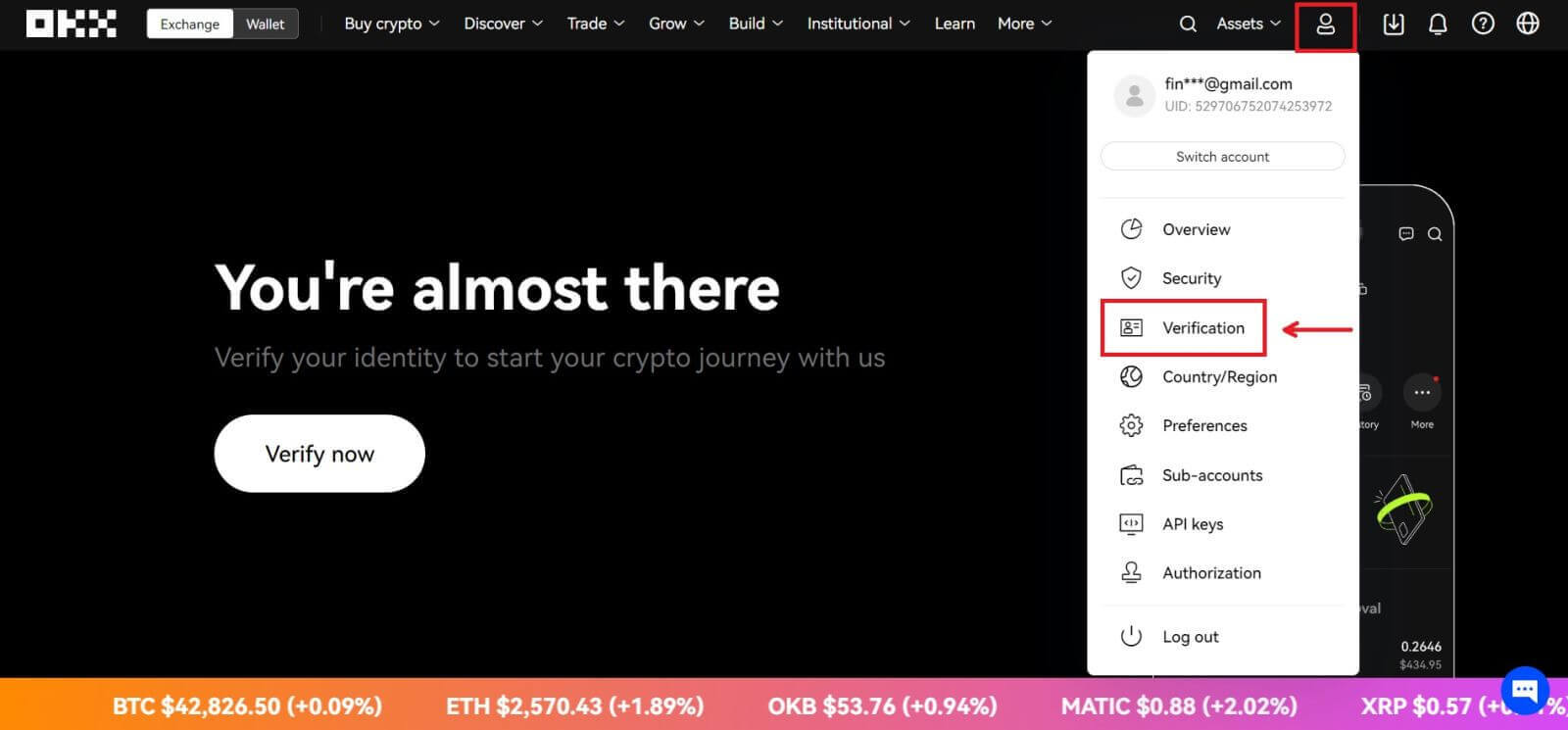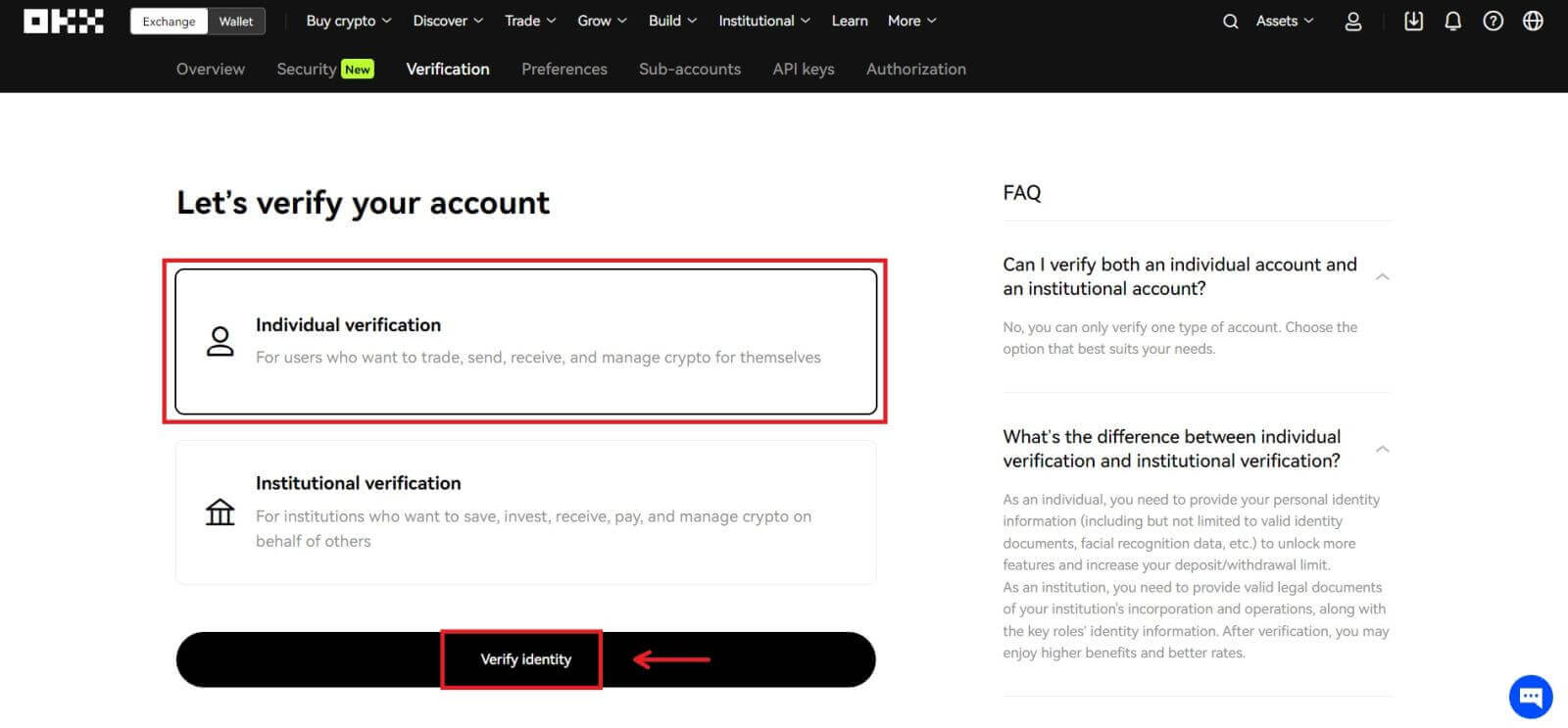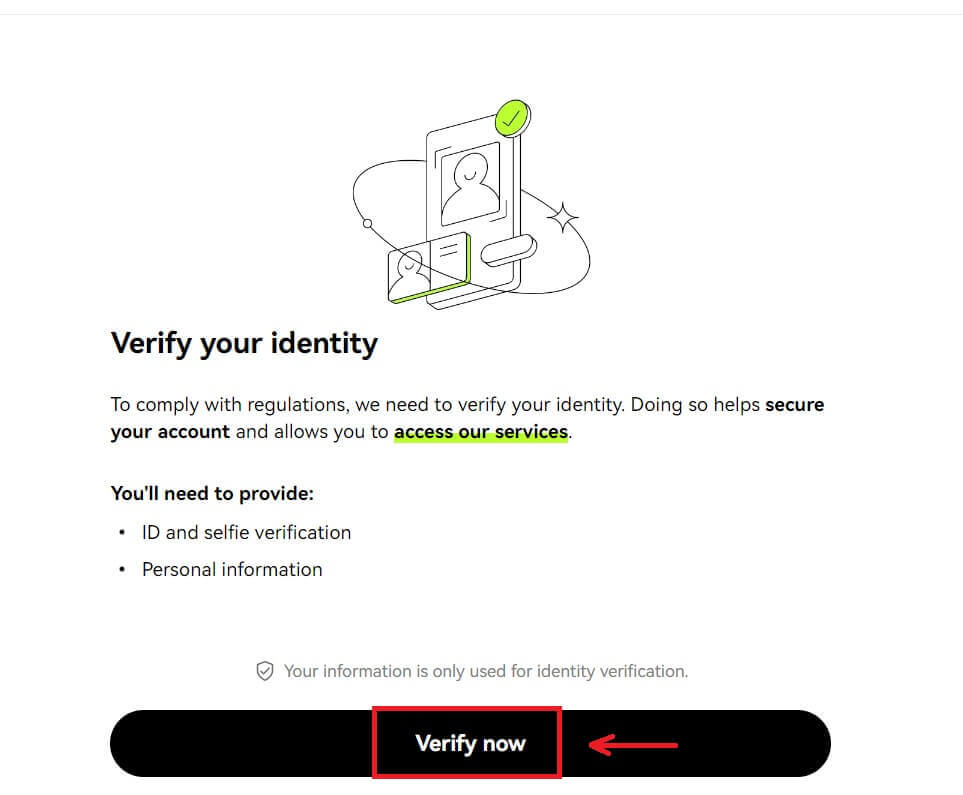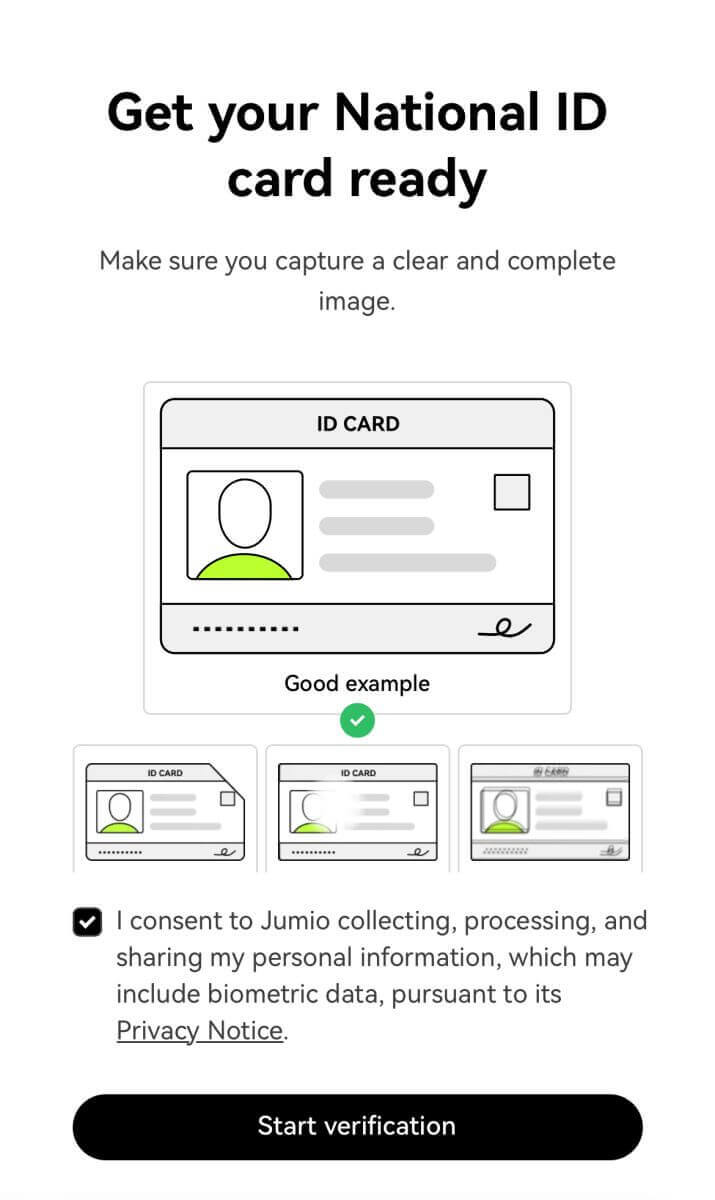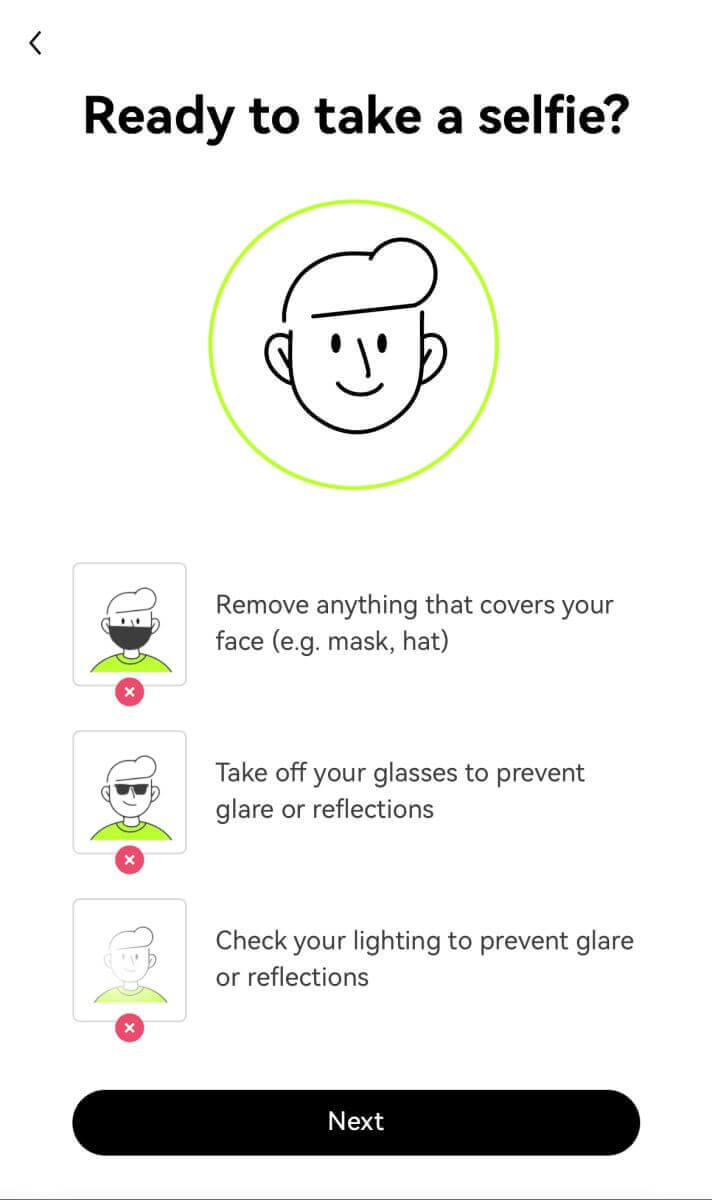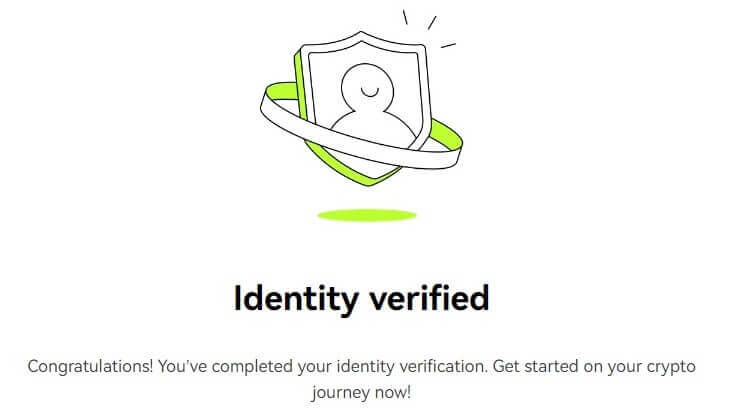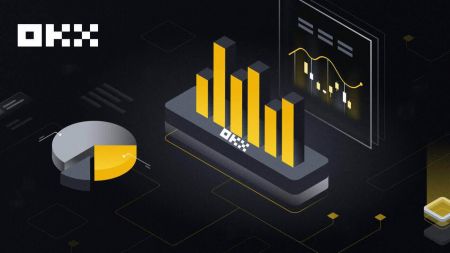Как начать торговать OKX в 2024 году: пошаговое руководство для новичков
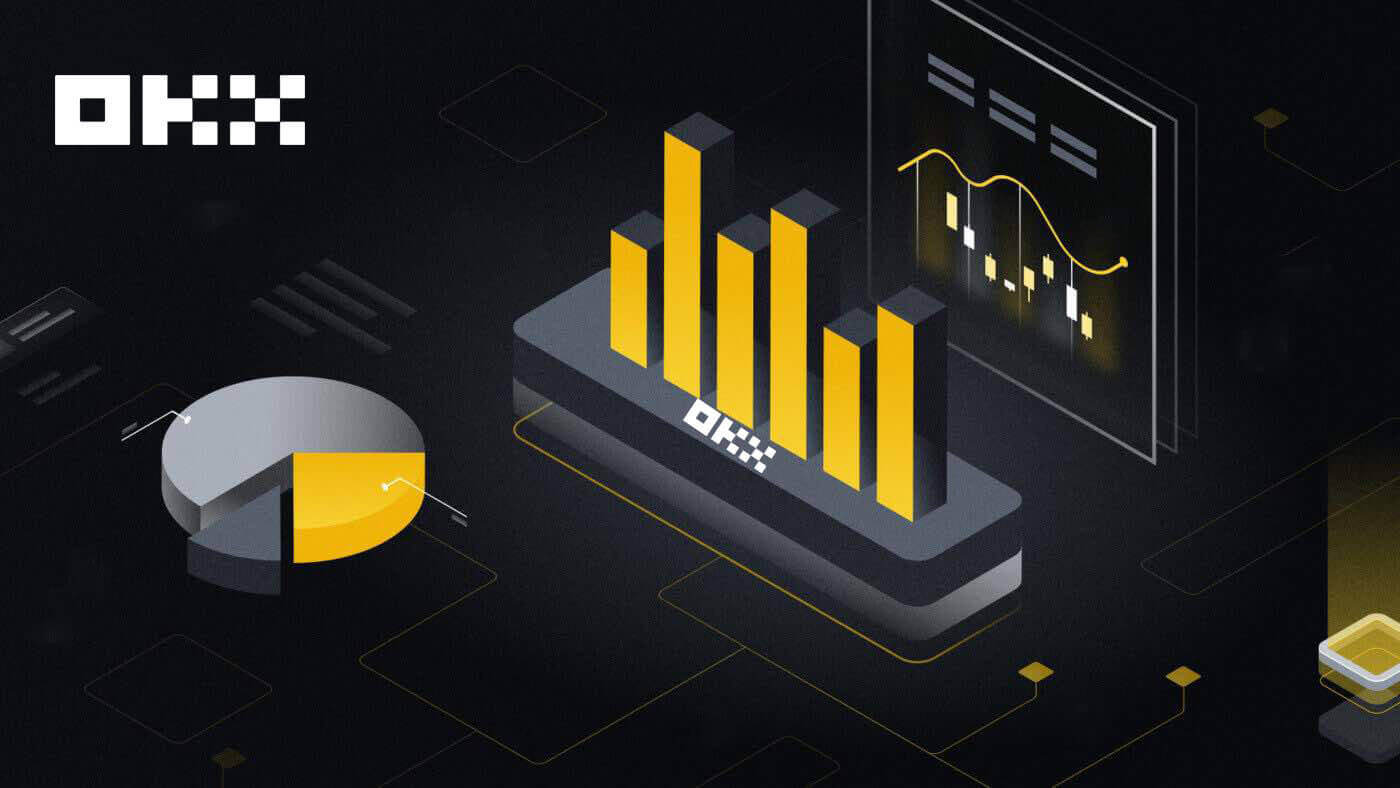
Как открыть счет на OKX
Откройте учетную запись на OKX с помощью электронной почты
1. Перейдите в OKX и нажмите [ Зарегистрироваться ] в правом верхнем углу. 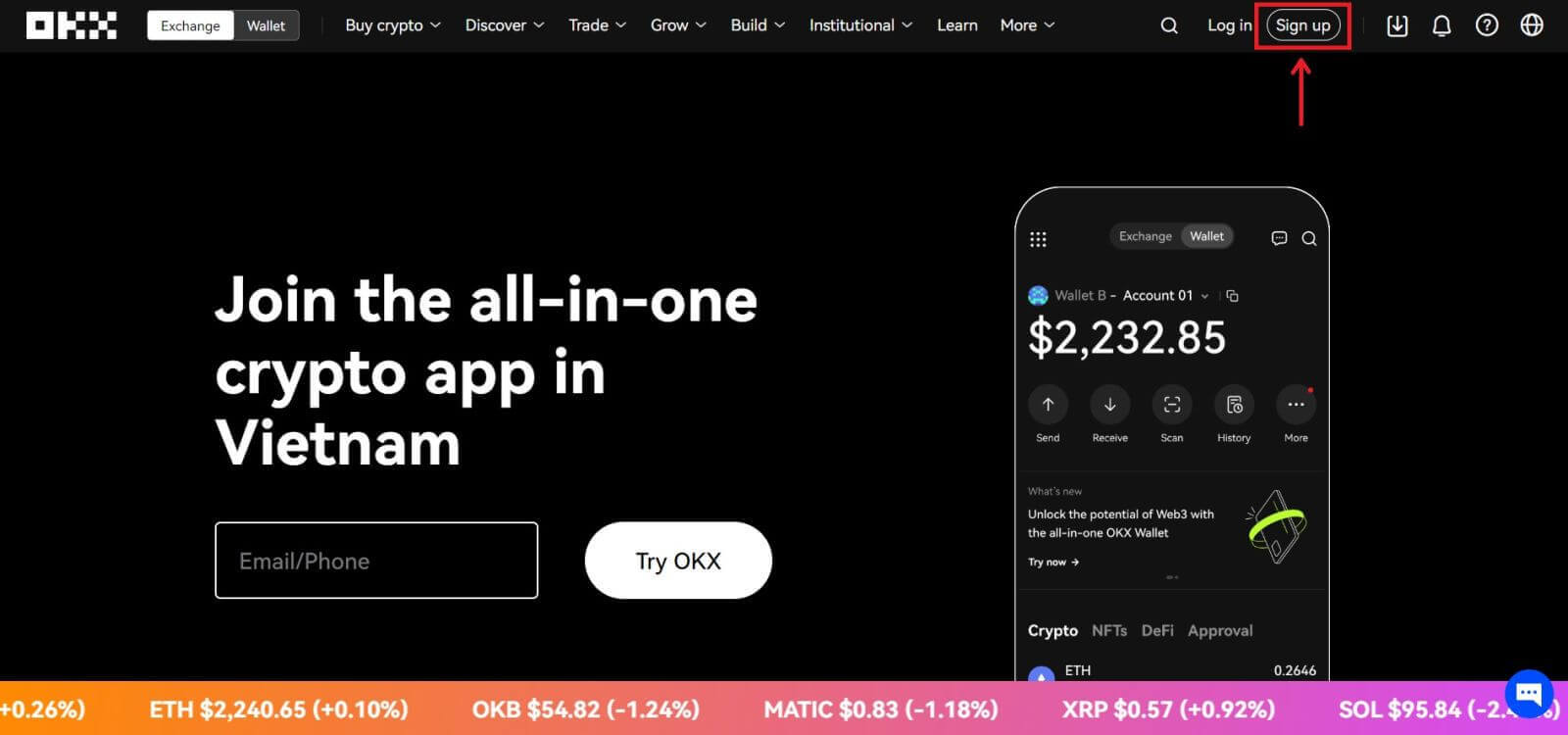
2. Вы можете осуществить регистрацию на OKX через социальную сеть (Google, Apple, Telegram, Wallet) или вручную ввести необходимые для регистрации данные. 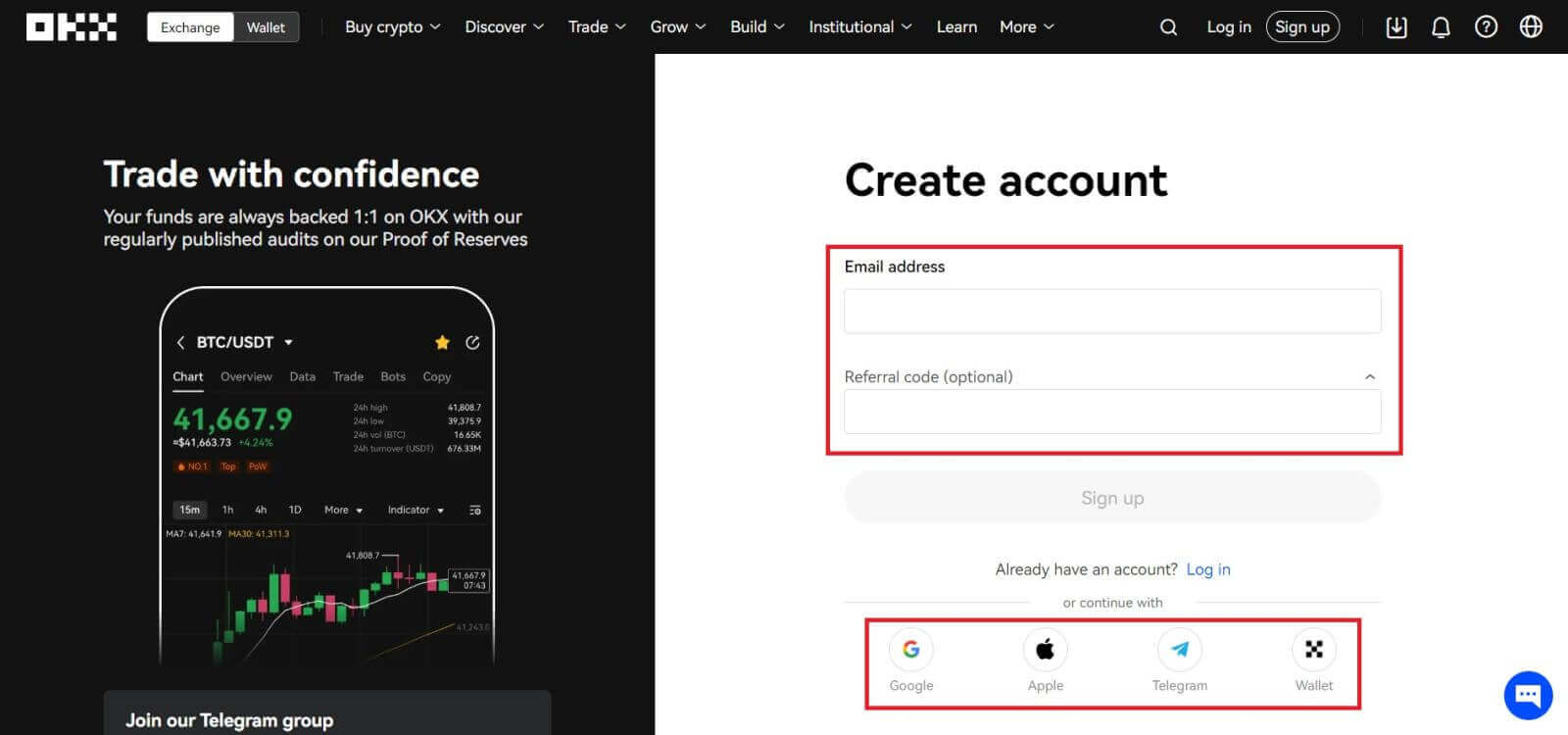 3. Введите свой адрес электронной почты и нажмите [Зарегистрироваться]. Вам будет отправлен код на вашу электронную почту. Введите код в поле и нажмите [Далее].
3. Введите свой адрес электронной почты и нажмите [Зарегистрироваться]. Вам будет отправлен код на вашу электронную почту. Введите код в поле и нажмите [Далее]. 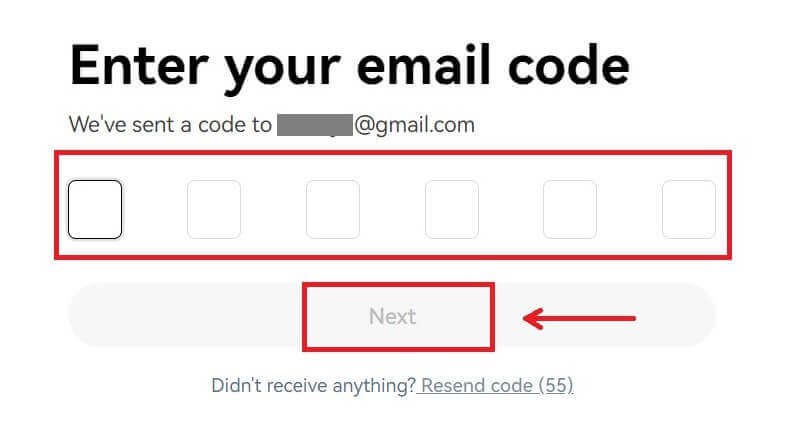
4. Введите свой номер телефона и нажмите [Подтвердить сейчас]. 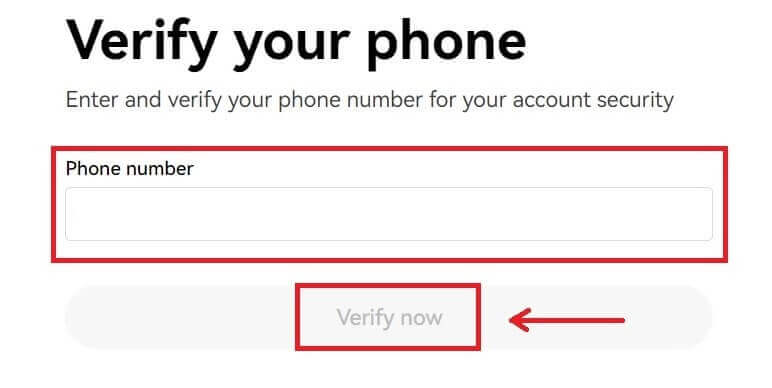
5. Введите код, который был отправлен на ваш телефон, нажмите [Далее]. 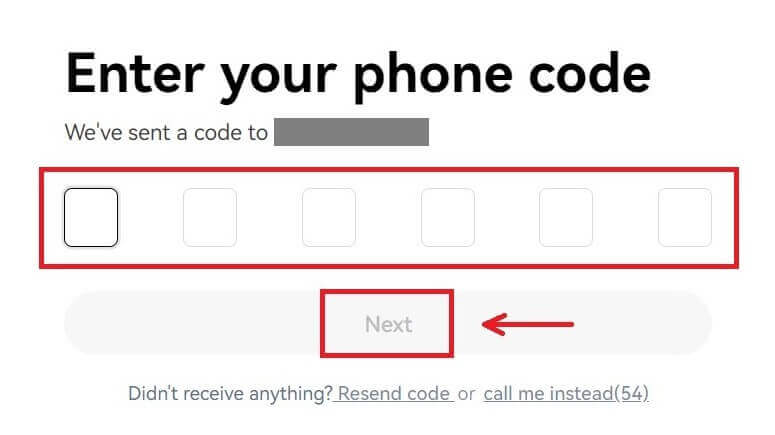
6. Выберите страну проживания, отметьте согласие с условиями обслуживания и нажмите [Далее]. Обратите внимание, что ваше место жительства должно совпадать с тем, которое указано в вашем удостоверении личности или подтверждении адреса. Изменение страны или региона проживания после подтверждения потребует дополнительной проверки. Нажмите [Подтвердить]. 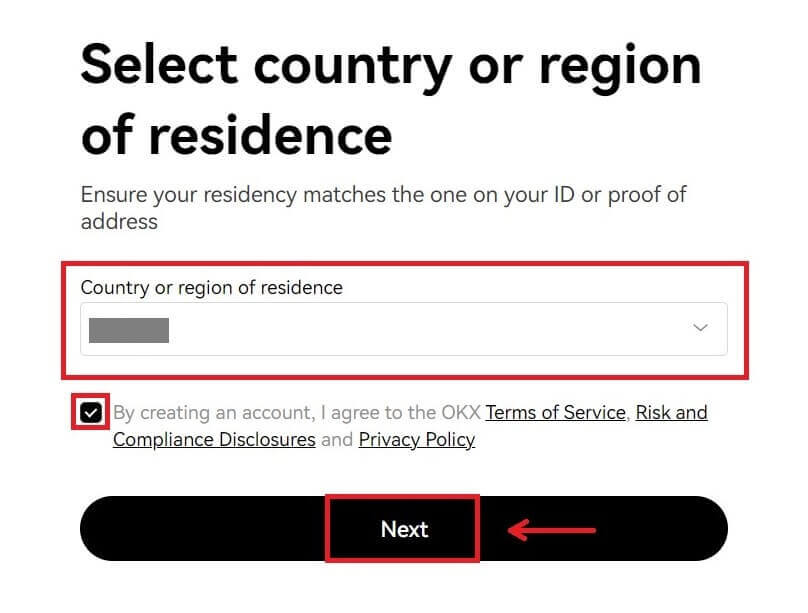
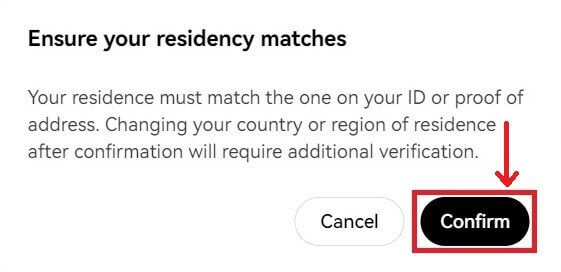
7. Затем создайте надежный пароль для своей учетной записи. 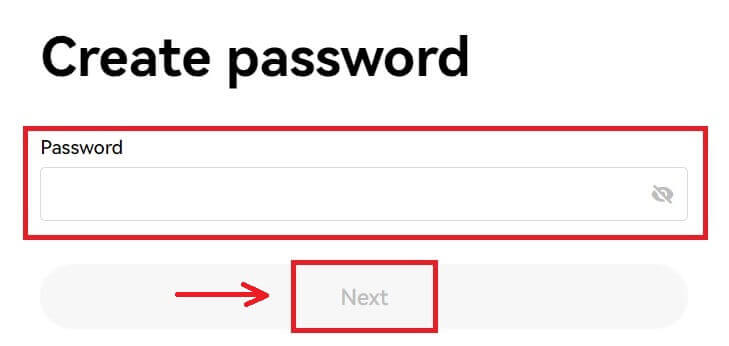
Примечание:
- Ваш пароль должен содержать от 8 до 32 символов.
- 1 символ нижнего регистра
- 1 символ верхнего регистра
- 1 номер
- 1 специальный символ, например ! @ # $ %
8. Поздравляем, вы успешно зарегистрировались на OKX. 
Откройте учетную запись на OKX с Apple
Кроме того, вы можете зарегистрироваться с помощью системы единого входа со своей учетной записью Apple. Если вы хотите это сделать, выполните следующие действия:
1. Посетите OKX и нажмите [ Зарегистрироваться ]. 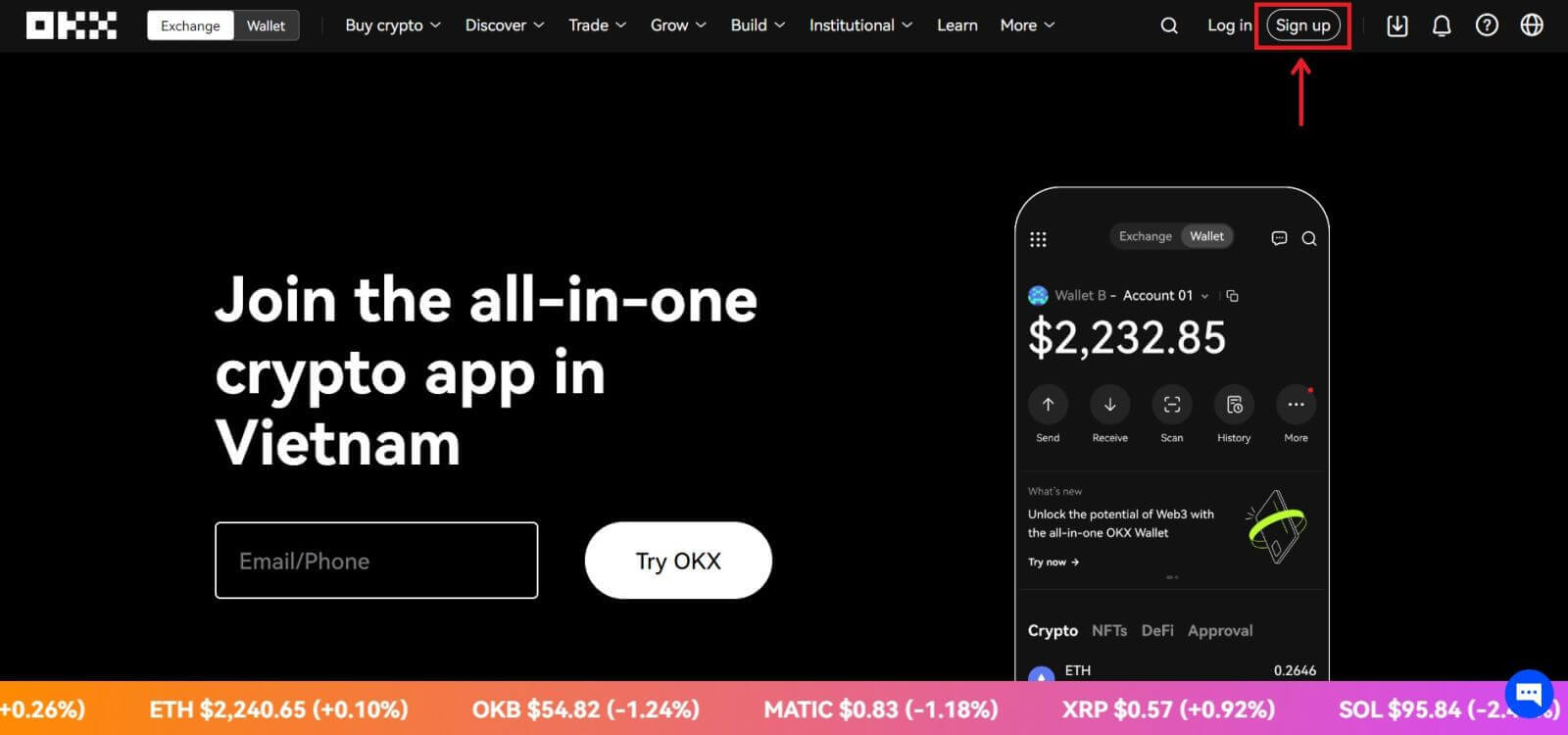 2. Выберите значок [Apple], появится всплывающее окно, и вам будет предложено войти в OKX, используя свою учетную запись Apple.
2. Выберите значок [Apple], появится всплывающее окно, и вам будет предложено войти в OKX, используя свою учетную запись Apple. 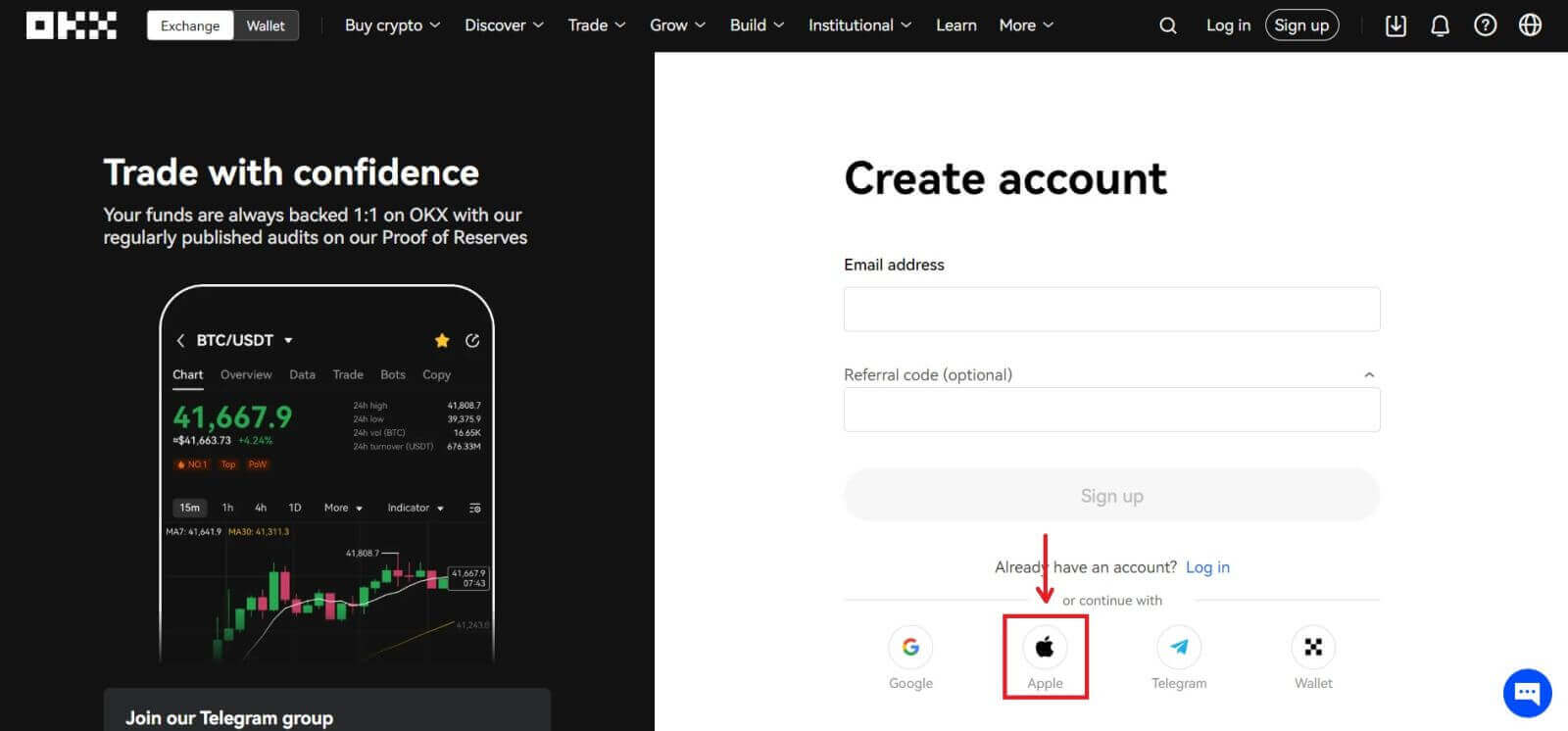
3. Введите свой Apple ID и пароль, чтобы войти в OKX. Завершите процесс аутентификации. 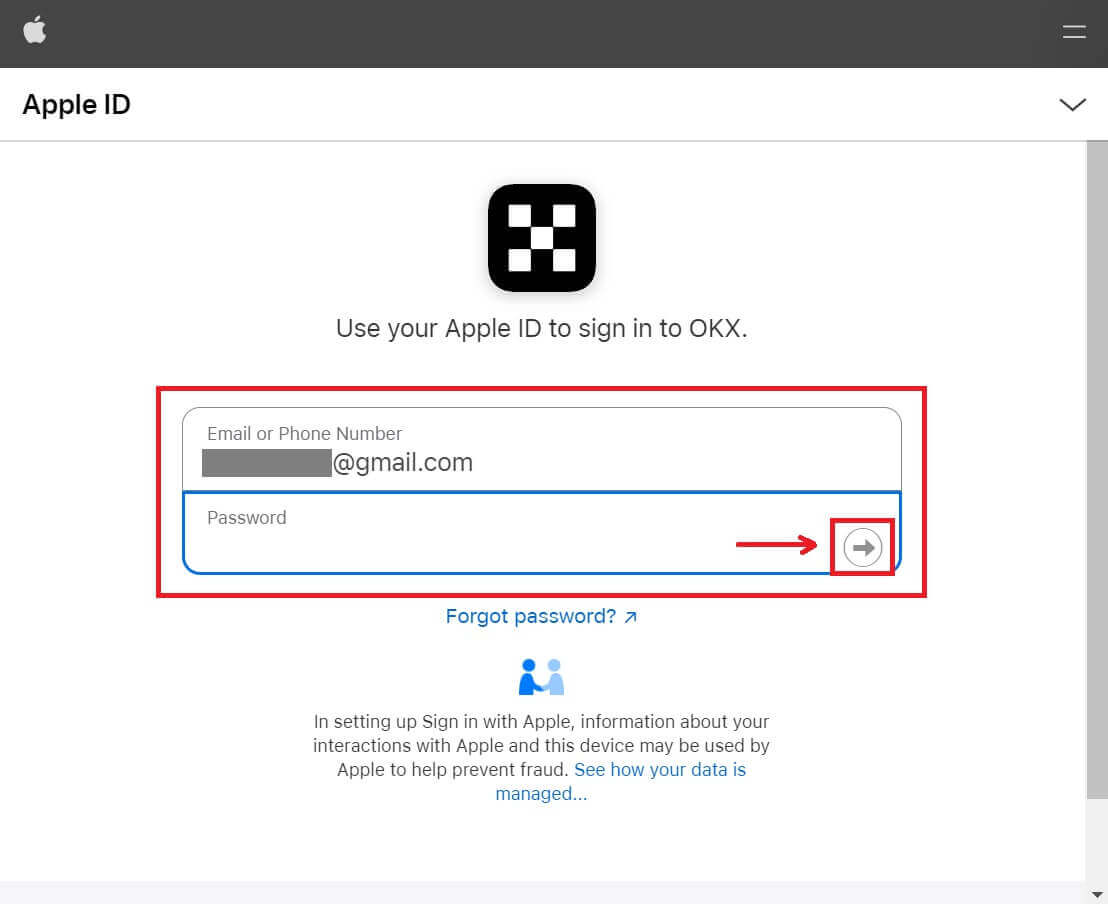
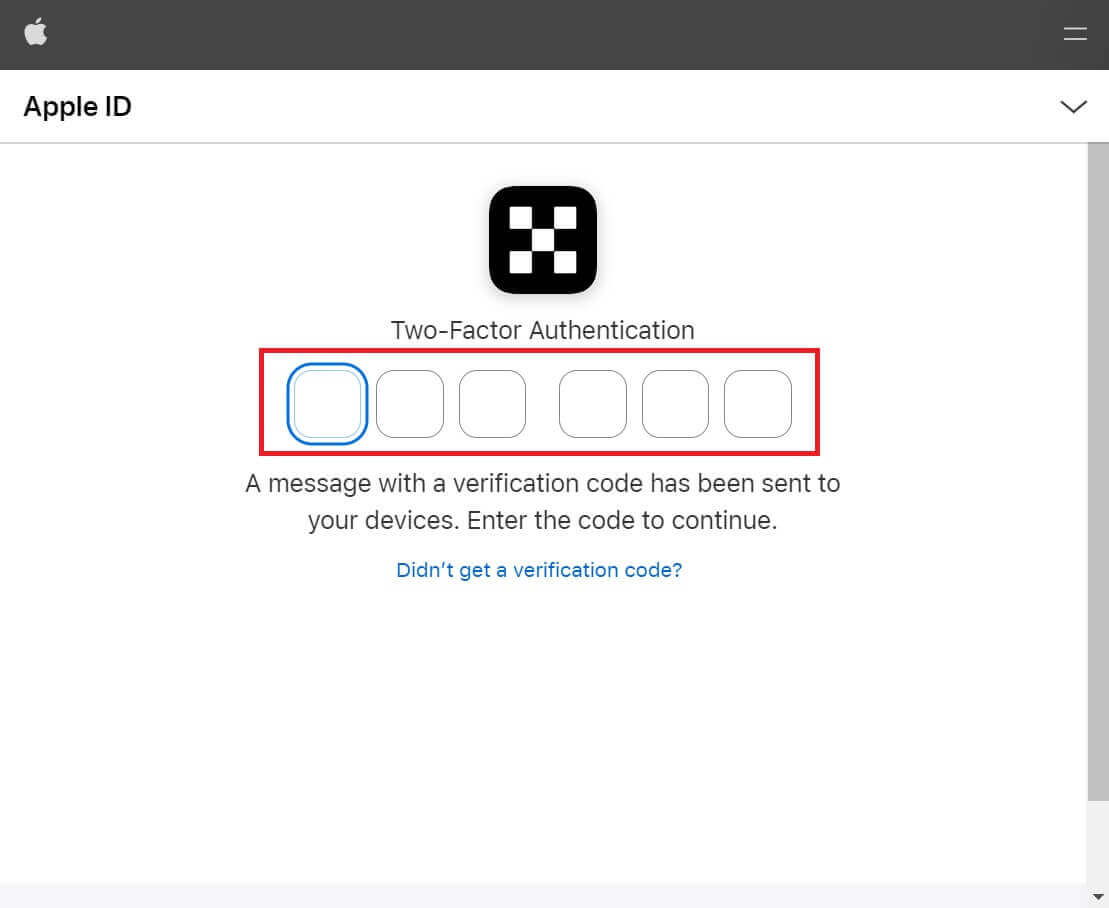
4. Нажмите [Продолжить]. 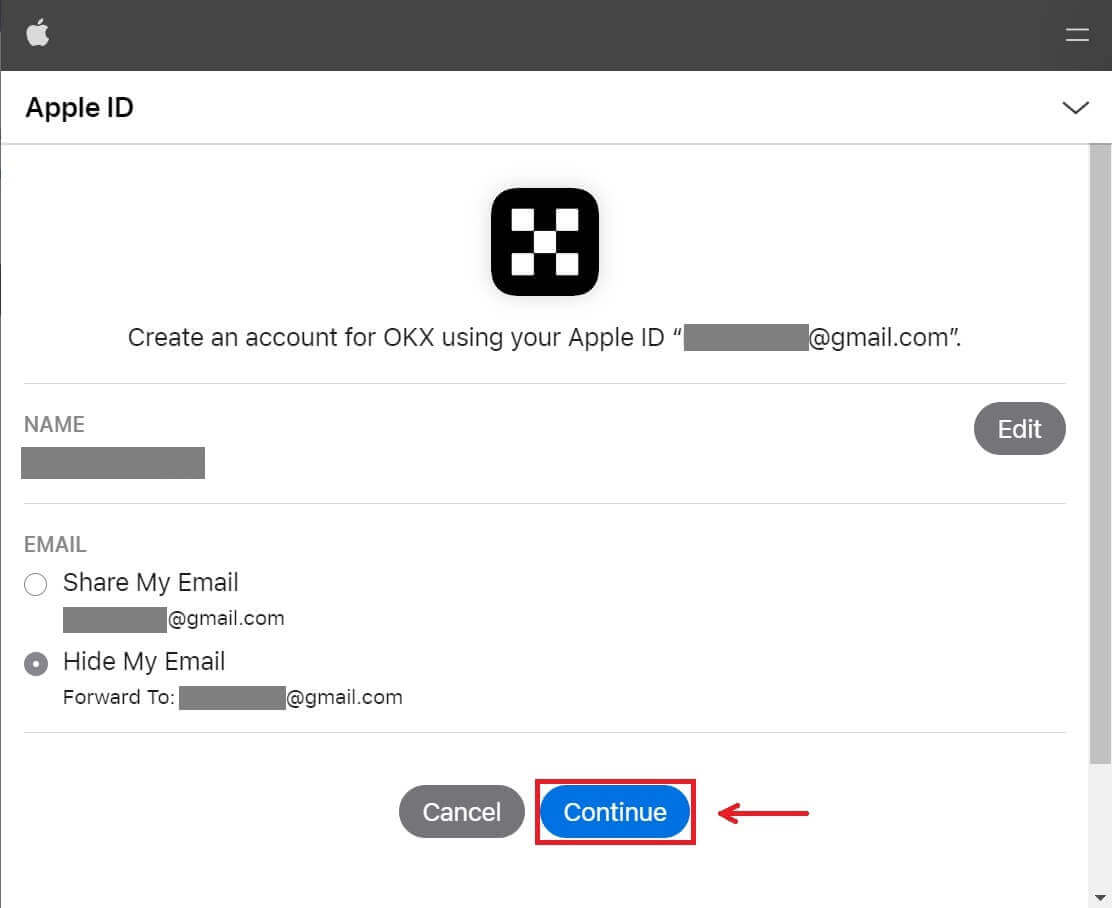
5. Выберите страну проживания, отметьте согласие с условиями обслуживания и нажмите [Далее]. Обратите внимание, что ваше место жительства должно совпадать с тем, которое указано в вашем удостоверении личности или подтверждении адреса. Изменение страны или региона проживания после подтверждения потребует дополнительной проверки. 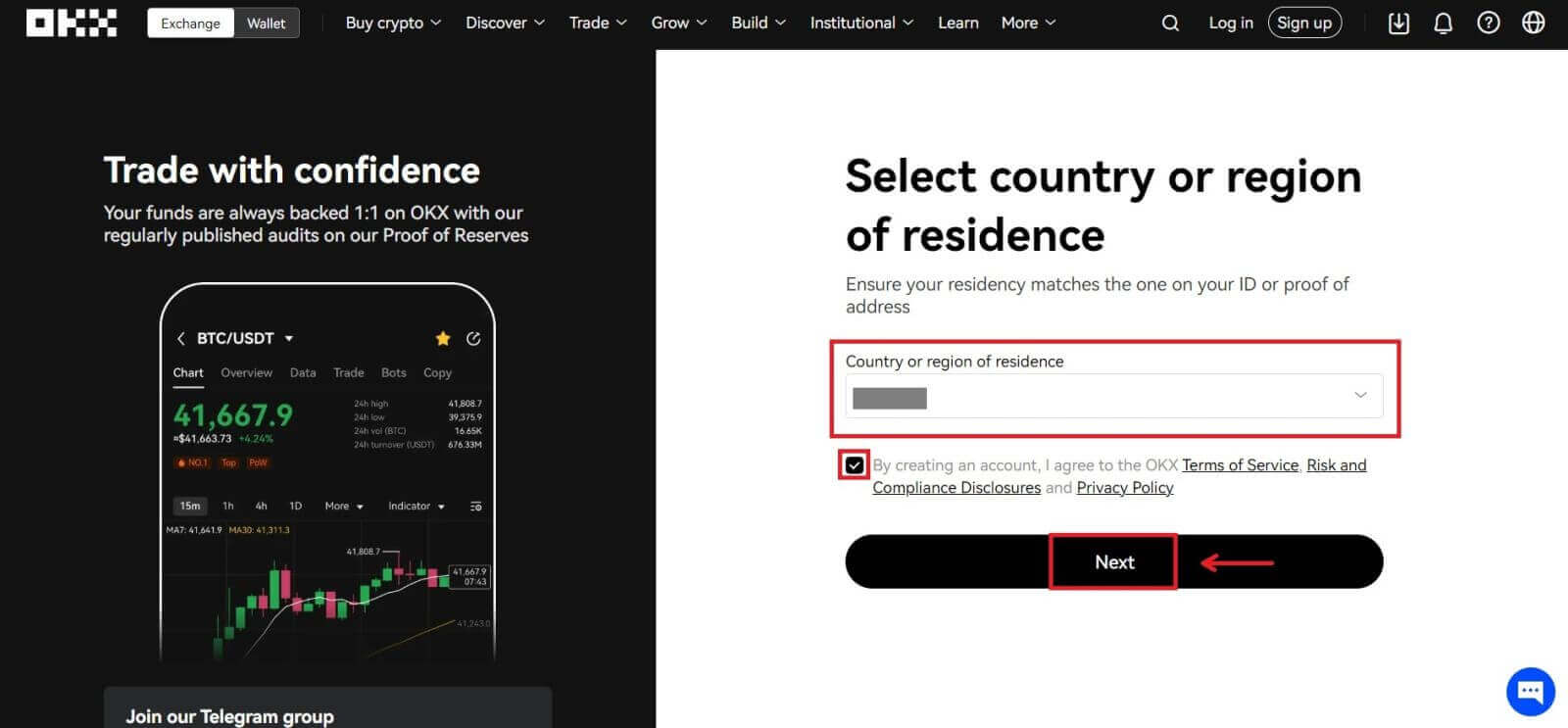
6. После этого вы будете автоматически перенаправлены на платформу OKX. 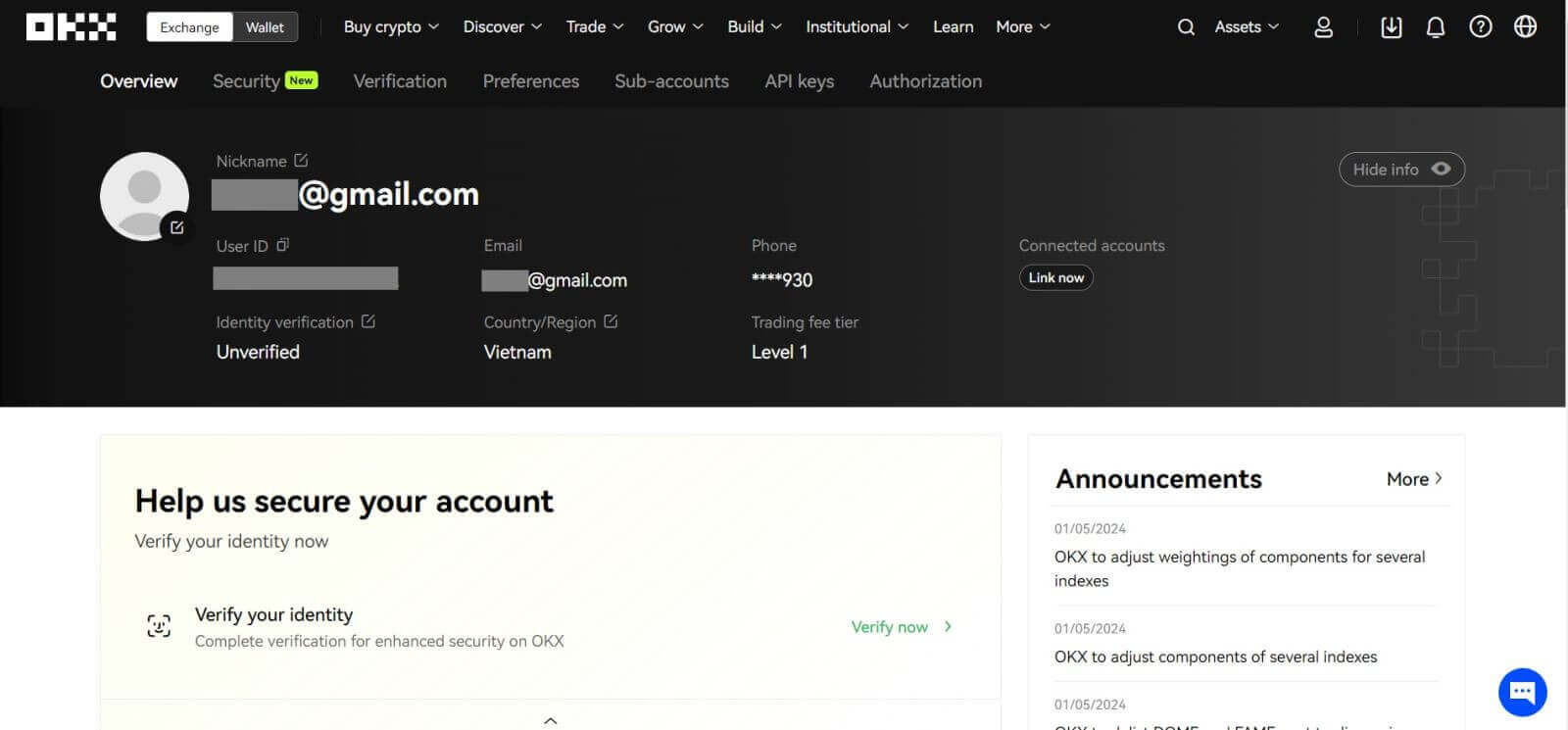
Откройте аккаунт на OKX через Google
Кроме того, у вас есть возможность зарегистрировать свою учетную запись через Gmail, и вы можете сделать это всего за несколько простых шагов:
1. Перейдите в OKX и нажмите [ Зарегистрироваться ]. 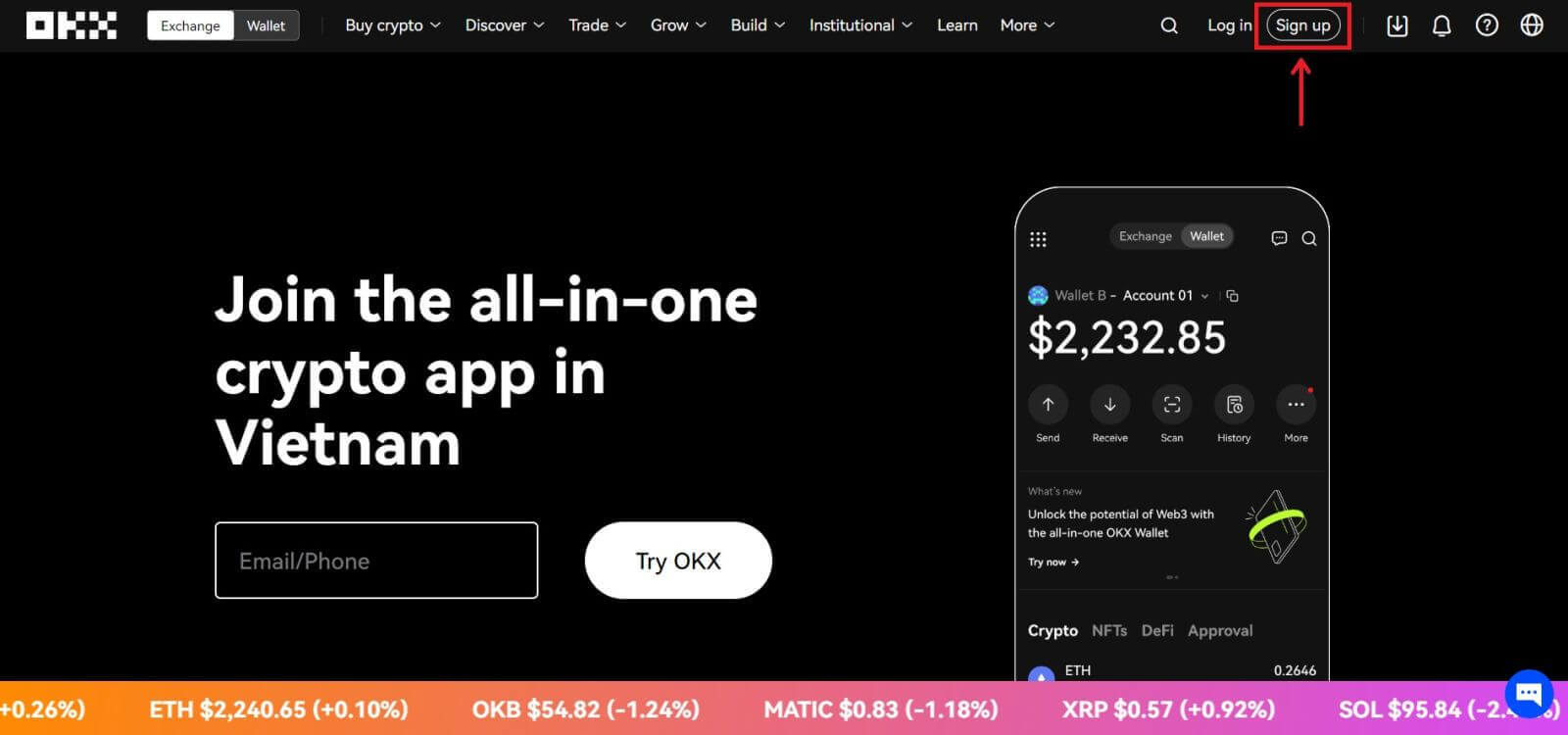 2. Нажмите кнопку [Google].
2. Нажмите кнопку [Google]. 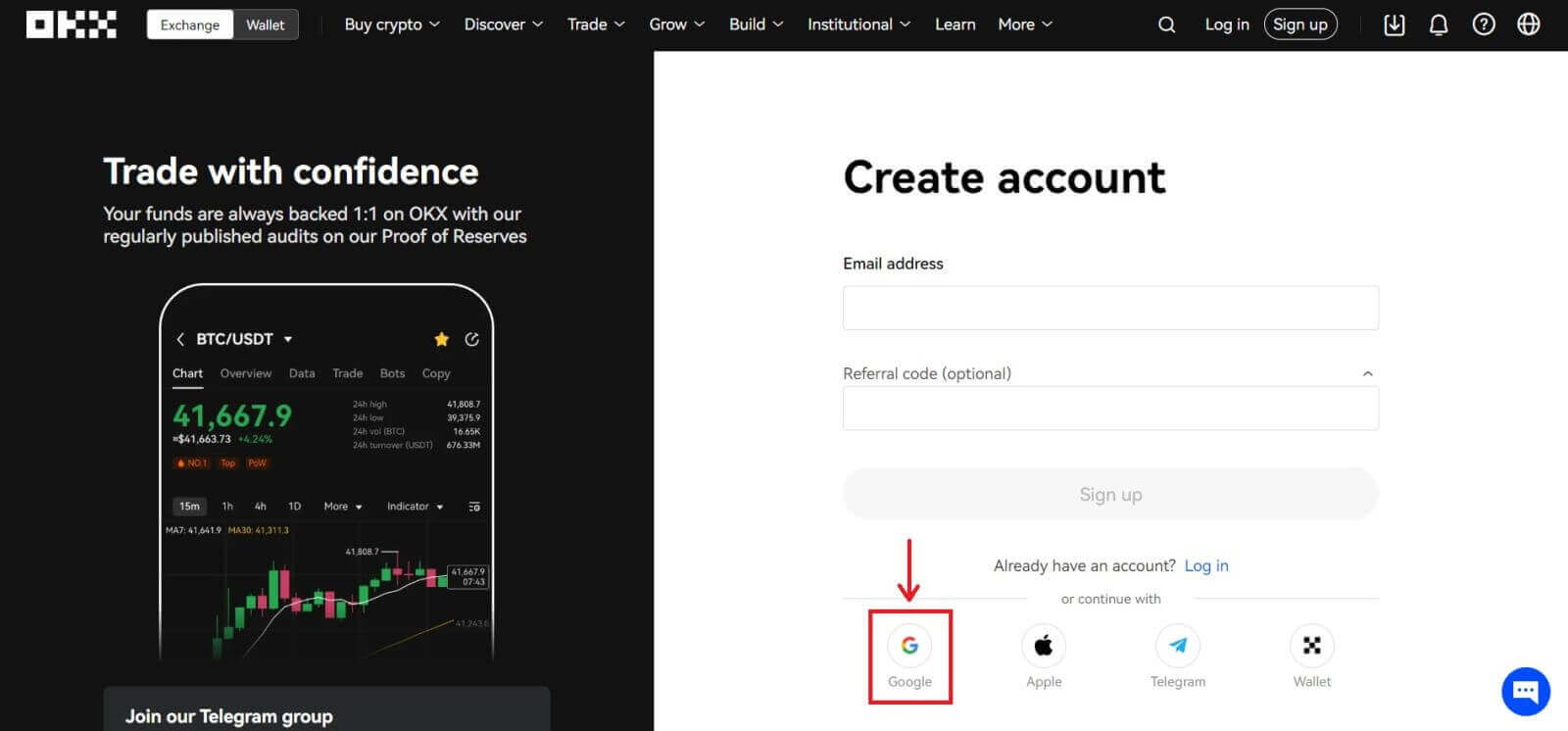
3. Откроется окно входа в систему, где вы вводите свой адрес электронной почты или телефон. Затем нажмите [Далее] 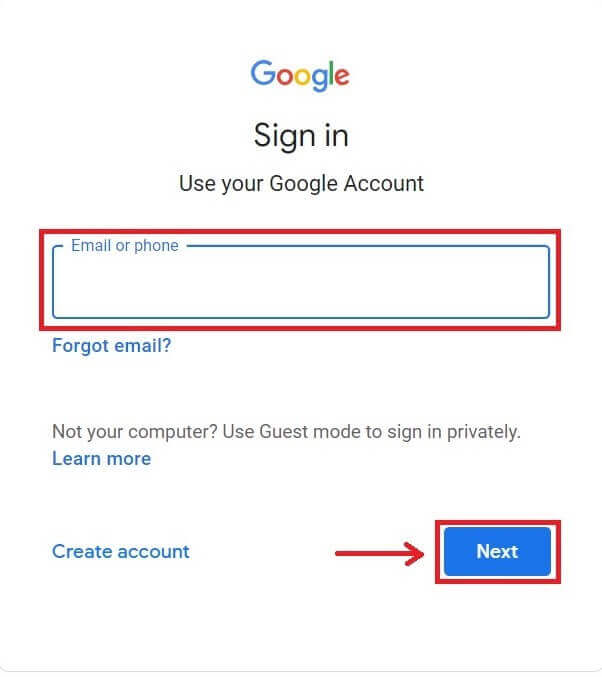
4. Затем введите пароль для вашей учетной записи Gmail и нажмите [Далее]. Подтвердите вход в систему. 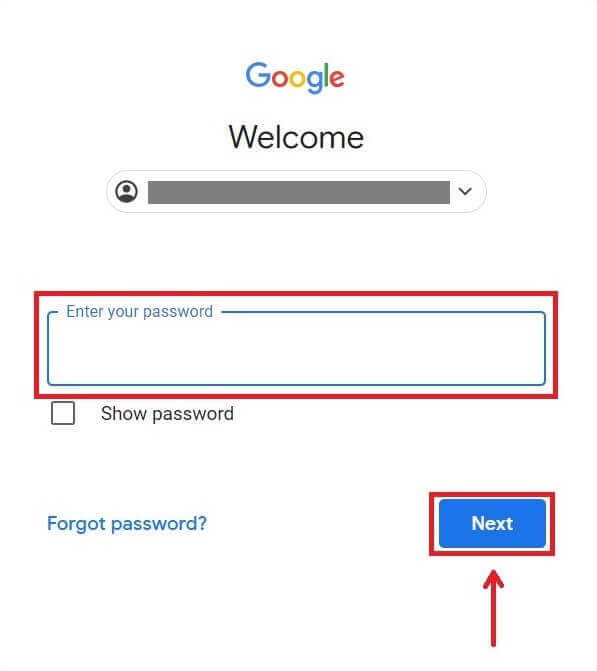
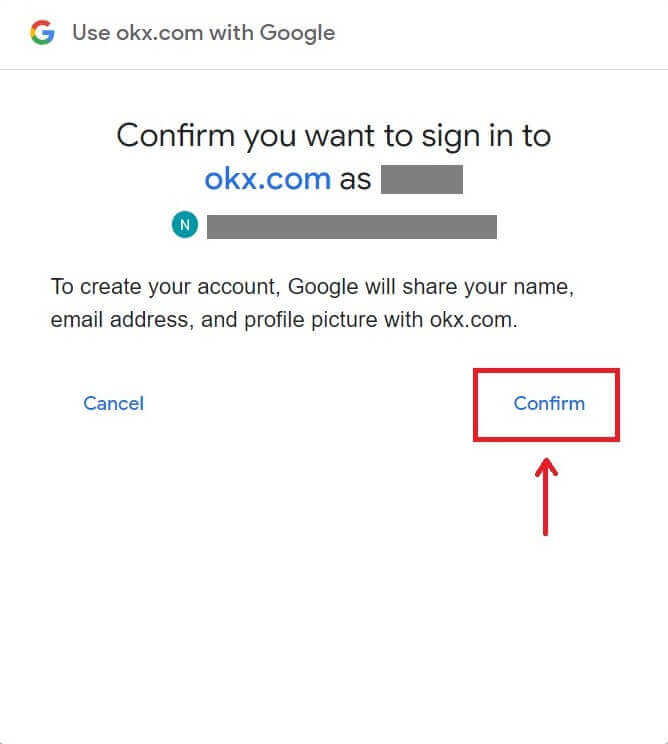
5. Выберите страну проживания, отметьте согласие с условиями обслуживания и нажмите [Далее]. После этого вы будете автоматически перенаправлены в свою учетную запись OKX. 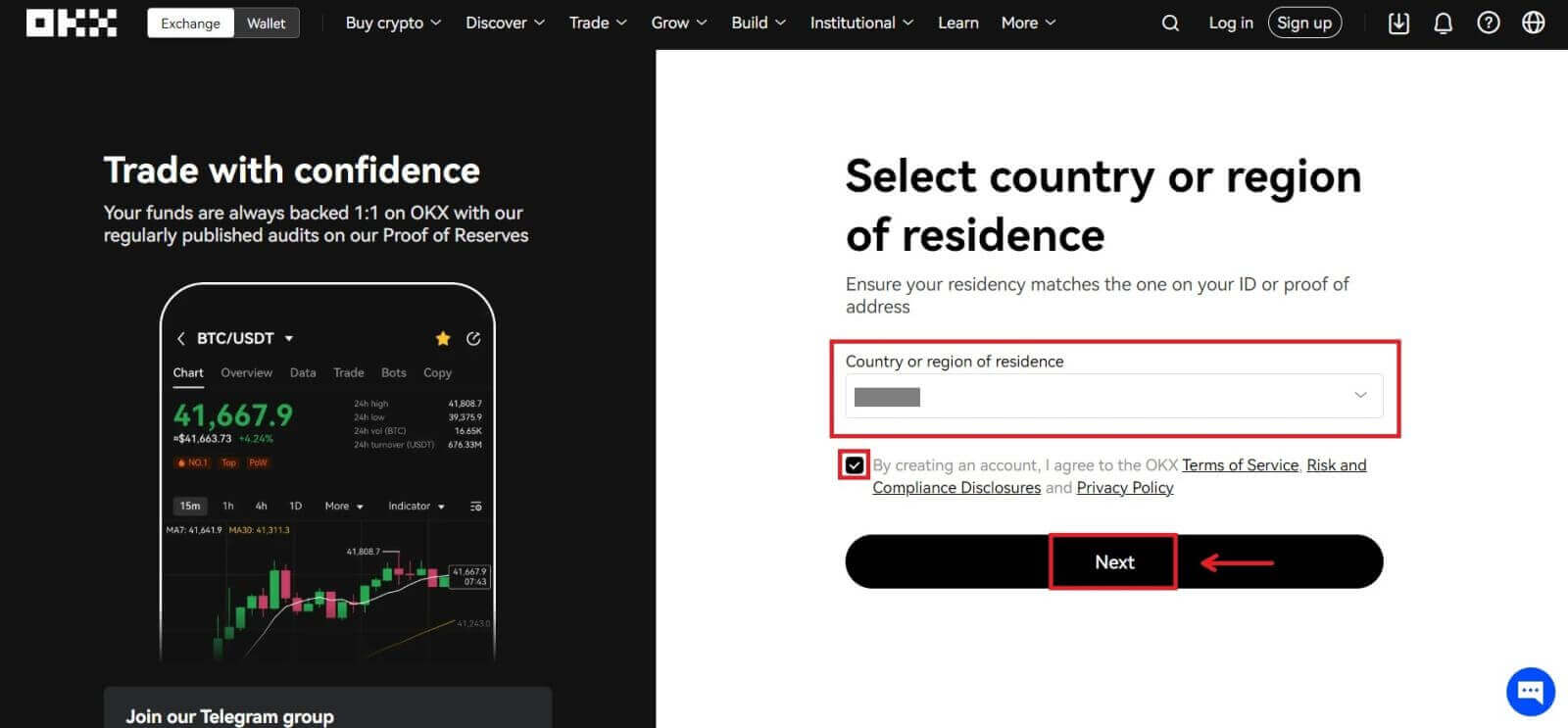
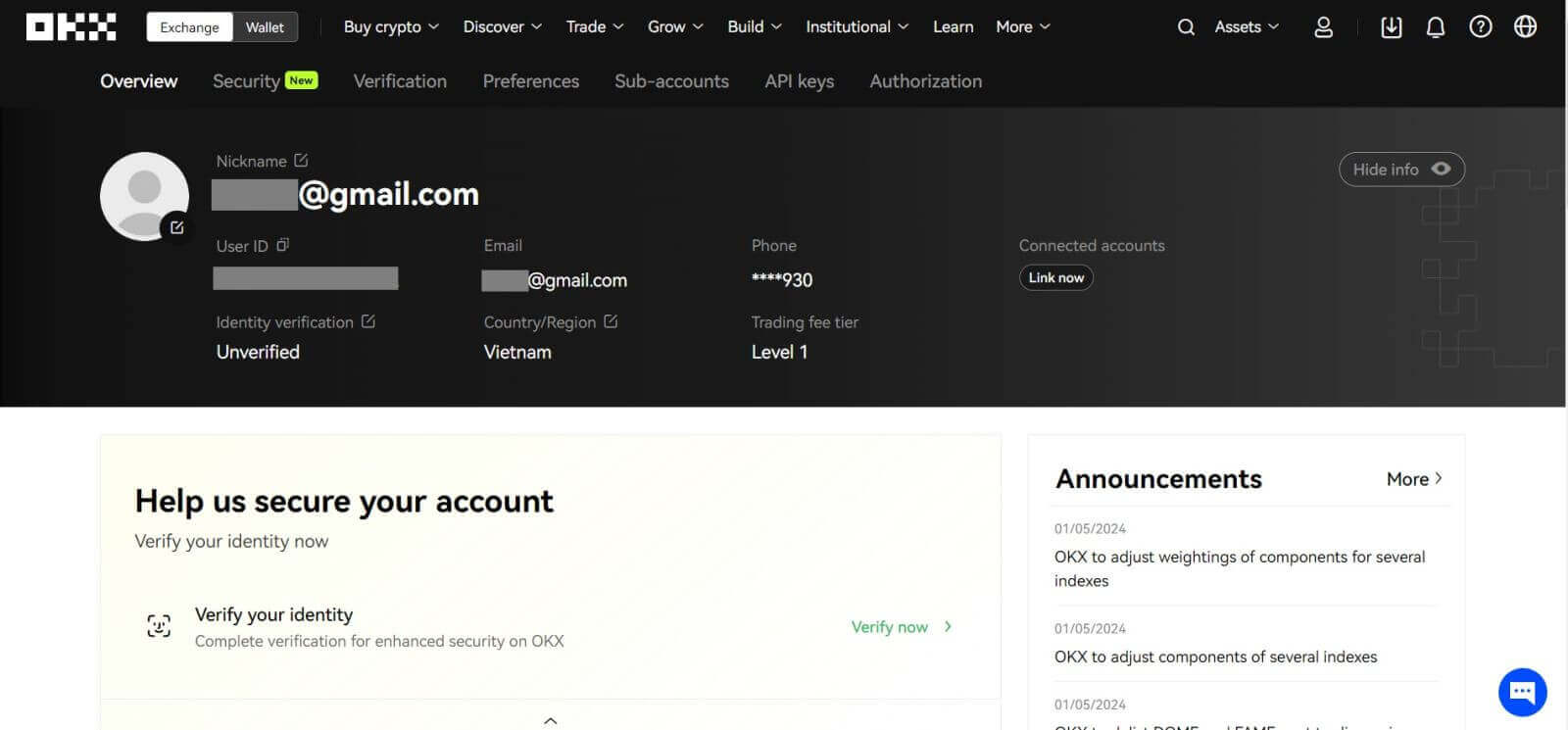
Откройте аккаунт на OKX с помощью Telegram
1. Перейдите в OKX и нажмите [ Зарегистрироваться ]. 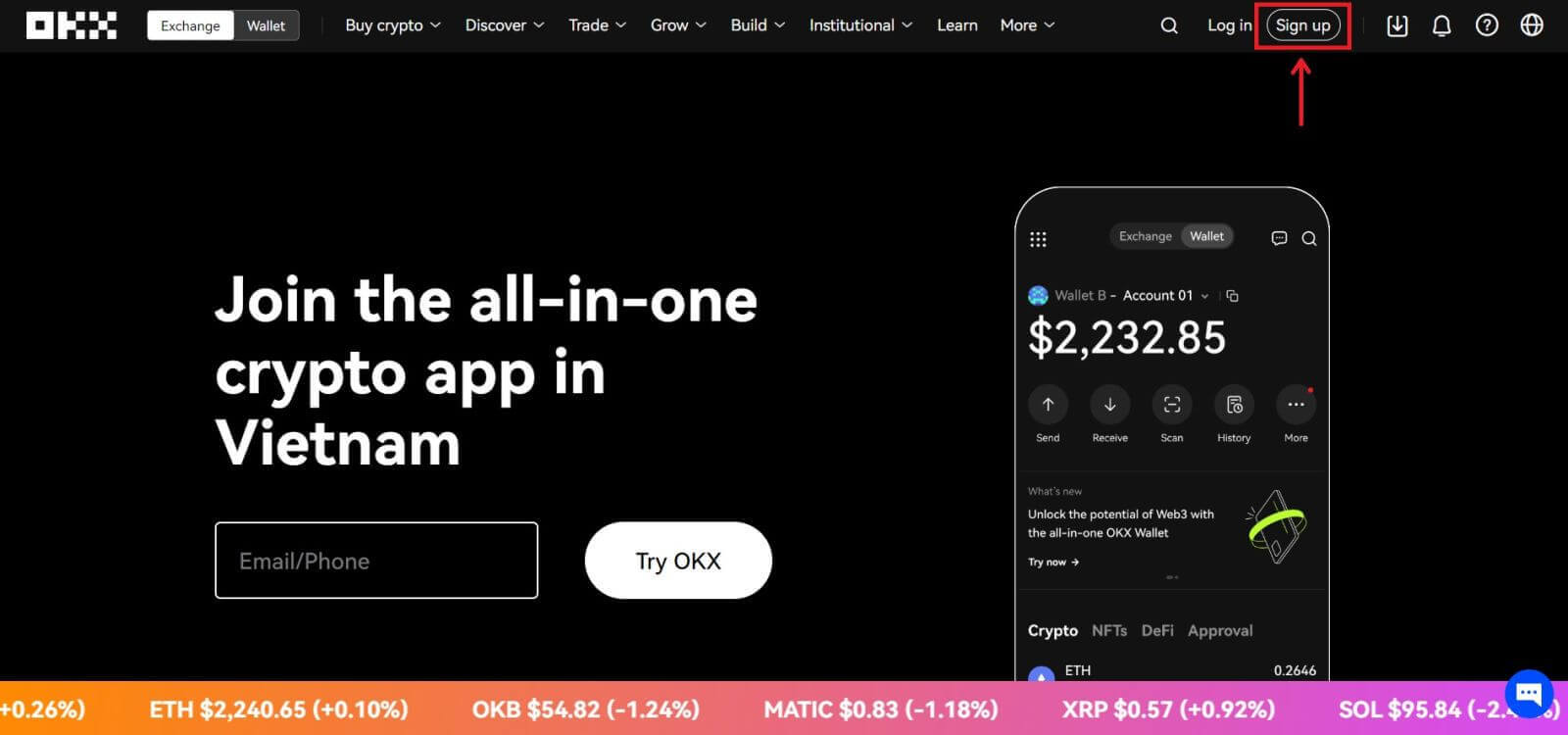 2. Нажмите кнопку [Telegram].
2. Нажмите кнопку [Telegram]. 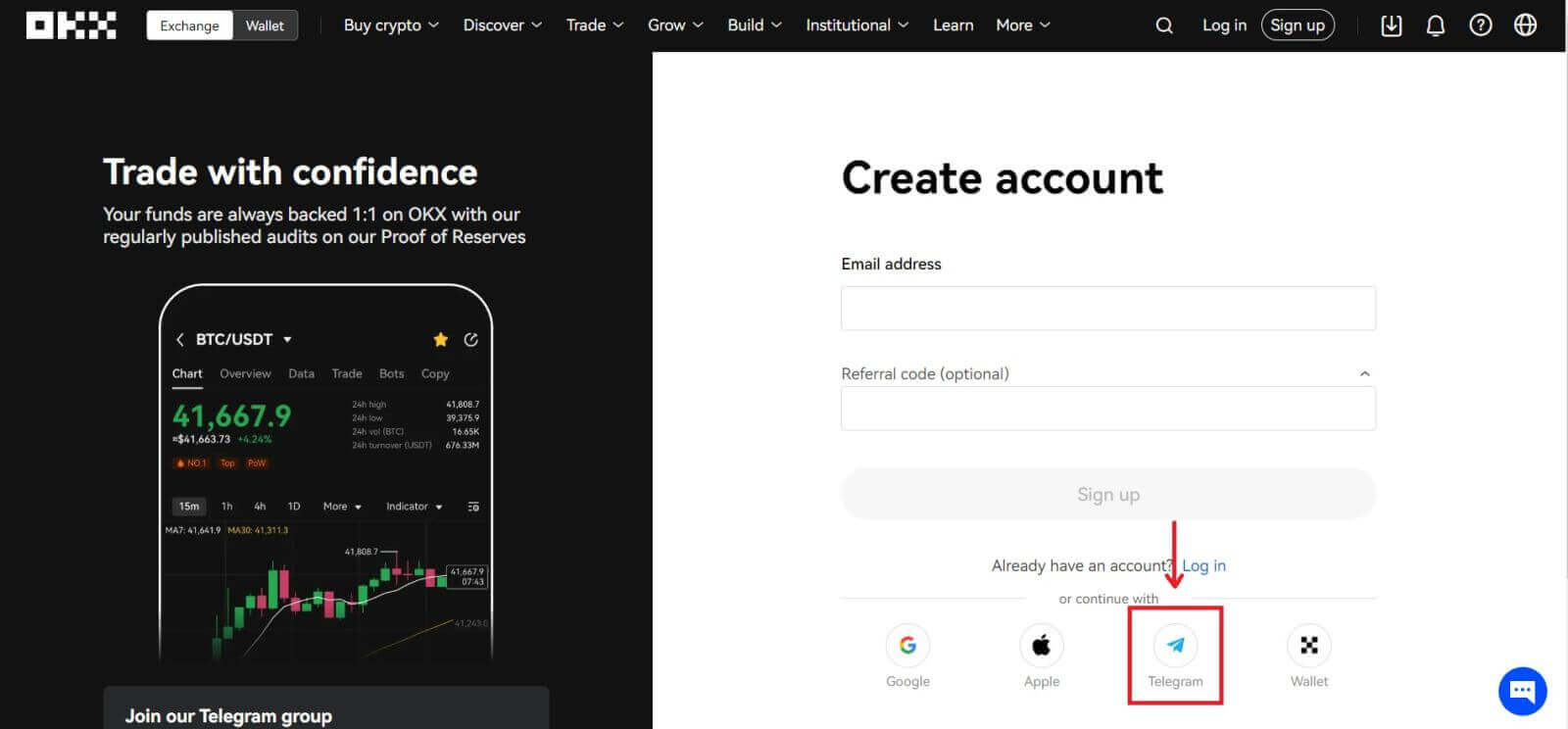 3. Откроется окно авторизации, в котором вы вводите свой номер телефона. Затем нажмите [Далее].
3. Откроется окно авторизации, в котором вы вводите свой номер телефона. Затем нажмите [Далее]. 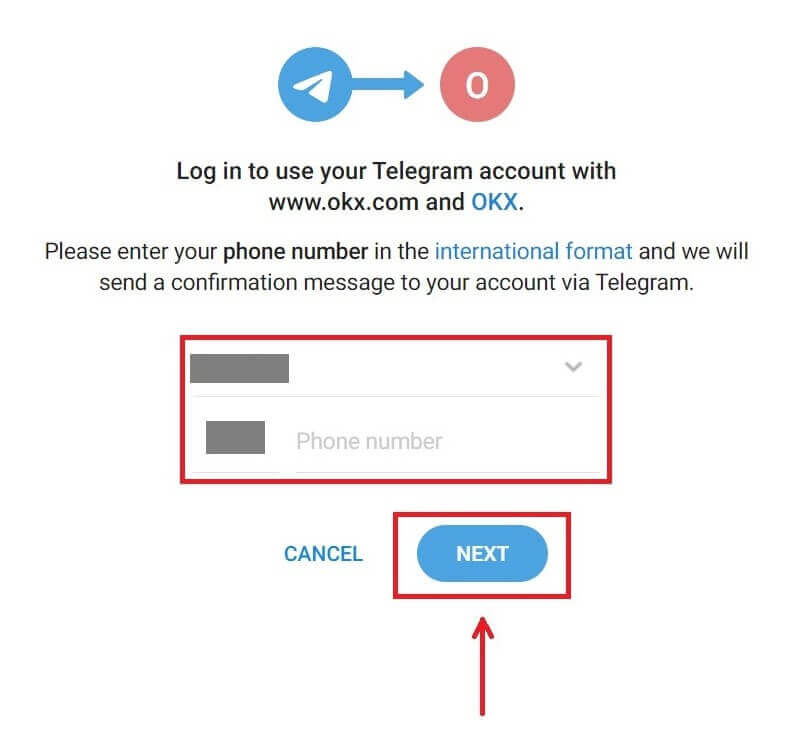
4. Откройте свой Telegram и подтвердите. 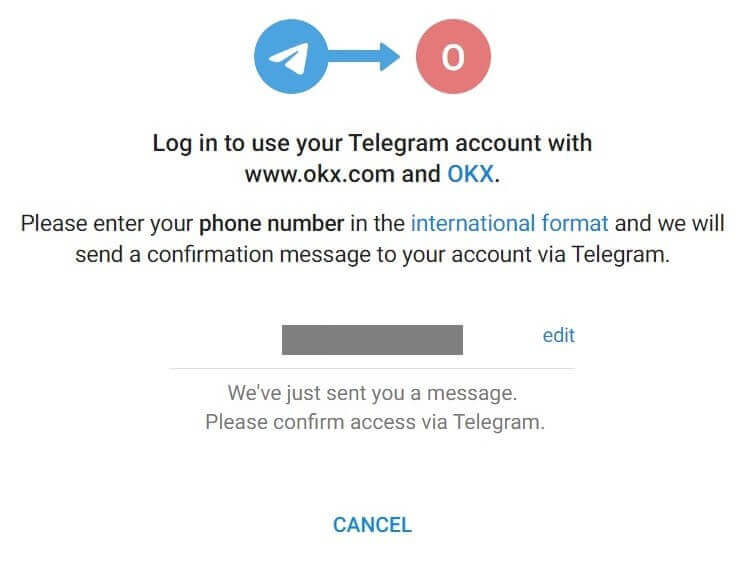
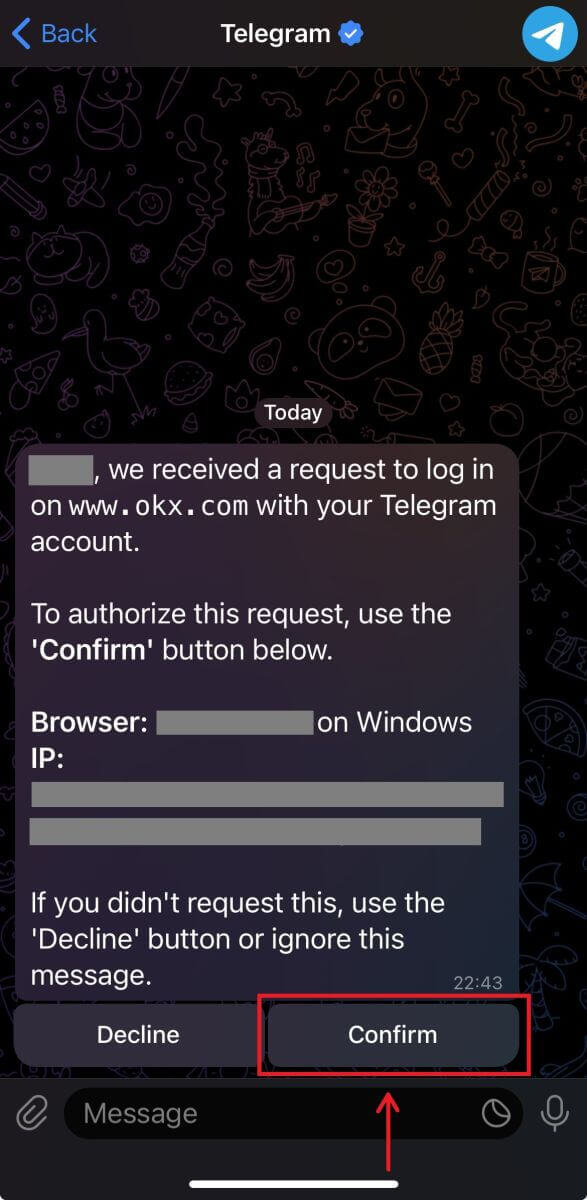
5. Нажмите [Принять], чтобы подтвердить регистрацию. 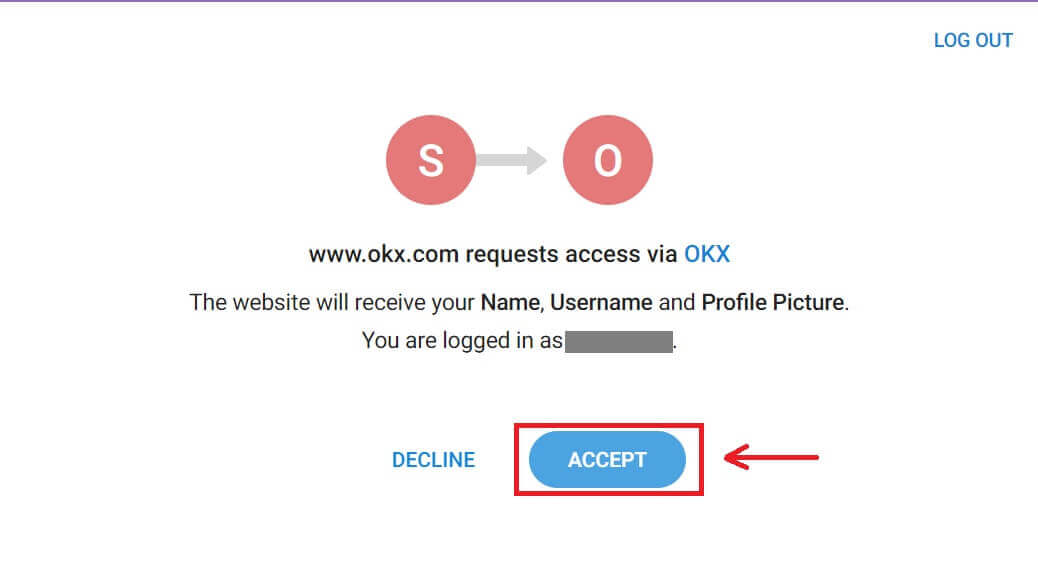
6. Введите свой адрес электронной почты или номер телефона, чтобы привязать свою учетную запись OKX к Telegram. Затем нажмите [Далее]. 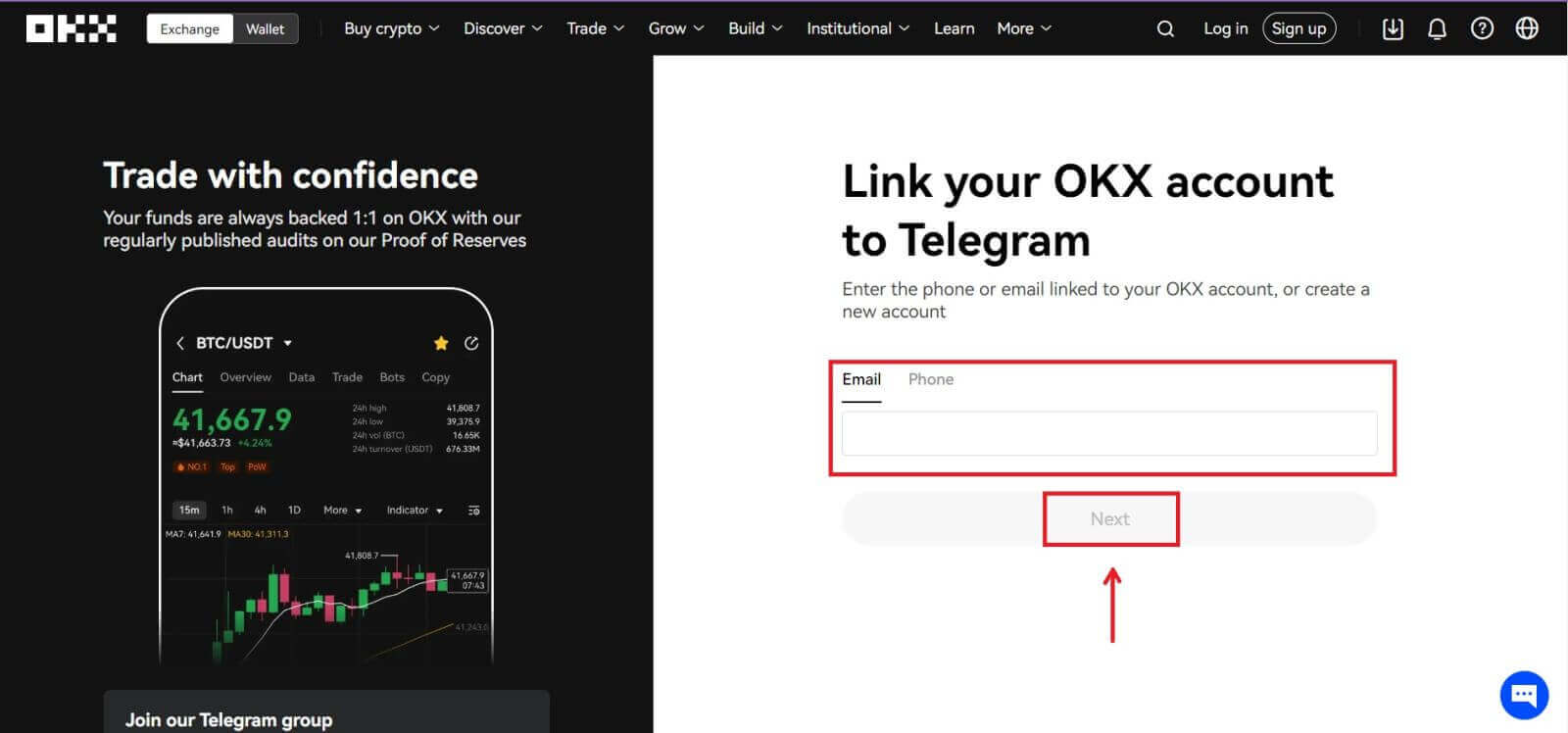 7. Нажмите [Создать учетную запись]. Введите код, который был отправлен на ваш адрес электронной почты, и нажмите [Далее].
7. Нажмите [Создать учетную запись]. Введите код, который был отправлен на ваш адрес электронной почты, и нажмите [Далее]. 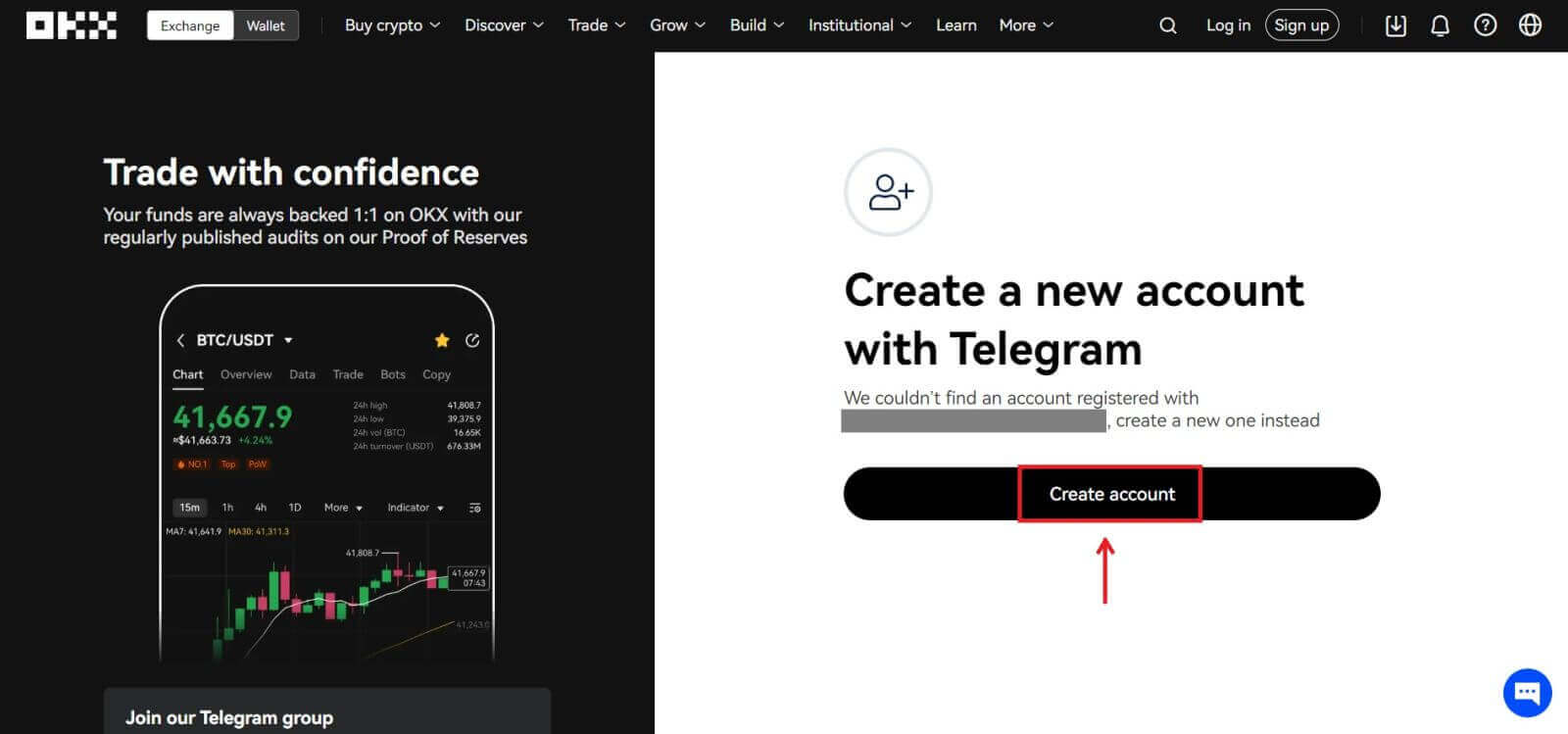

8. Выберите страну проживания, отметьте согласие с условиями обслуживания и нажмите [Далее]. Тогда вы успешно зарегистрируете свою учетную запись OKX! 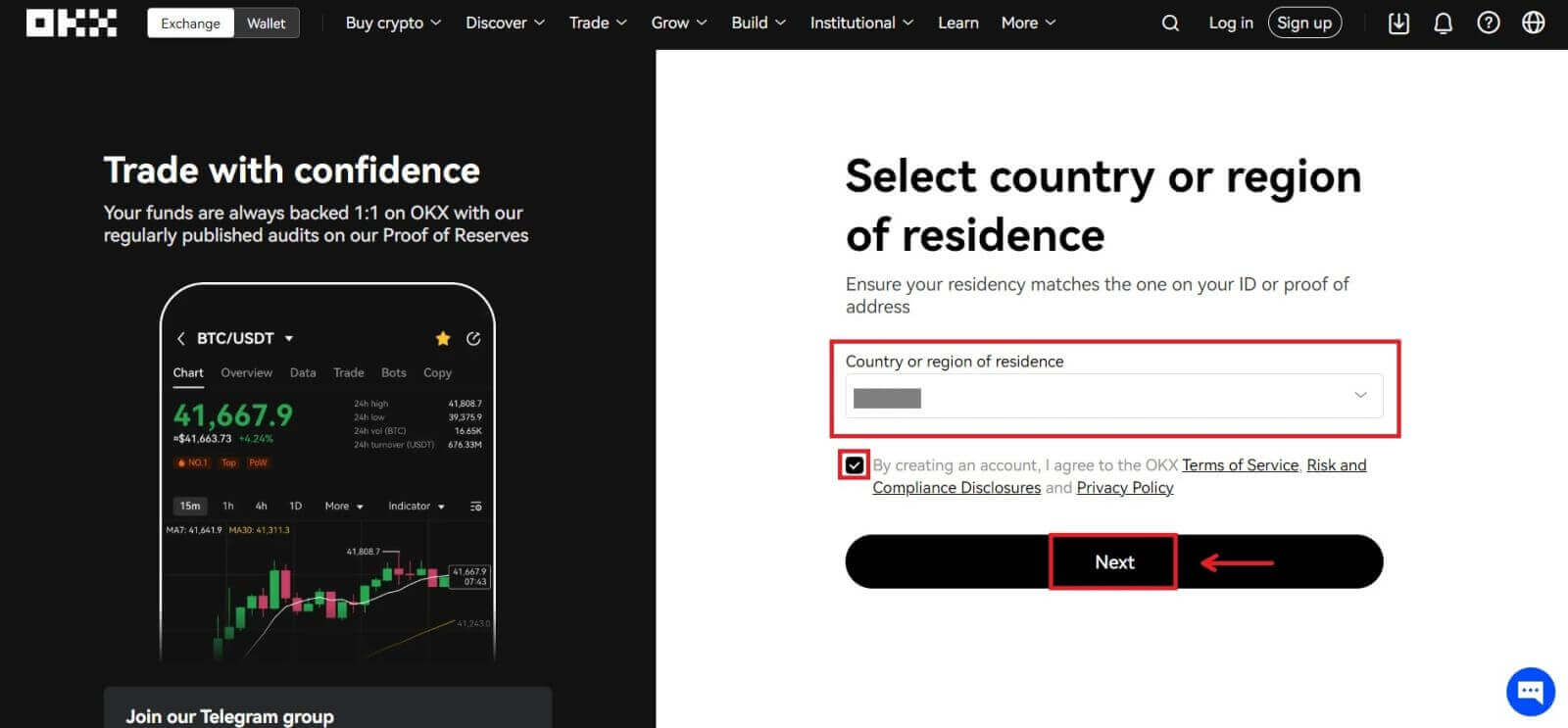
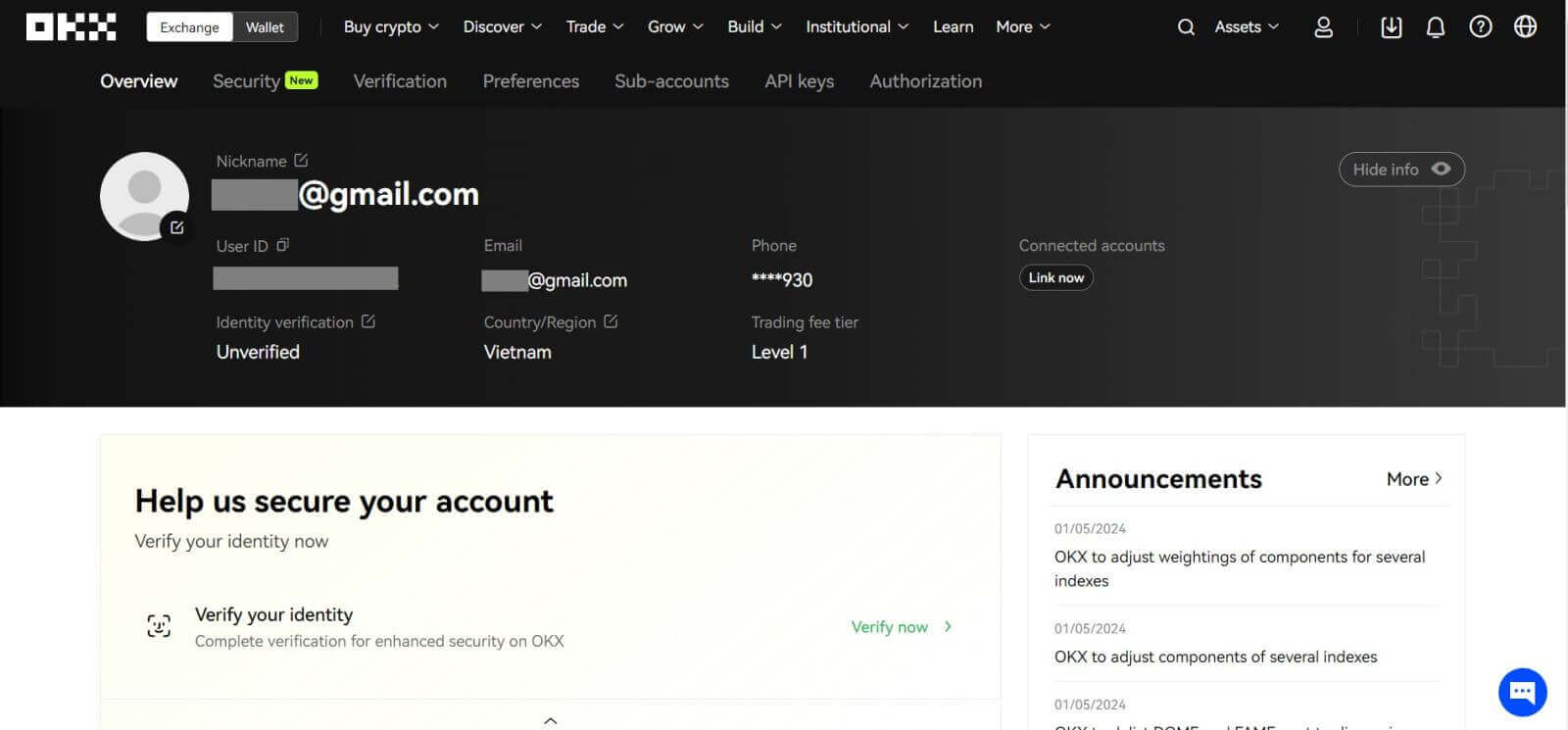
Откройте счет в приложении OKX
Более 70% трейдеров торгуют на рынках со своих телефонов. Присоединяйтесь к ним, чтобы реагировать на каждое движение рынка по мере его возникновения.
1. Установите приложение OKX в Google Play или App Store . 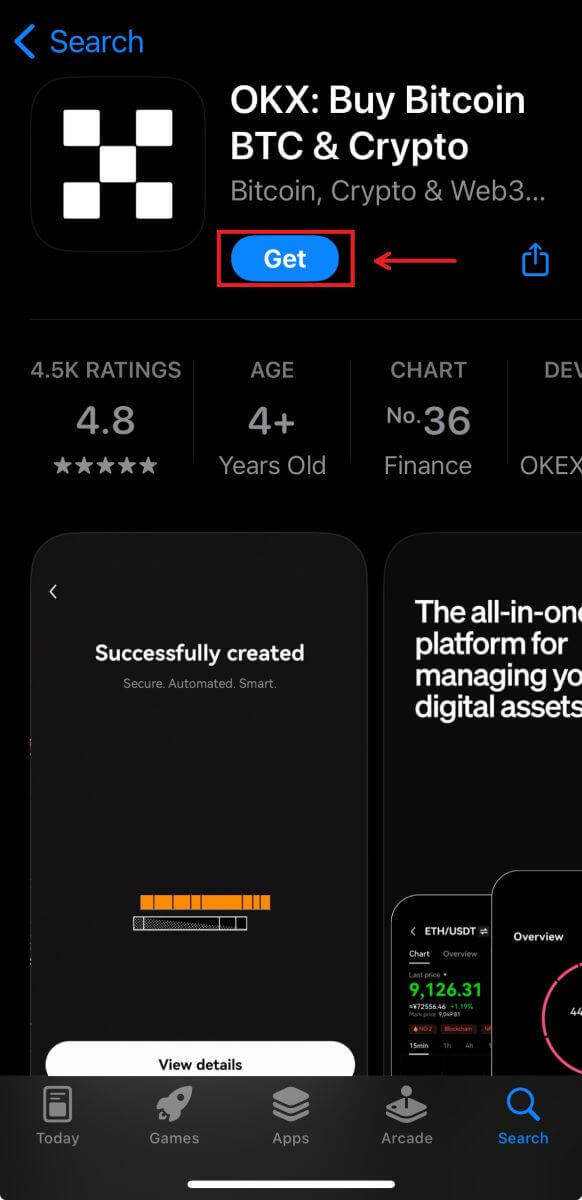
2. Нажмите [Зарегистрироваться]. 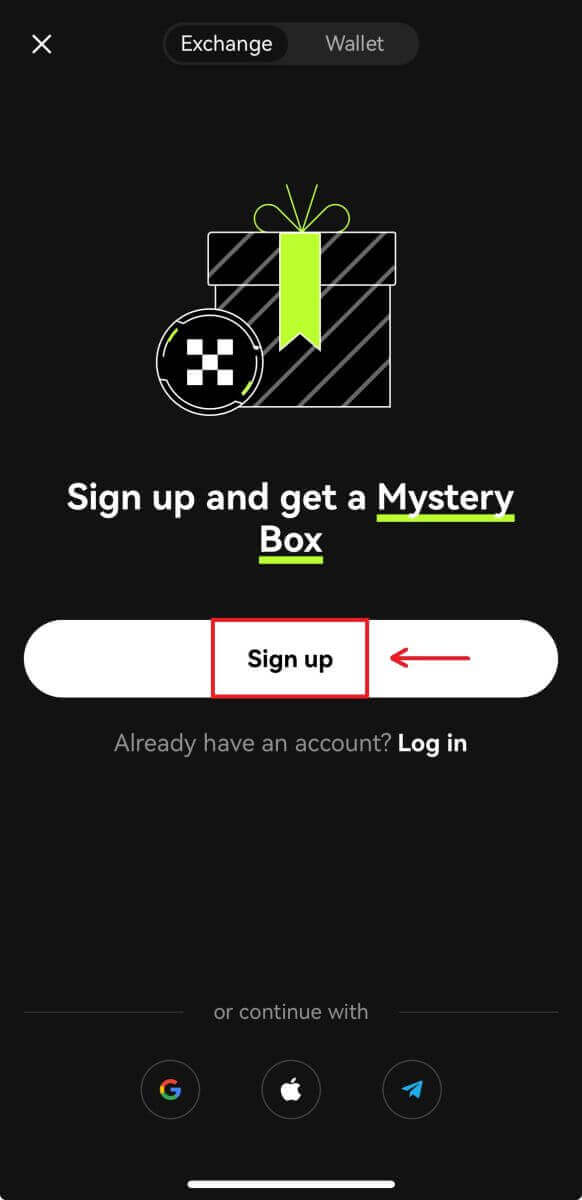
3. Выберите способ регистрации: электронная почта, учетная запись Google, Apple ID или Telegram. 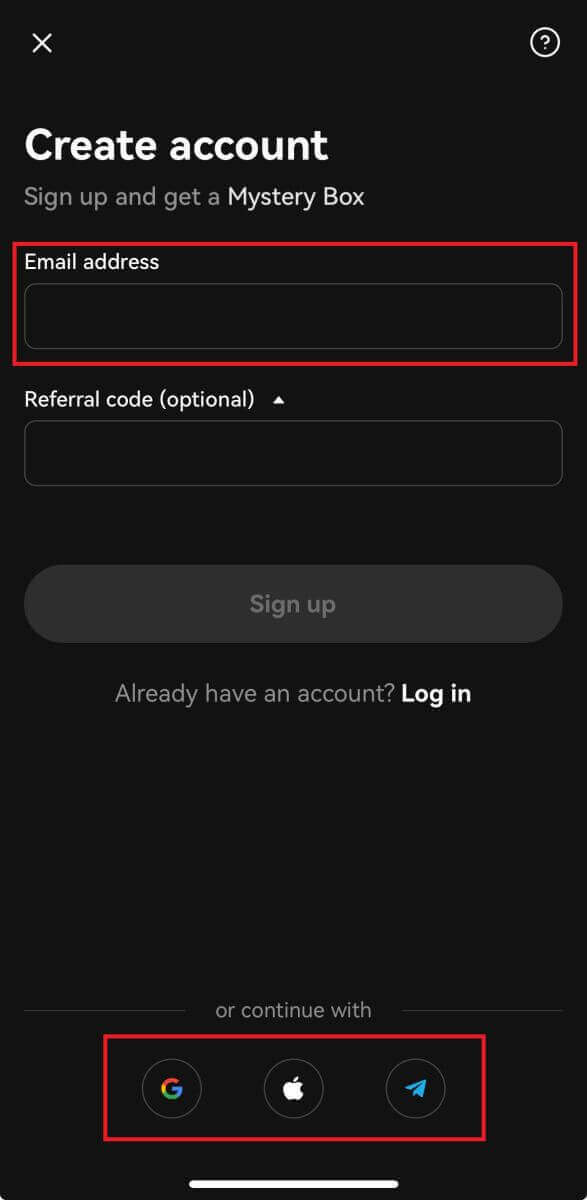
Зарегистрируйтесь, используя свою учетную запись электронной почты:
4. Введите свой адрес электронной почты и нажмите [Зарегистрироваться]. 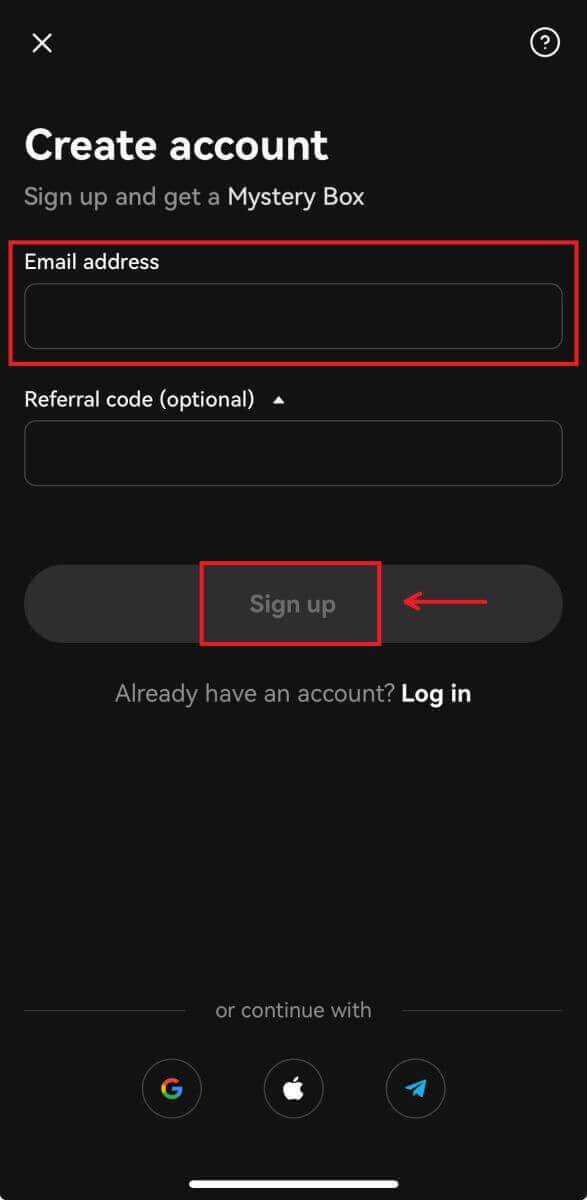
5. Введите код, который был отправлен на ваш адрес электронной почты, затем нажмите [Далее]. 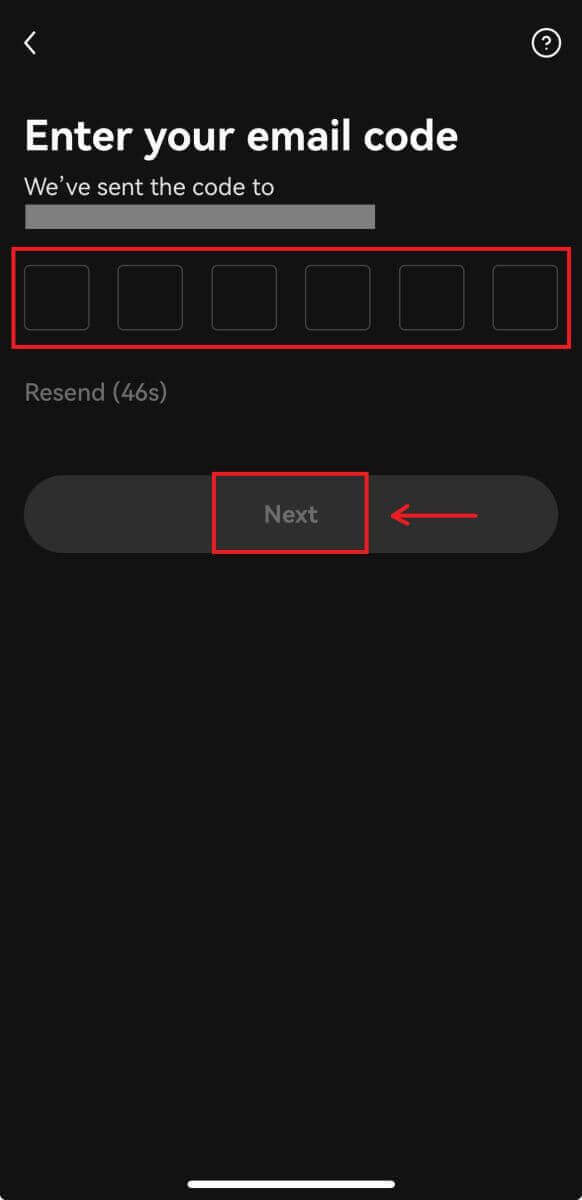
6. Введите номер своего мобильного телефона и нажмите [Подтвердить сейчас]. Затем введите код и нажмите [Далее]. 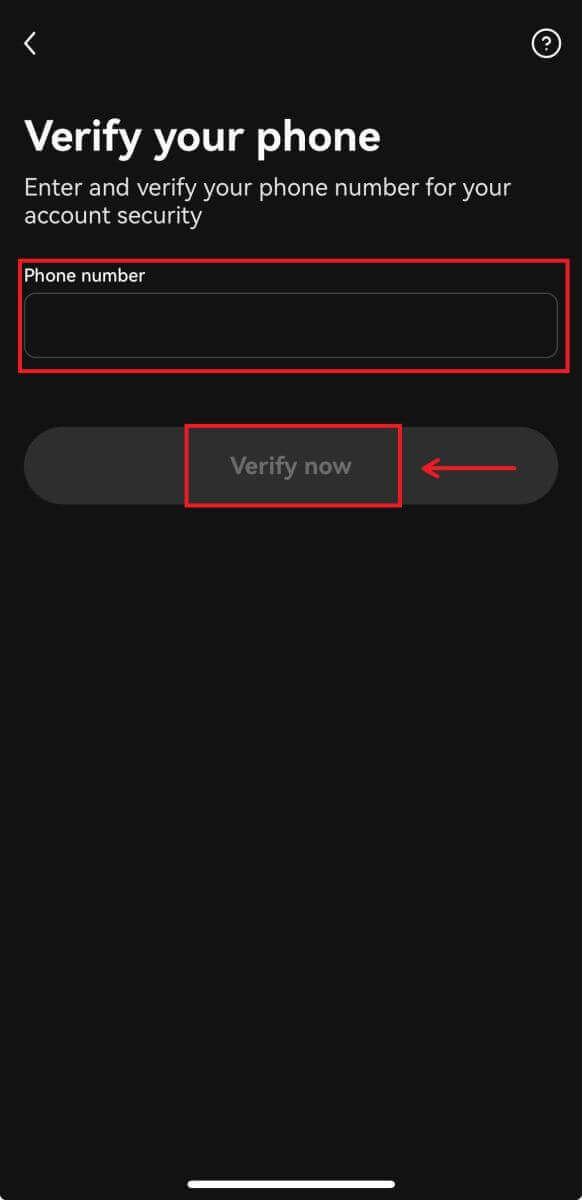
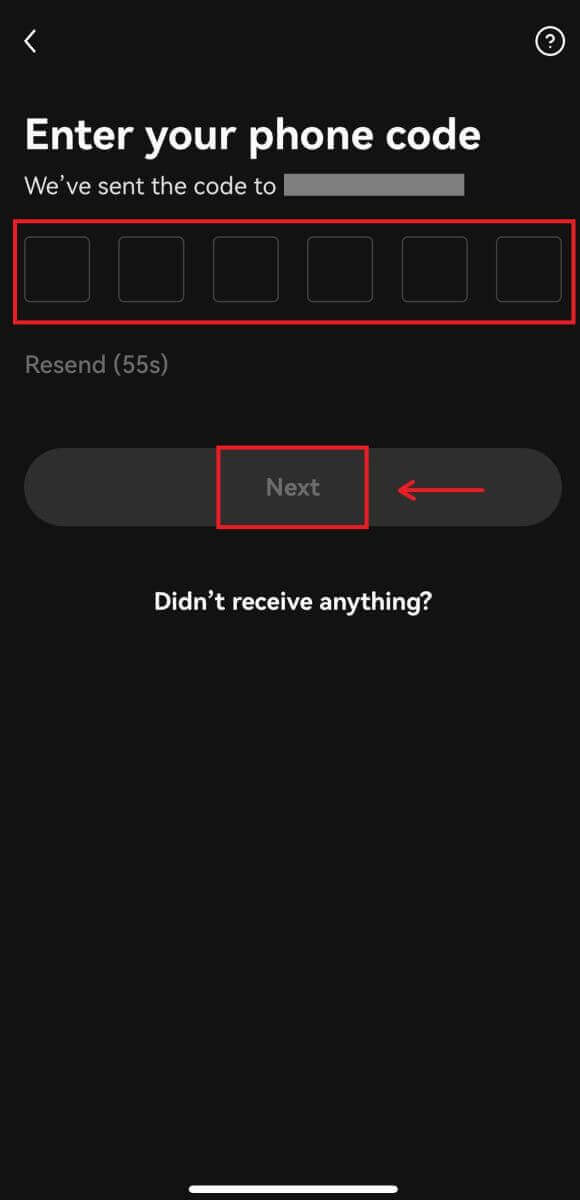
7. Выберите страну проживания, отметьте галочкой согласие с условиями и услугами, затем нажмите [Далее] и [Подтвердить]. 
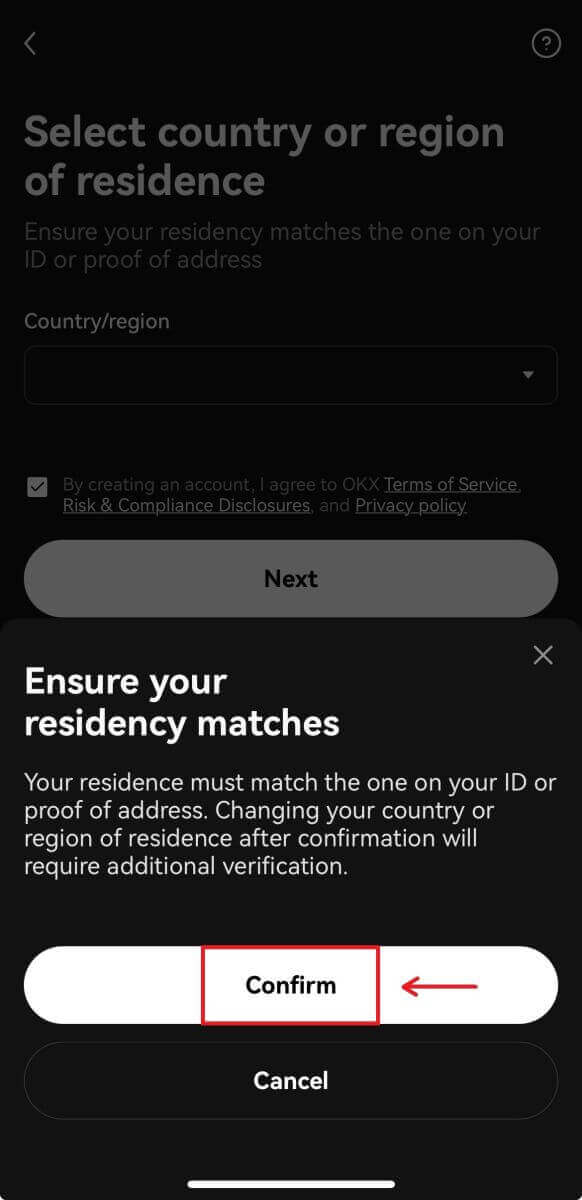
8. Выберите свой пароль. Затем нажмите [Далее]. 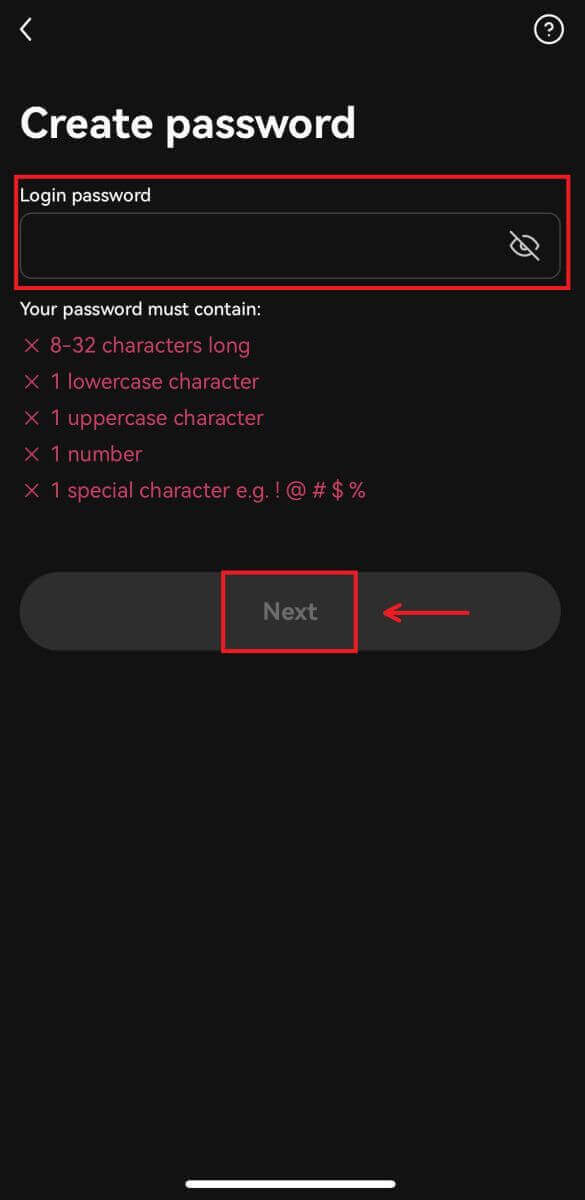
9. Поздравляем! Вы успешно создали учетную запись OKX. 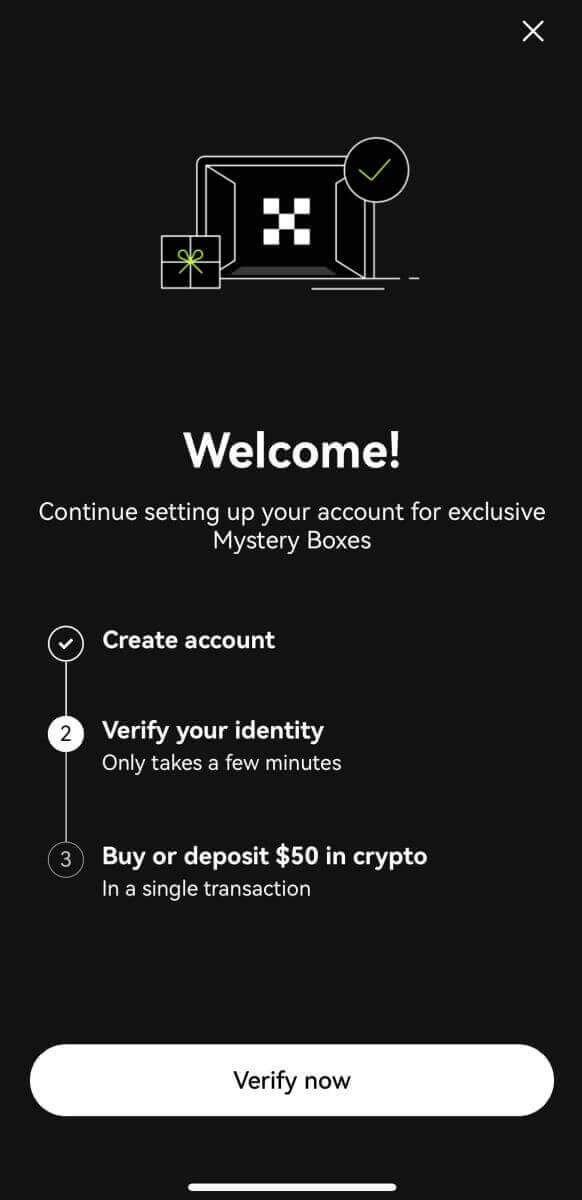
Зарегистрируйтесь с помощью своей учетной записи Google:
4. Выберите [Google]. Вам будет предложено войти в OKX, используя свою учетную запись Google. Вы можете использовать существующие учетные записи или использовать другую. Нажмите [Продолжить], чтобы подтвердить выбранную вами учетную запись. 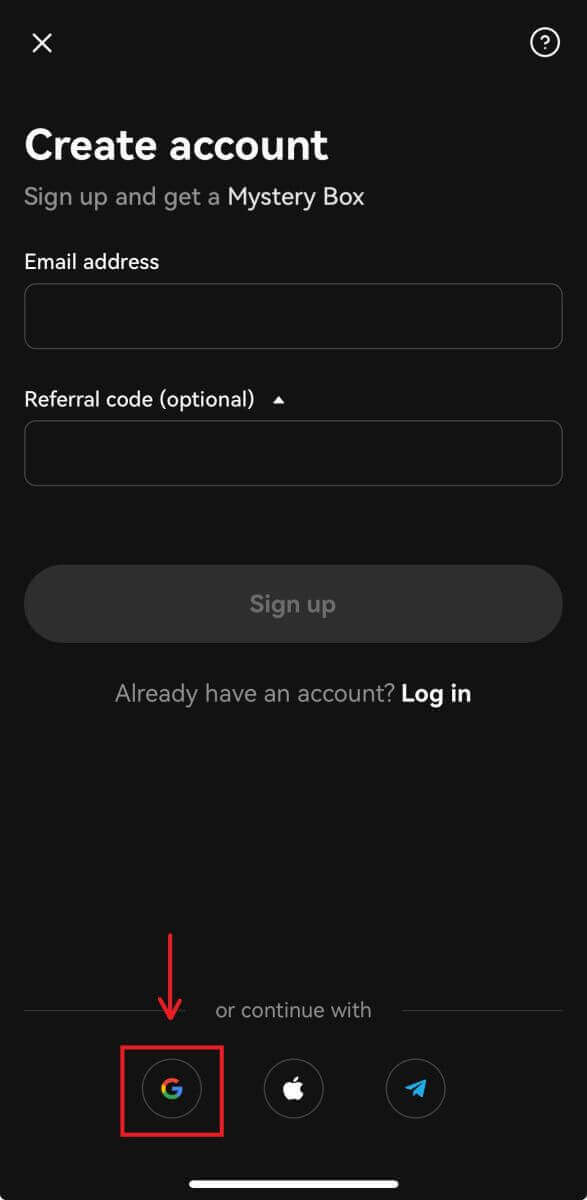
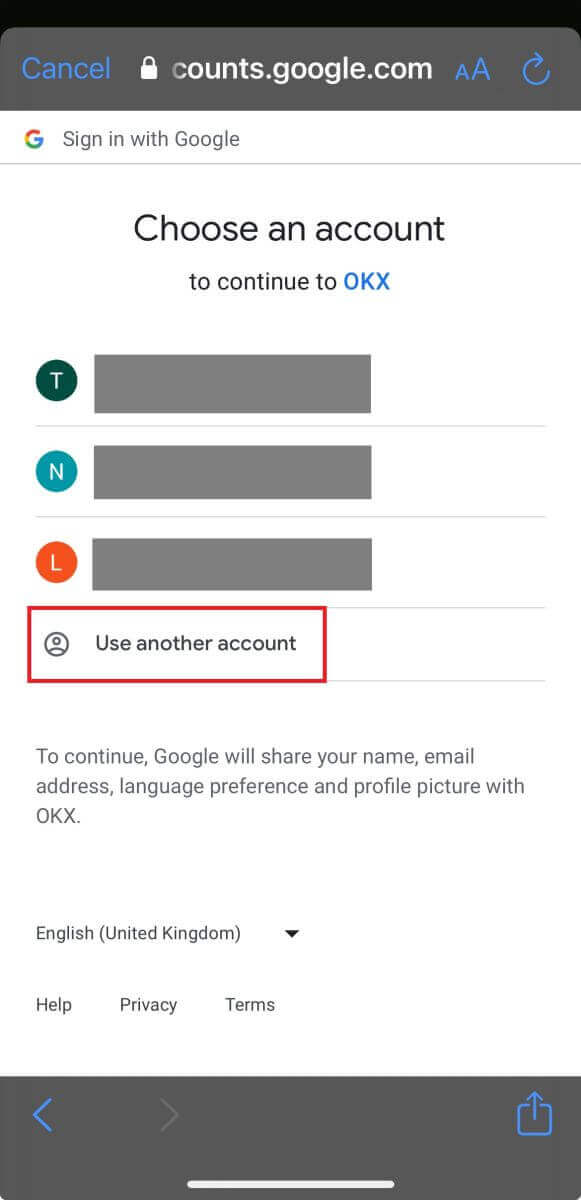
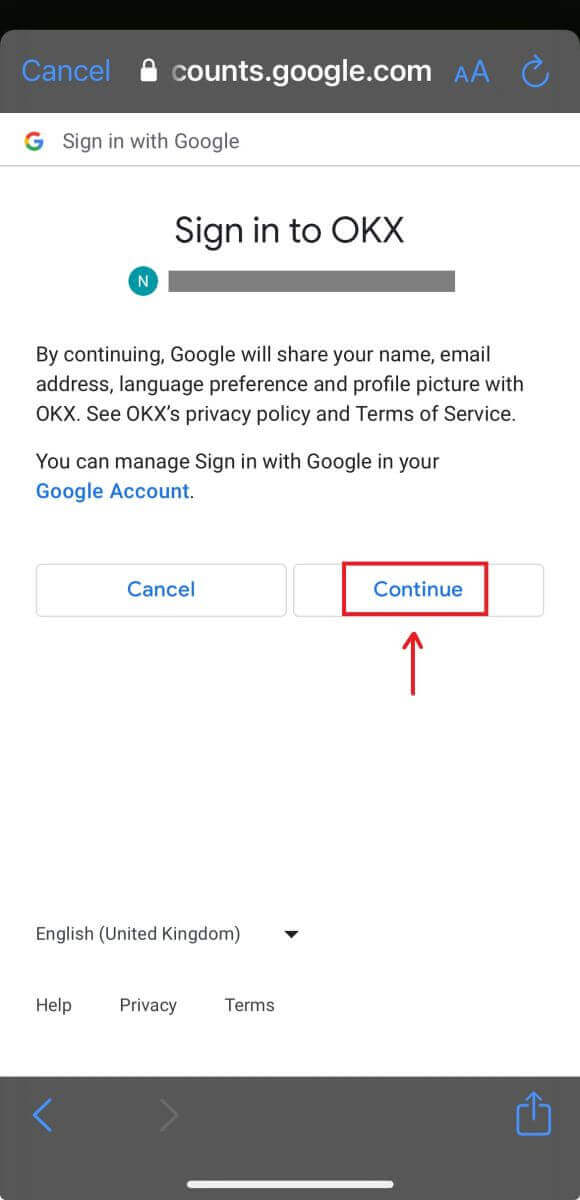
5. Выберите страну проживания, и вы успешно создали учетную запись OKX. 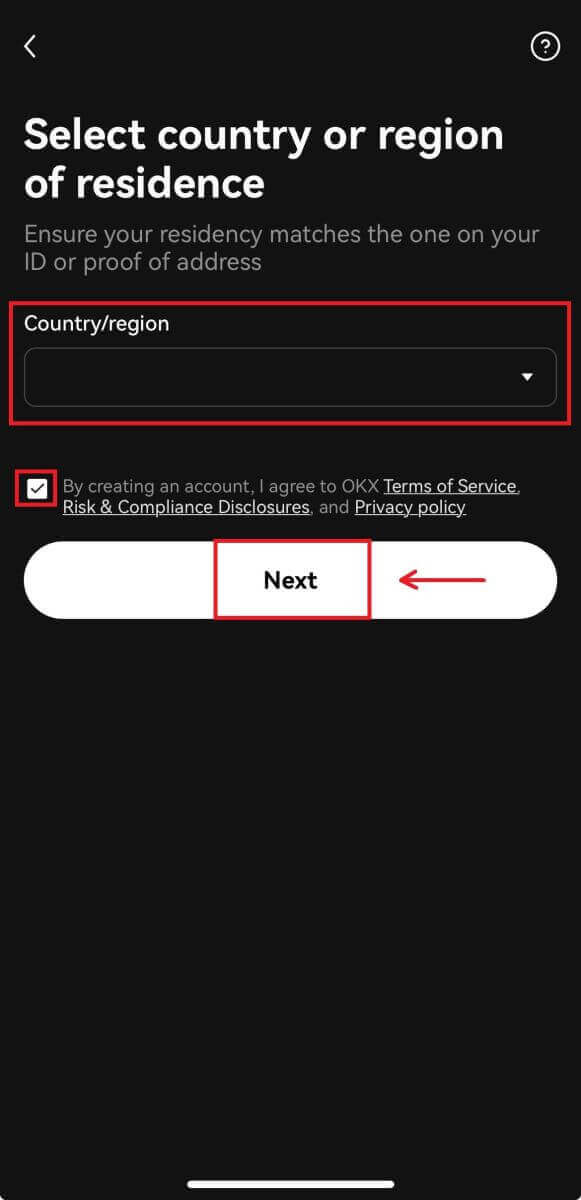
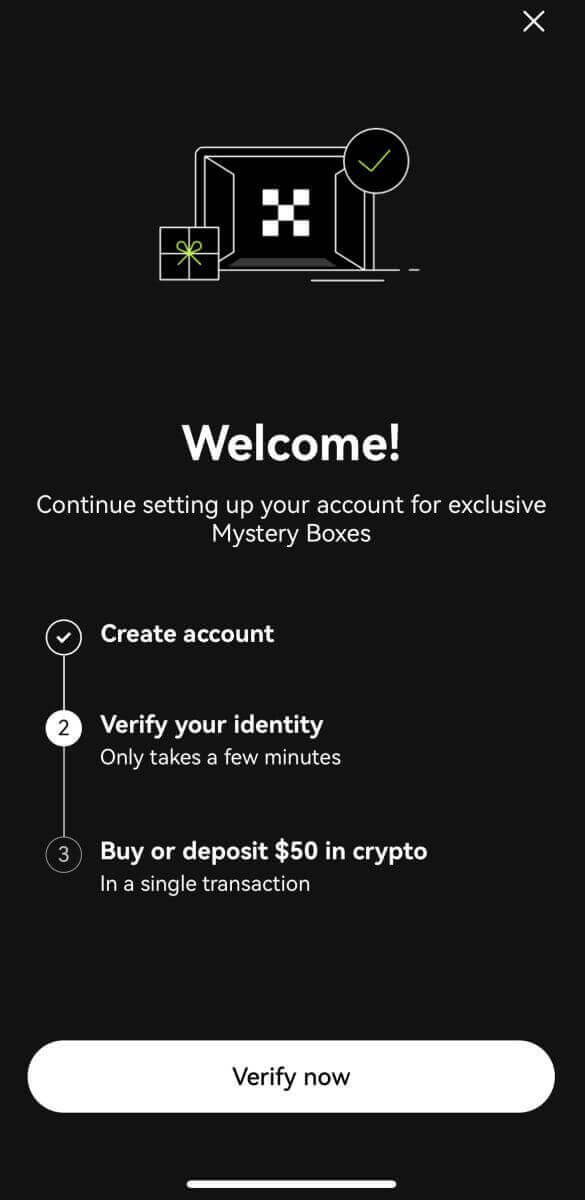
Зарегистрируйтесь под своей учетной записью Apple:
4. Выберите [Apple]. Вам будет предложено войти в OKX, используя свою учетную запись Apple. Нажмите [Продолжить]. 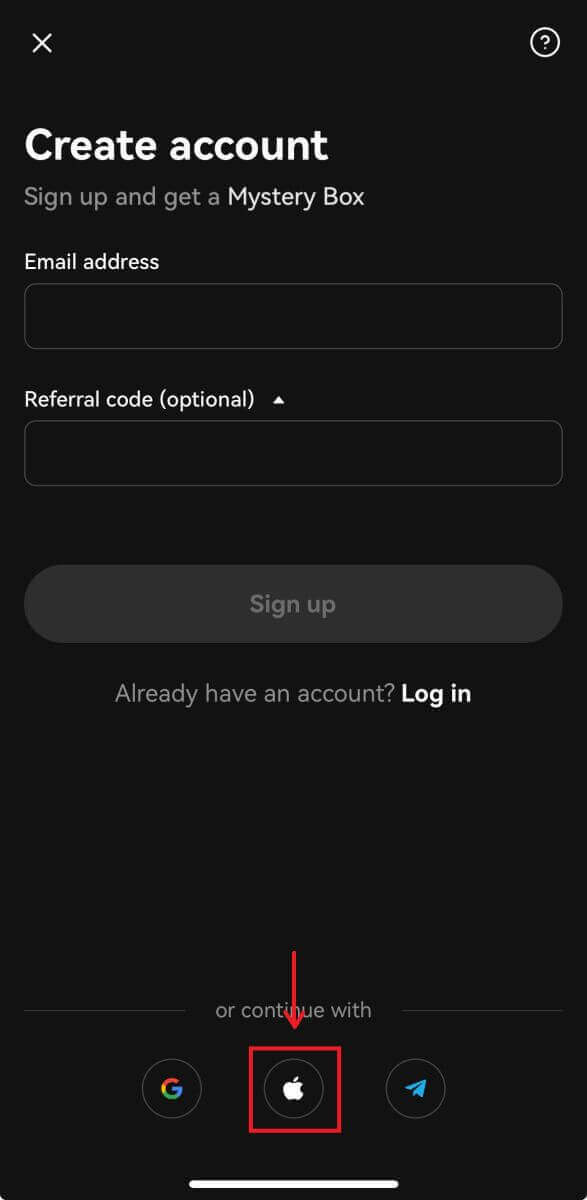
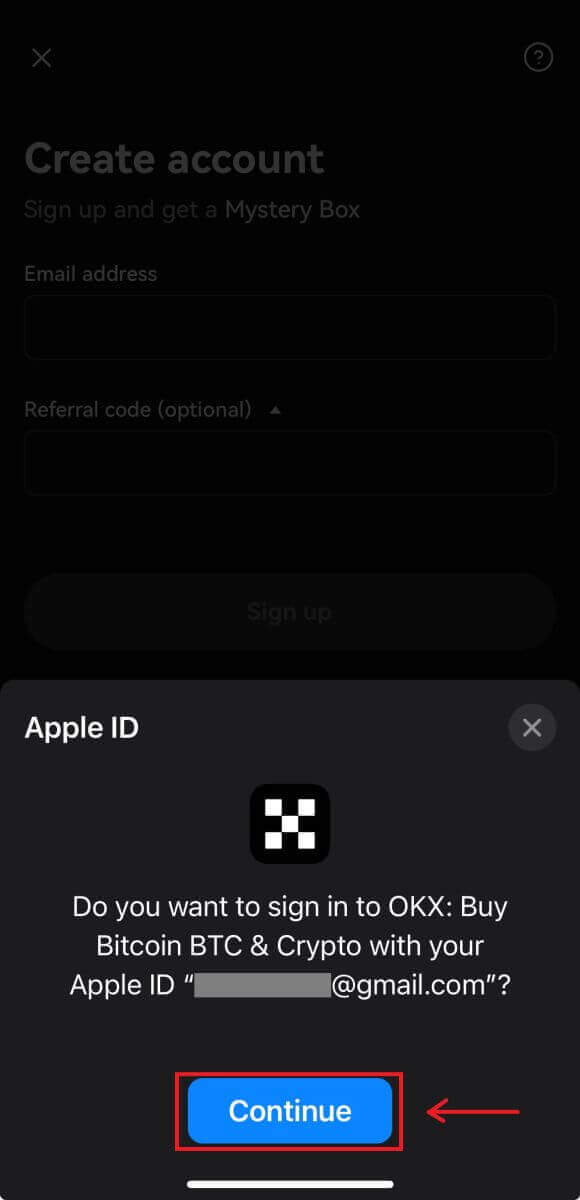
5. Выберите страну проживания, и вы успешно создали учетную запись OKX. 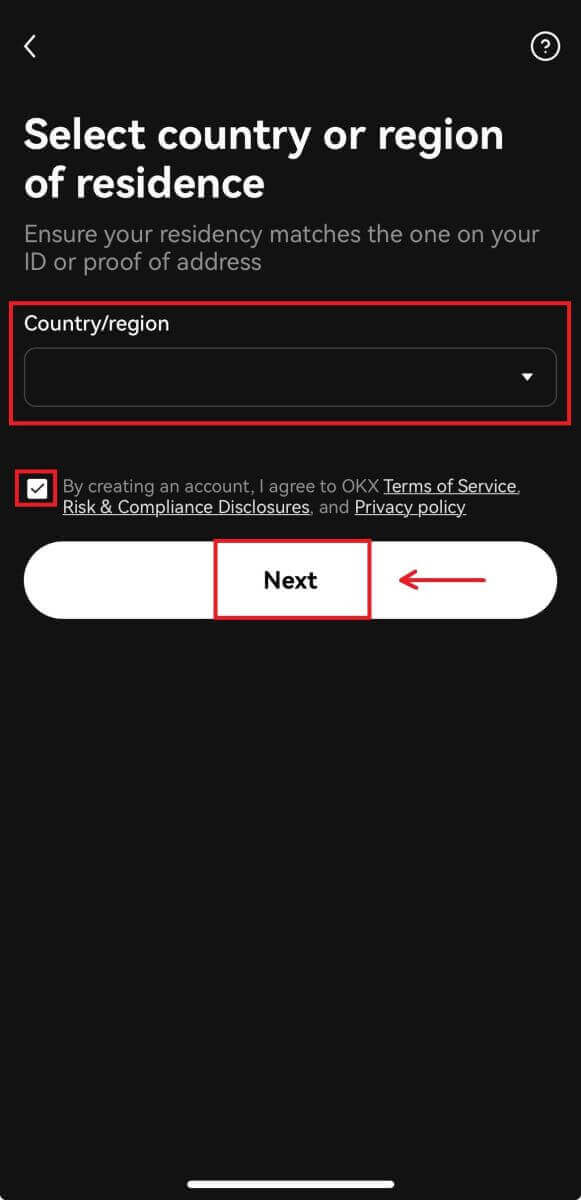
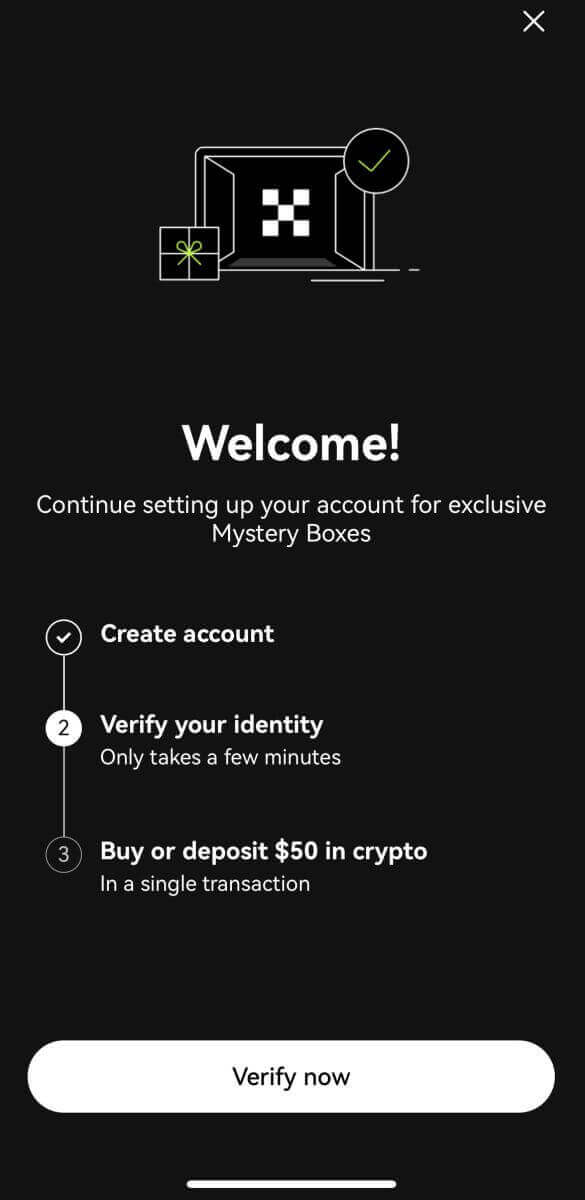
Зарегистрируйтесь с помощью Telegram:
4. Выберите [Telegram] и нажмите [Продолжить]. 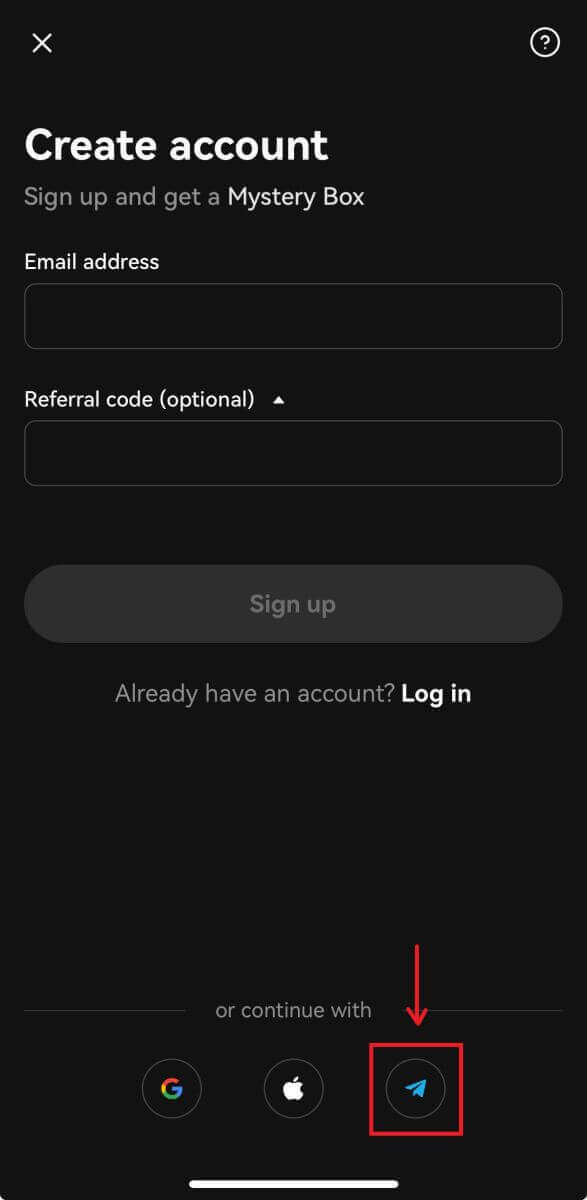
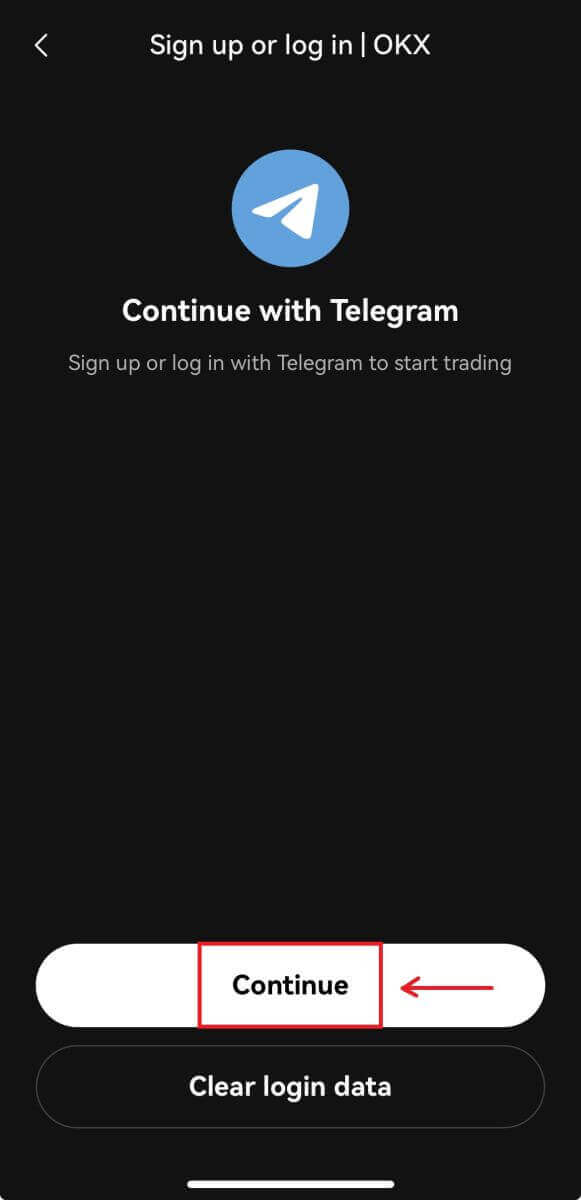
5. Введите свой номер телефона и нажмите [Далее], затем проверьте подтверждение в приложении Telegram. 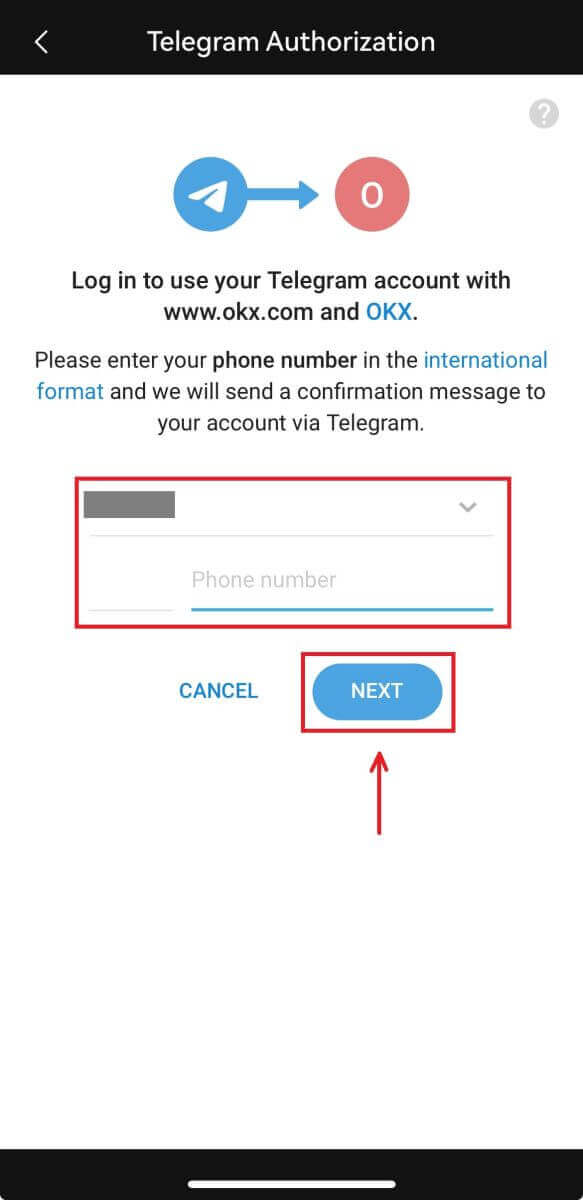
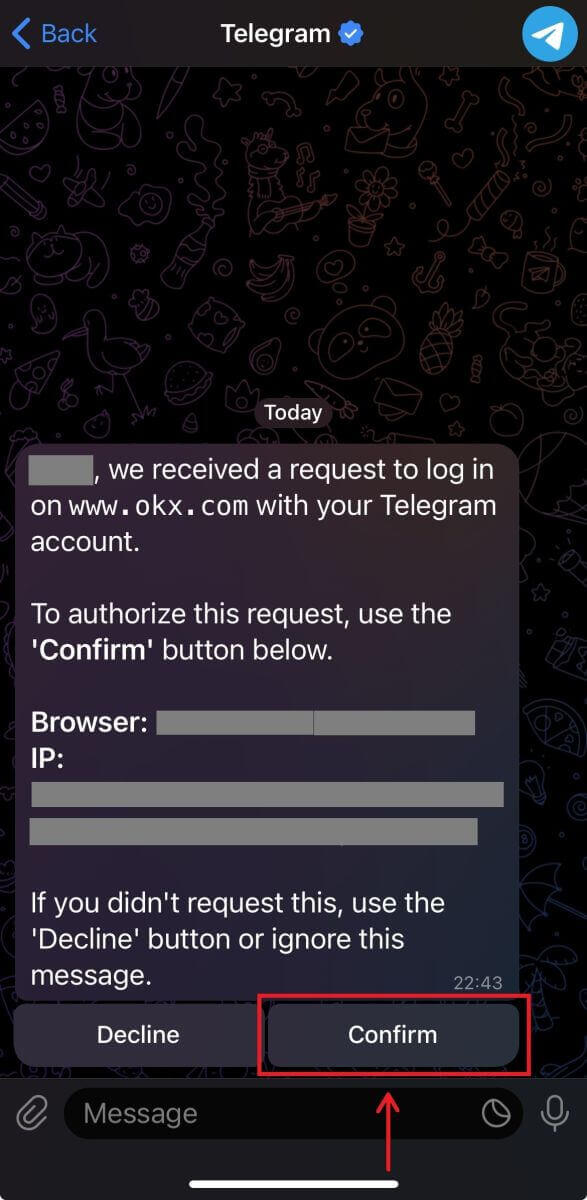
6. Выберите страну проживания, и вы успешно создали учетную запись OKX. 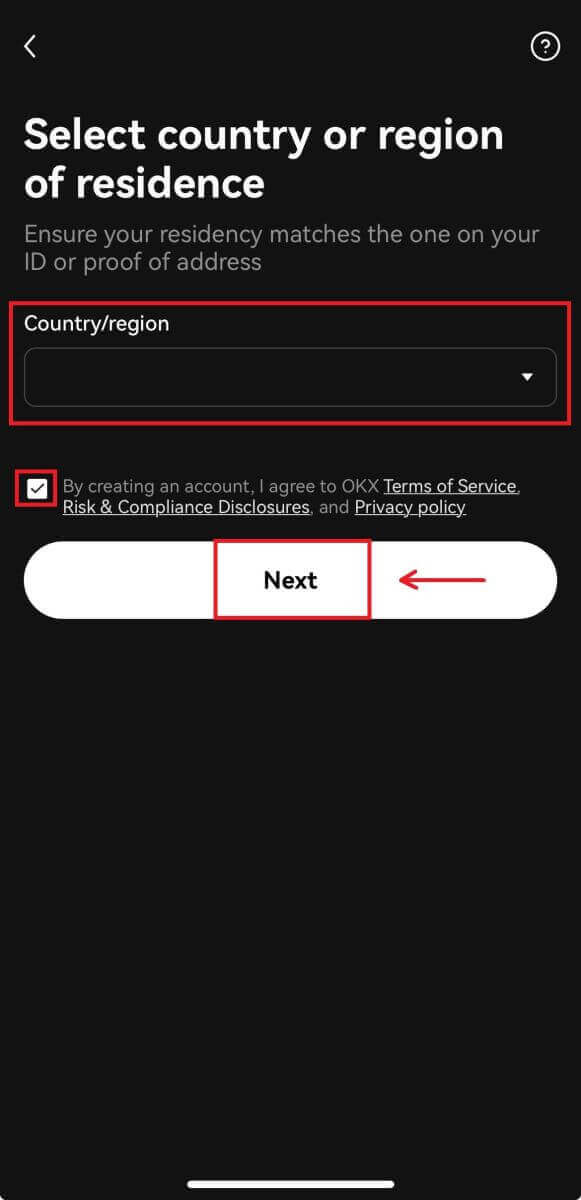
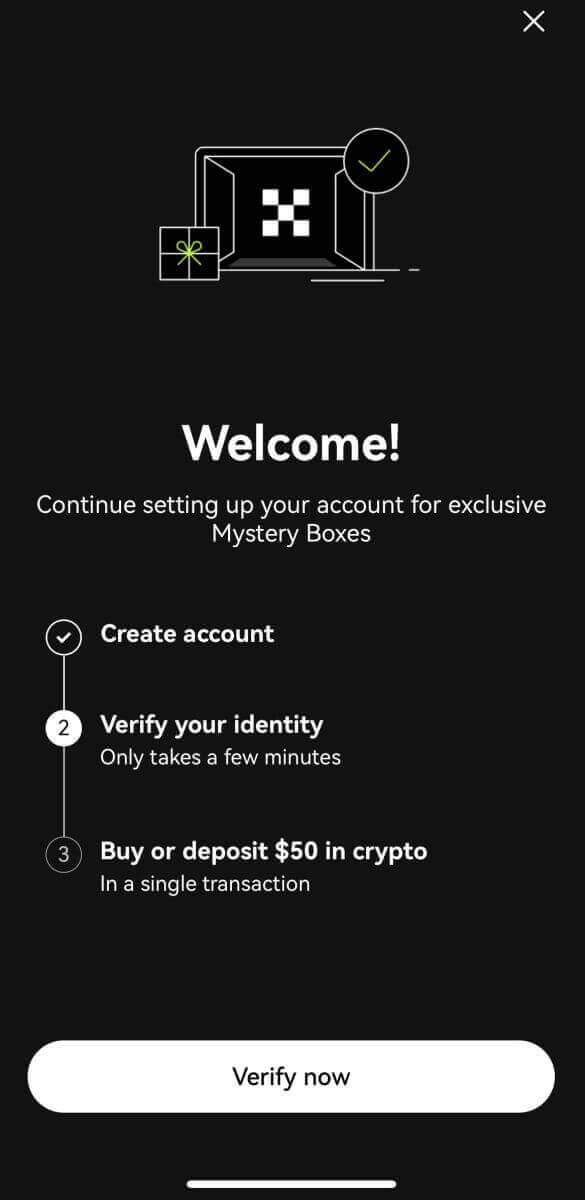
Как подтвердить учетную запись OKX
Где я могу подтвердить свою учетную запись?
Вы можете получить доступ к проверке личности со своего аватара — [Верификация].
Перейдя на страницу Верификация, вы можете выбрать между [Индивидуальная проверка] и [Институциональная проверка].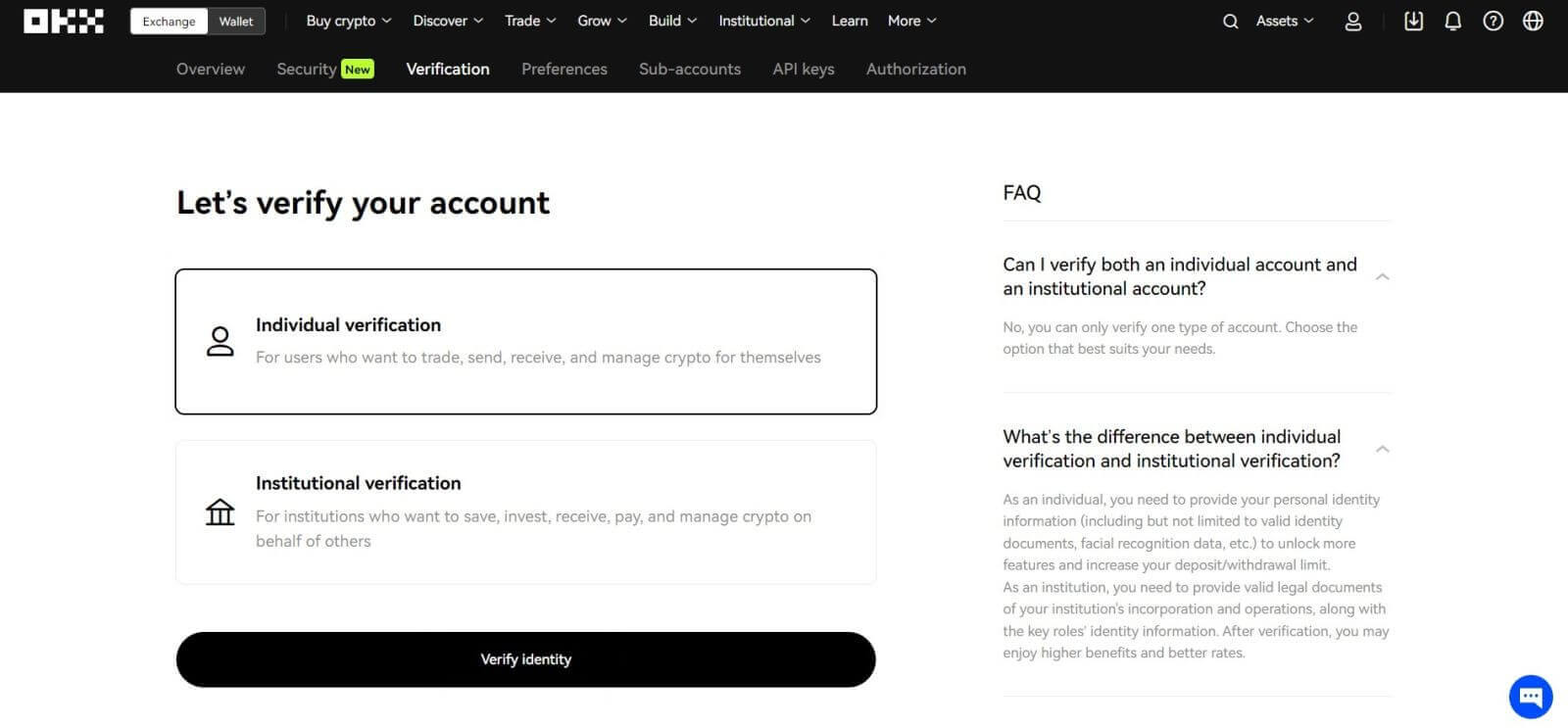
Как верифицировать аккаунт для физических лиц? Пошаговое руководство
1. Выберите [Индивидуальная проверка]. Нажмите [Подтвердить личность] — [Подтвердить сейчас].
2. Выберите страну проживания и тип удостоверения личности, затем нажмите [Далее].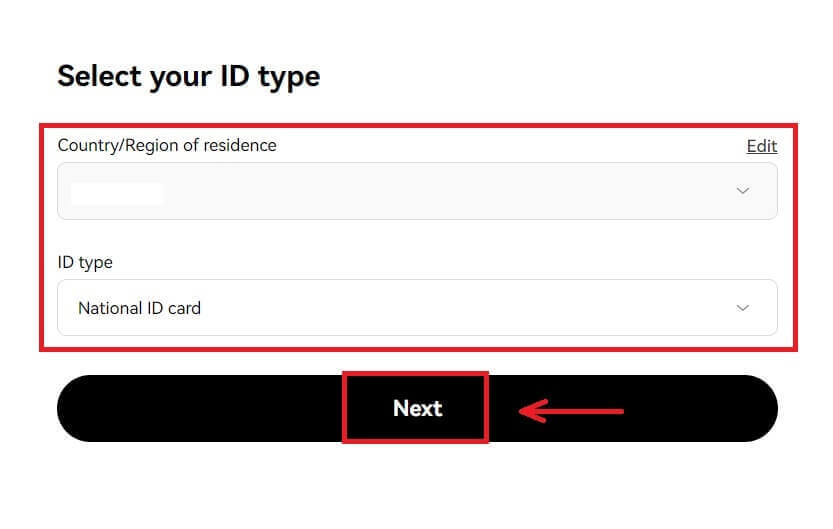
3. Отсканируйте QR-код своим телефоном.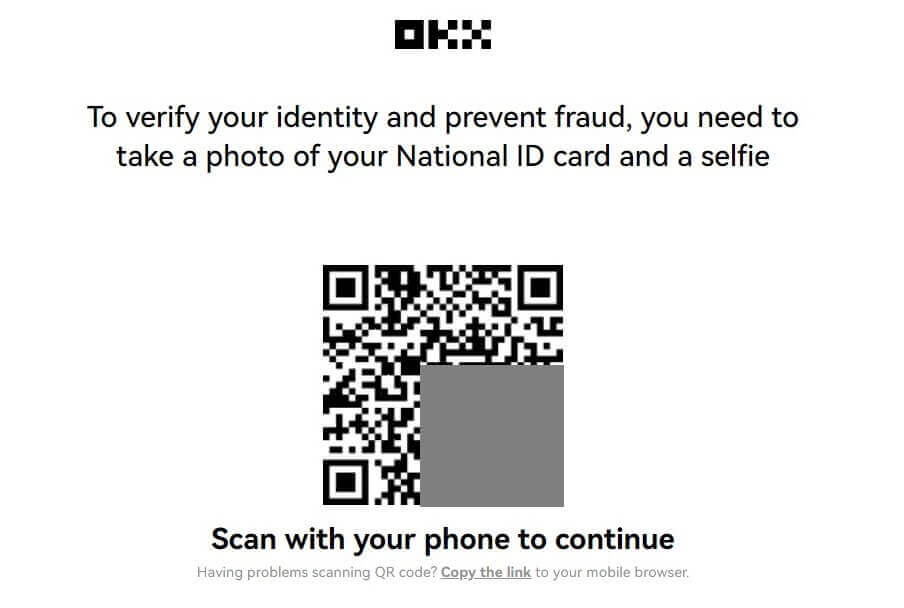
4. Следуйте инструкциям и загрузите необходимый документ.
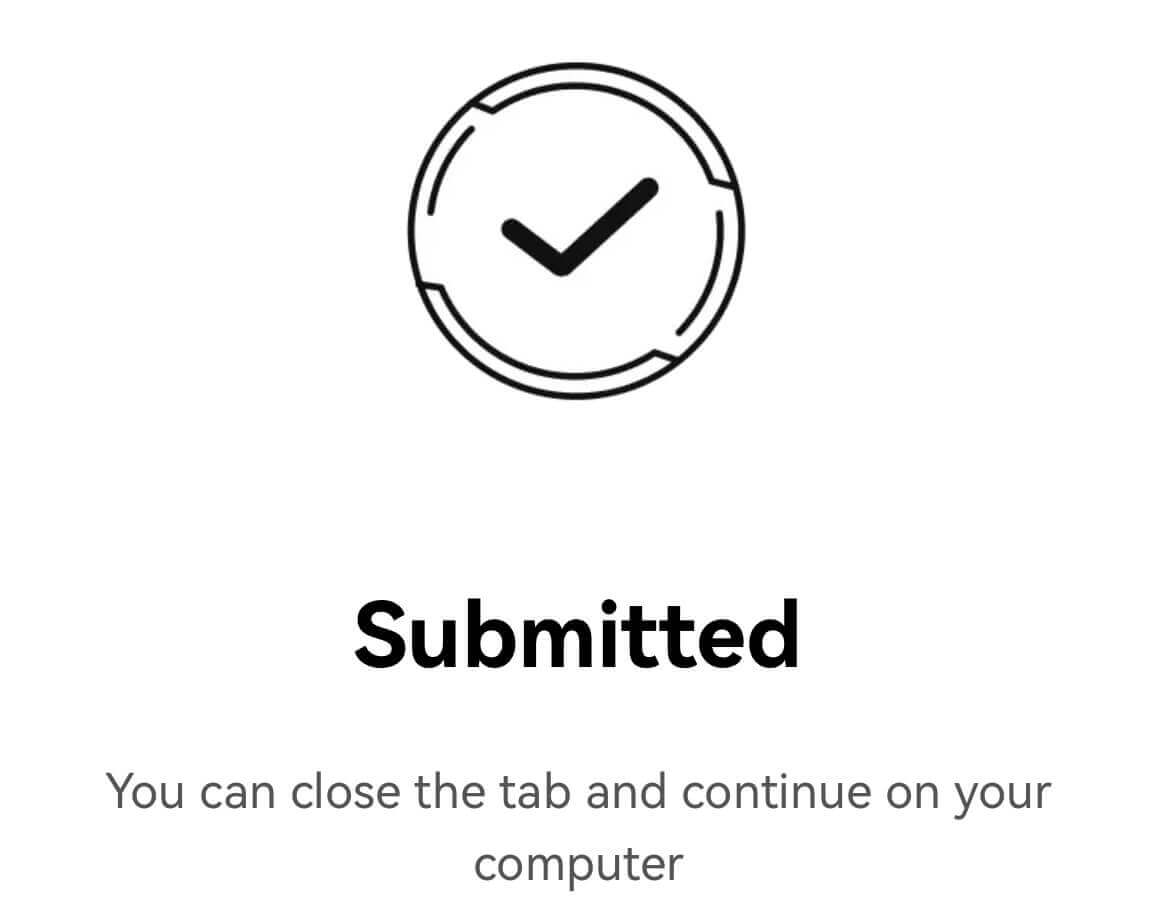
5. Процесс рассмотрения может занять до 24 часов. Вы получите уведомление, как только проверка будет завершена.
Как подтвердить учетную запись для учреждения? Пошаговое руководство
1. Выберите [Институциональная проверка]. Нажмите [Подтвердить учреждение] — [Подтвердить сейчас]. 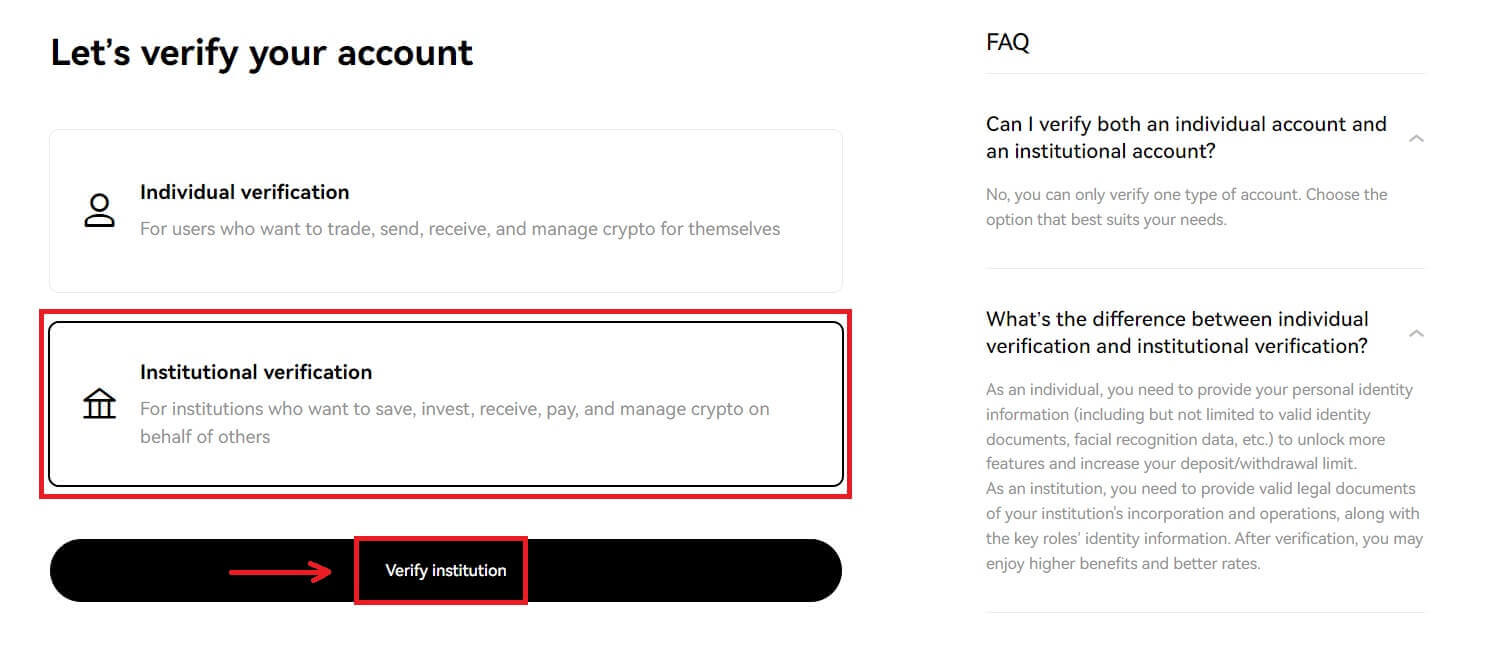
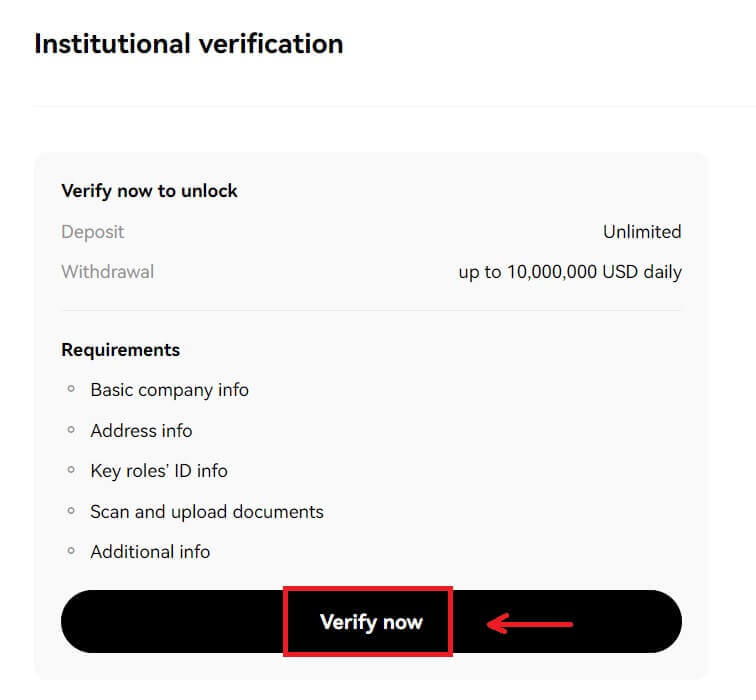
2. Заполните информацию «Тип компании», отметьте галочкой согласие с условиями и нажмите [Отправить]. 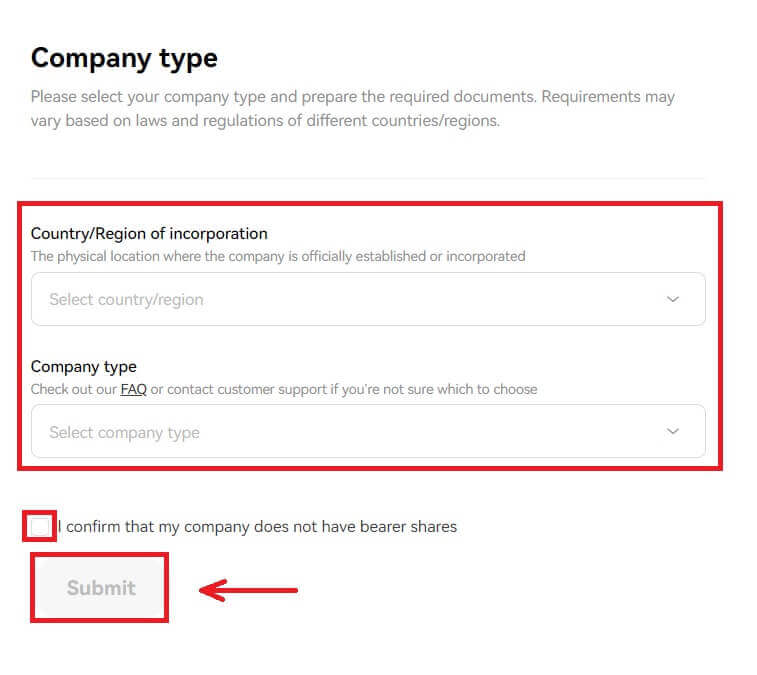
3. Заполните остальную информацию о вашей компании, следуя списку справа. Нажмите [Далее] - [Отправить]. 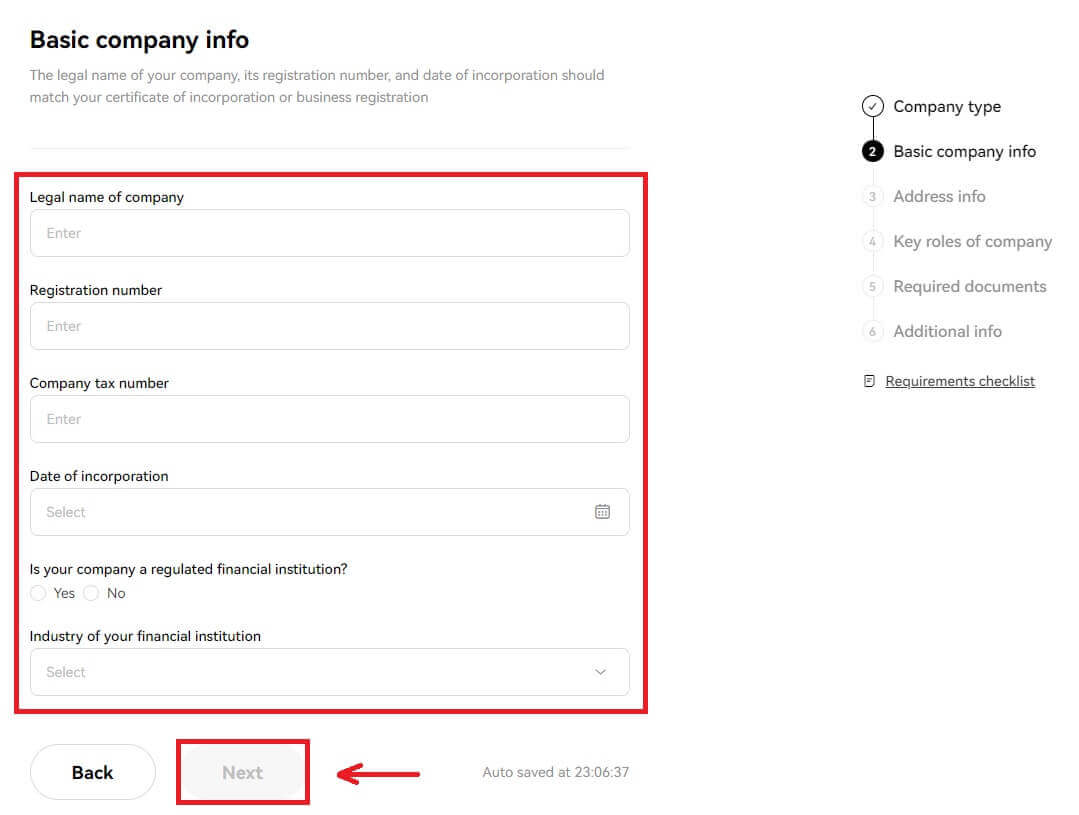

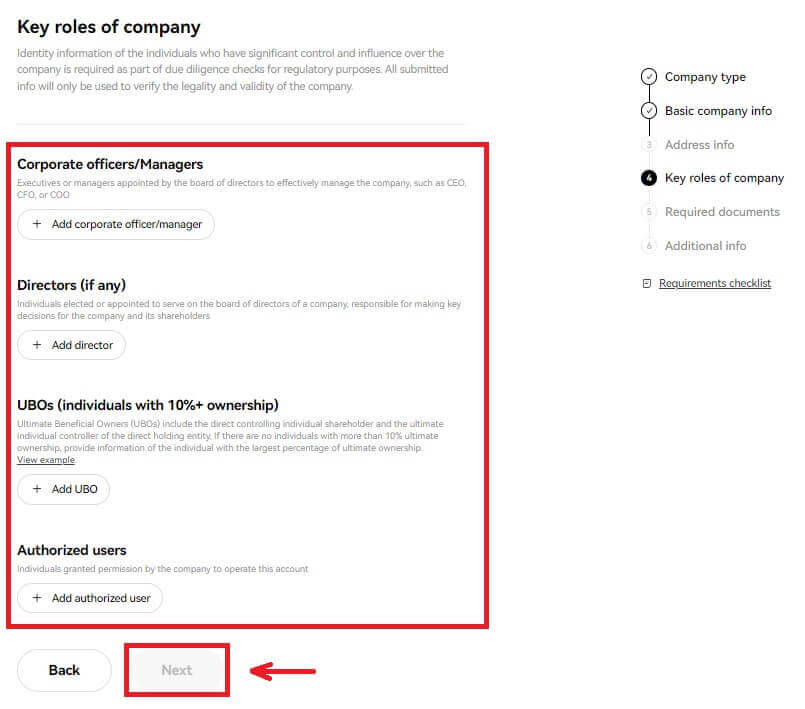
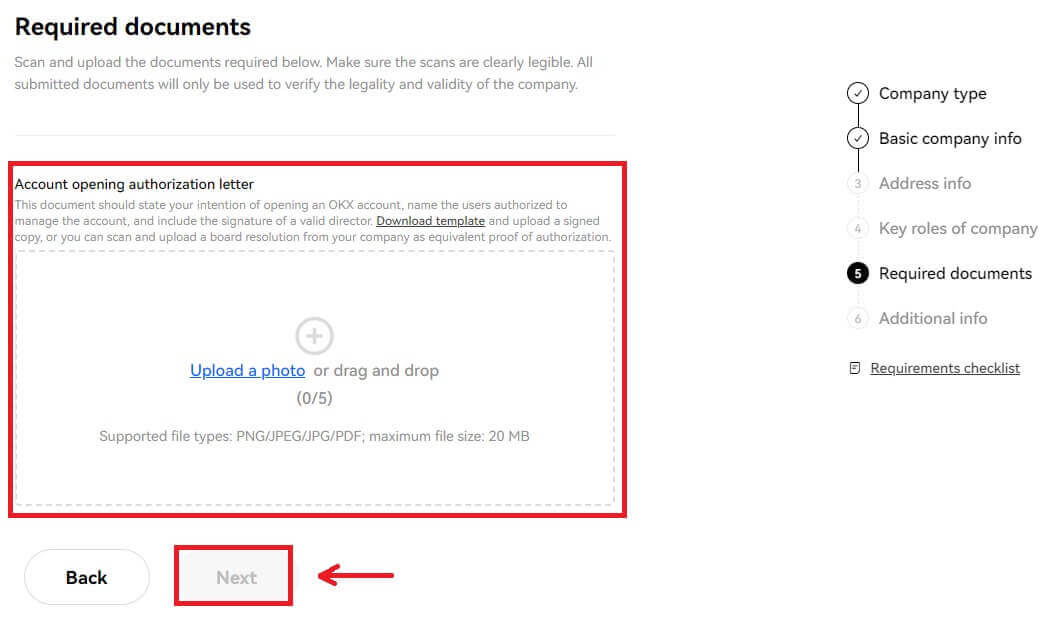
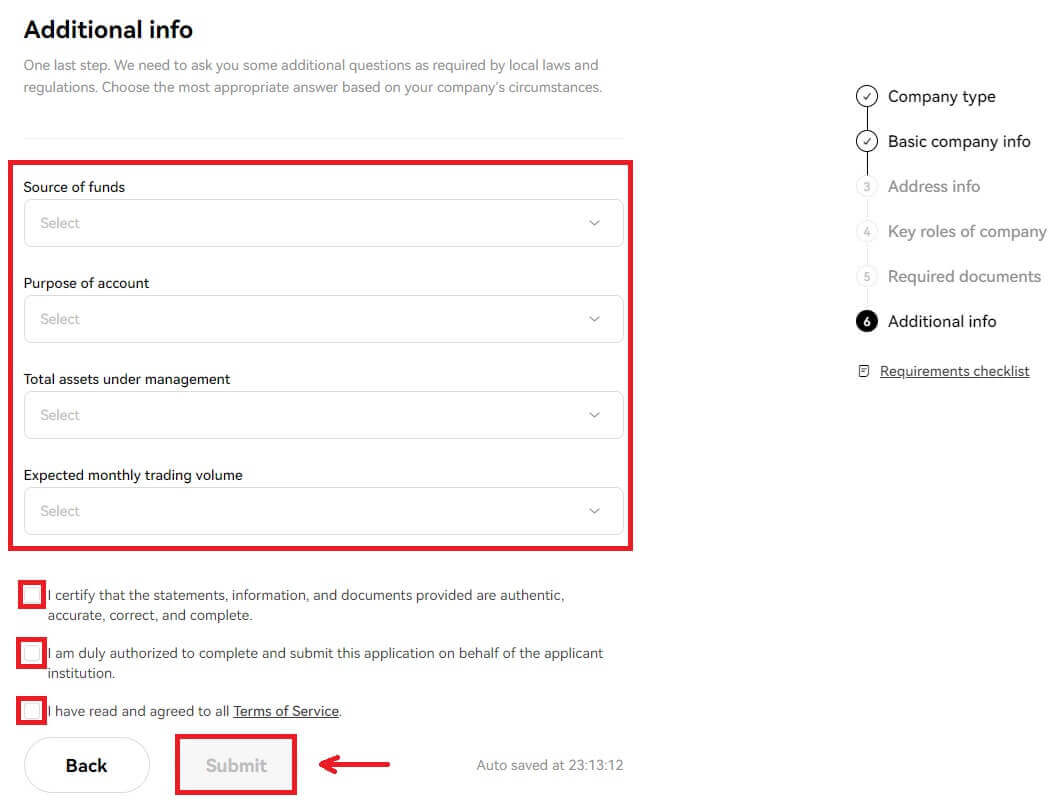
Примечание. Вам необходимо отсканировать и загрузить следующие документы.
- Свидетельство о регистрации или регистрации бизнеса (или эквивалентный официальный документ, например, лицензия на ведение бизнеса)
- Меморандум и устав
- Регистрация директоров
- Реестр акционеров или схема структуры бенефициарной собственности (подписанная и датированная не позднее 12 месяцев)
- Подтверждение юридического адреса (если он отличается от зарегистрированного адреса)
4. Подпишите, отсканируйте и загрузите приведенные ниже шаблоны для завершения проверки.
- Письмо-разрешение на открытие счета (решение совета директоров, включающее такое разрешение, также приемлемо)
- Анкета FCCQ Вольфсберга или эквивалентный документ о политике ПОД (подписанный и датированный старшим специалистом по обеспечению соответствия)
Как внести/купить криптовалюту в OKX
Как купить криптовалюту с помощью кредитной/дебетовой карты на OKX
Купить криптовалюту с помощью кредитной/дебетовой карты (через Интернет)
1. Войдите в свою учетную запись OKX и нажмите [Купить криптовалюту] — [Экспресс-покупка]. 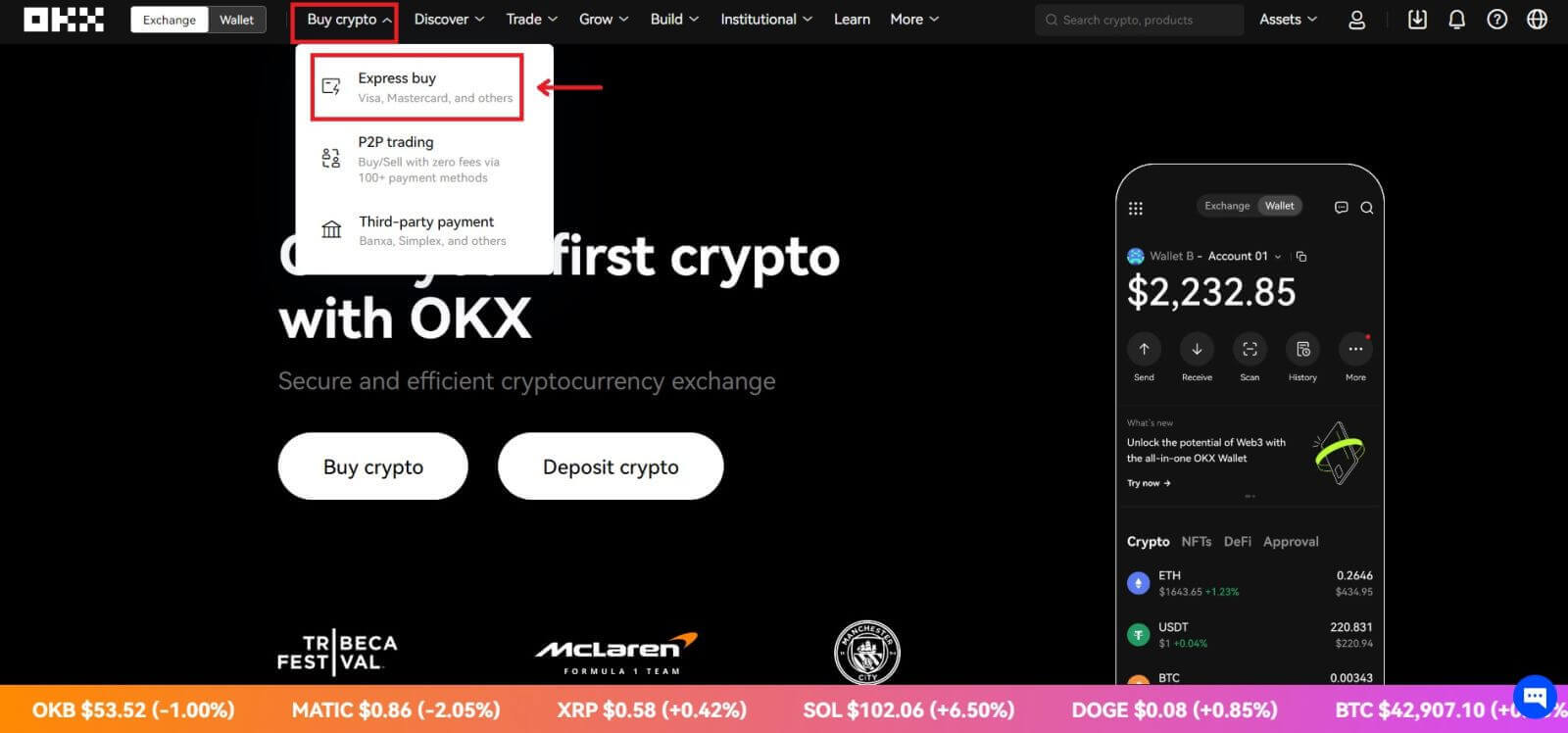 2. Здесь вы можете купить криптовалюту за разные фиатные валюты. Введите сумму, которую вы хотите потратить, и система автоматически отобразит сумму криптовалюты, которую вы можете получить. Нажмите [Купить USDT].
2. Здесь вы можете купить криптовалюту за разные фиатные валюты. Введите сумму, которую вы хотите потратить, и система автоматически отобразит сумму криптовалюты, которую вы можете получить. Нажмите [Купить USDT]. 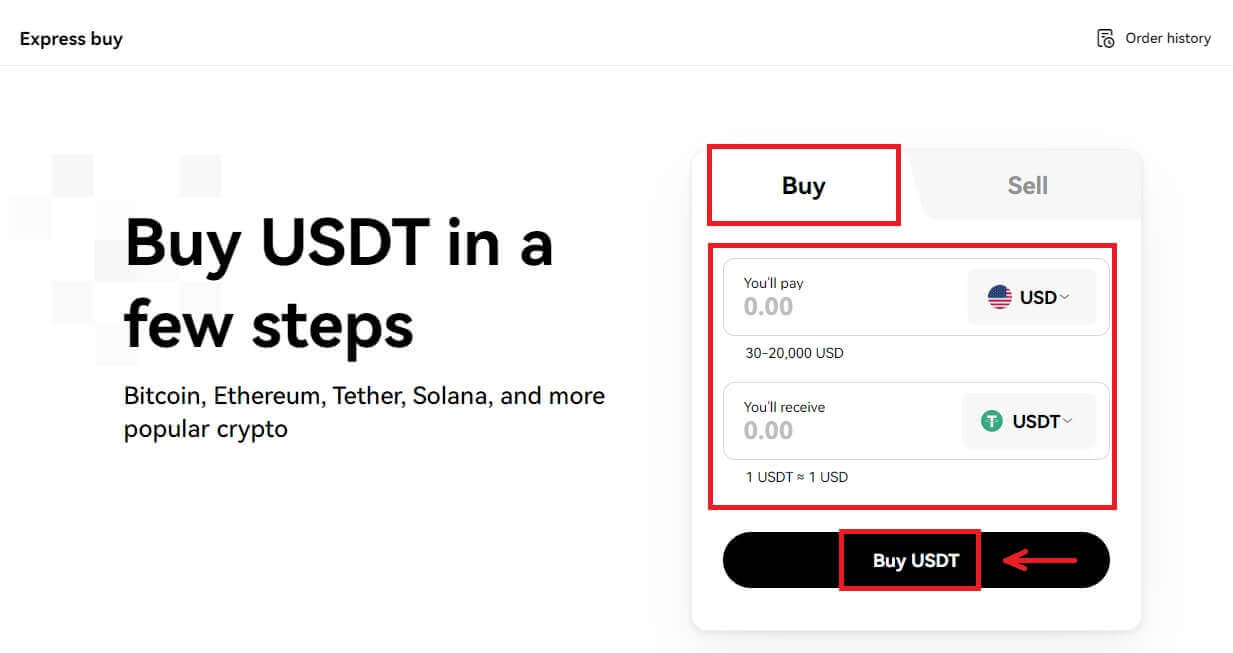
3. Выберите покупку с помощью карты VISA, затем нажмите [Далее]. Проверьте предварительный просмотр своего ордера и нажмите [Купить USDT]. 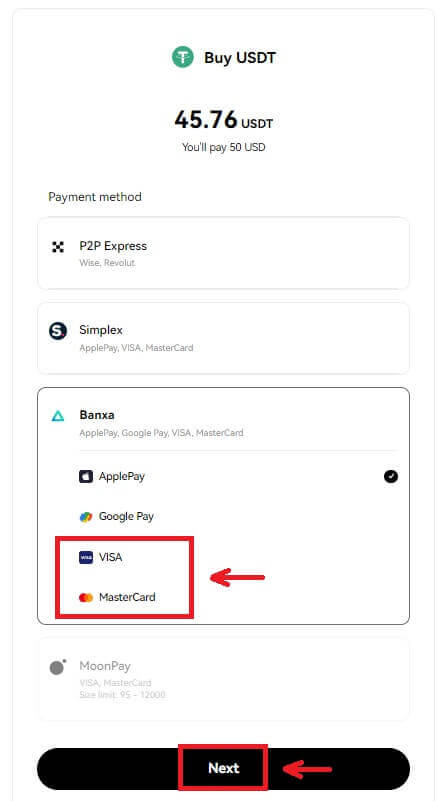
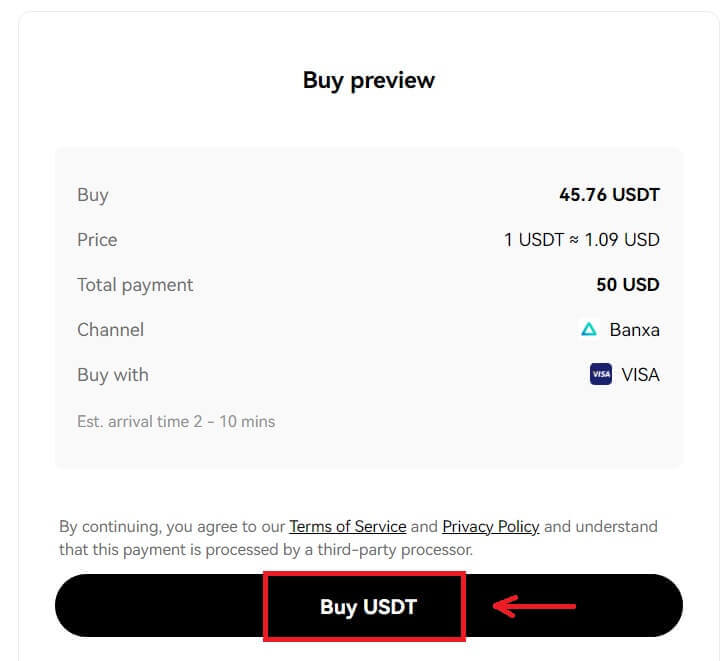
4. Вы будете перенаправлены на страницу Banxa, где сможете нажать [Создать заказ]. 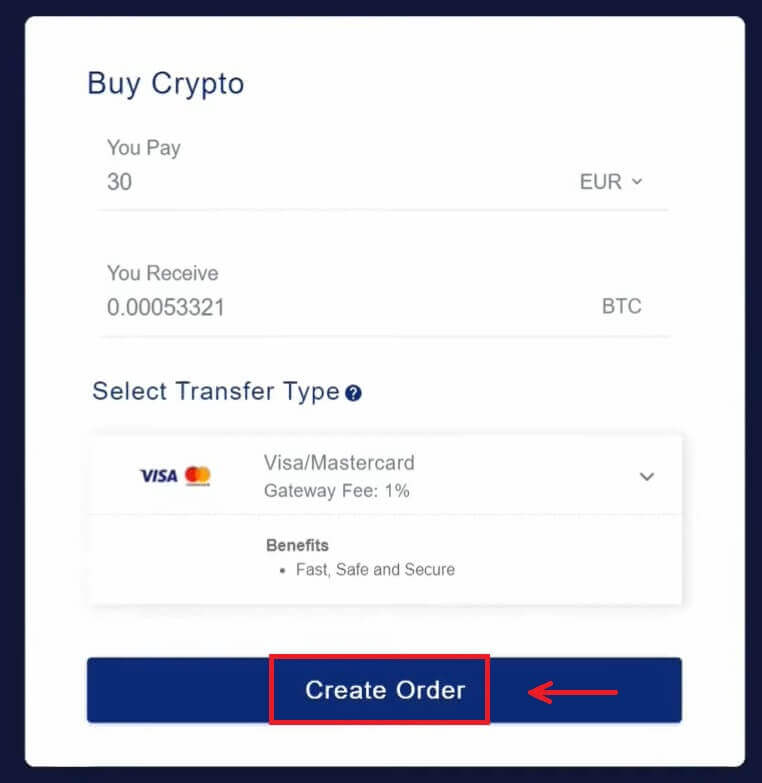
5. Введите данные своей карты и нажмите [Продолжить]. 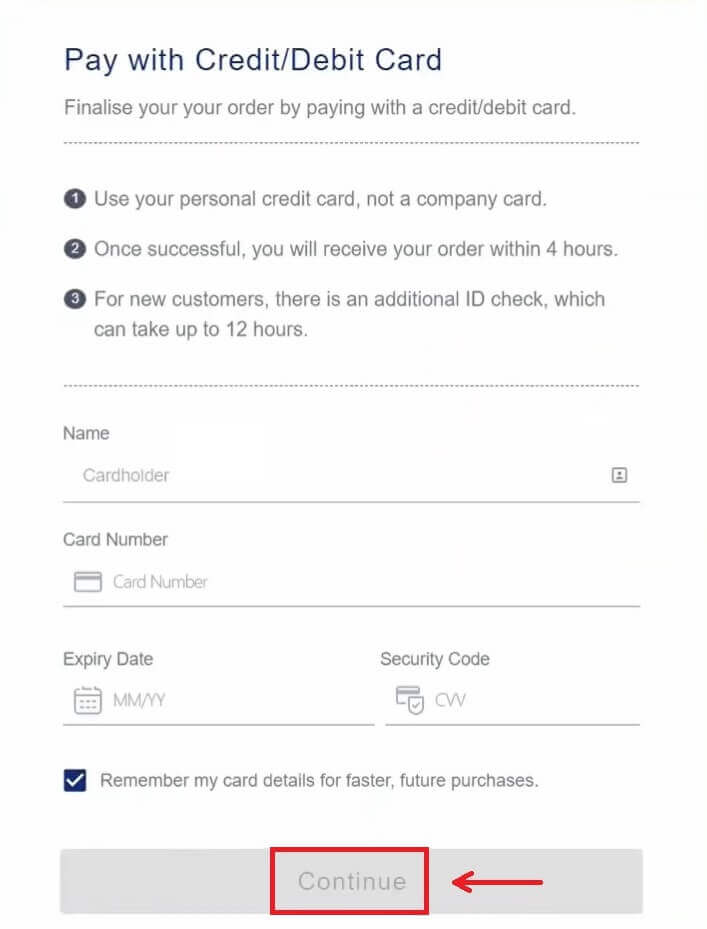
6. После завершения оплаты вы увидите статус заказа и [Вернуться в OKX]. 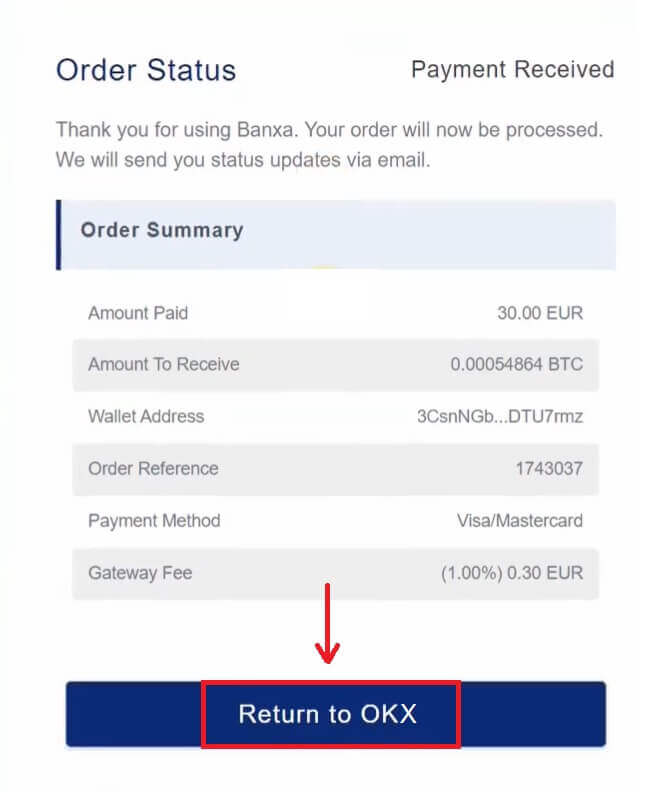
Купить криптовалюту с помощью кредитной/дебетовой карты (приложение)
1. Для начала выберите значок меню в верхнем левом углу, затем нажмите [Купить]. 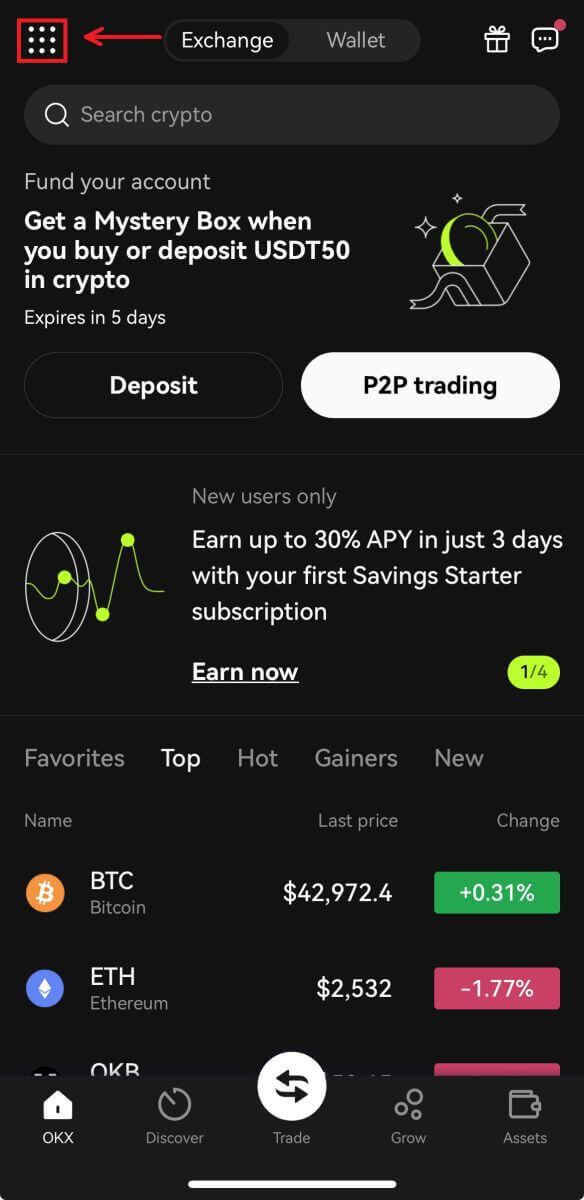
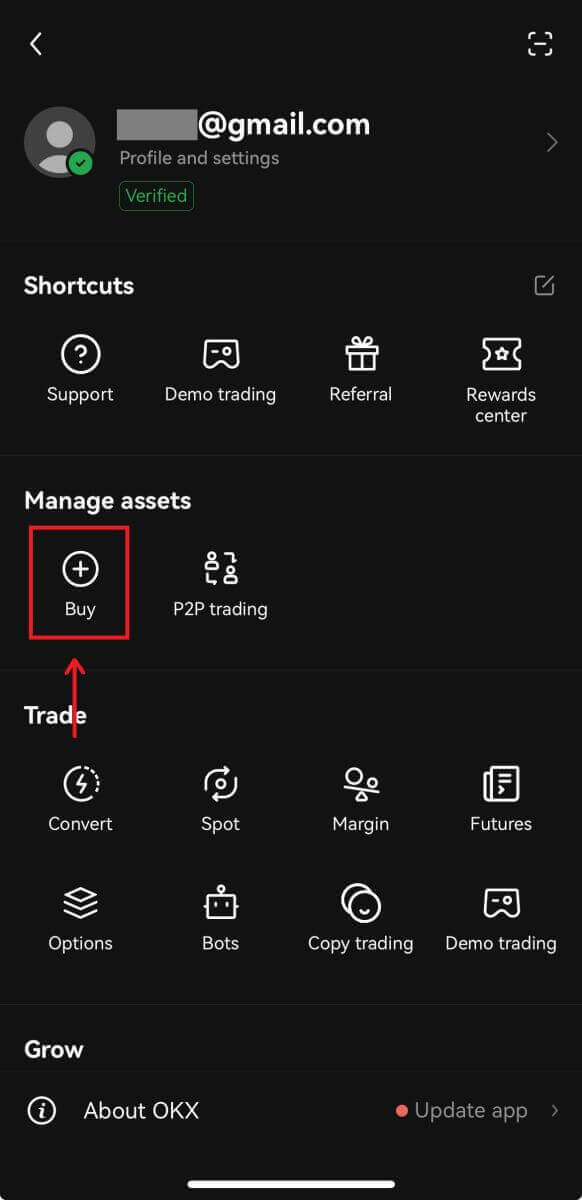
2. Выберите криптовалюту, которую хотите купить, и сумму, выберите [Выбрать способ оплаты]. 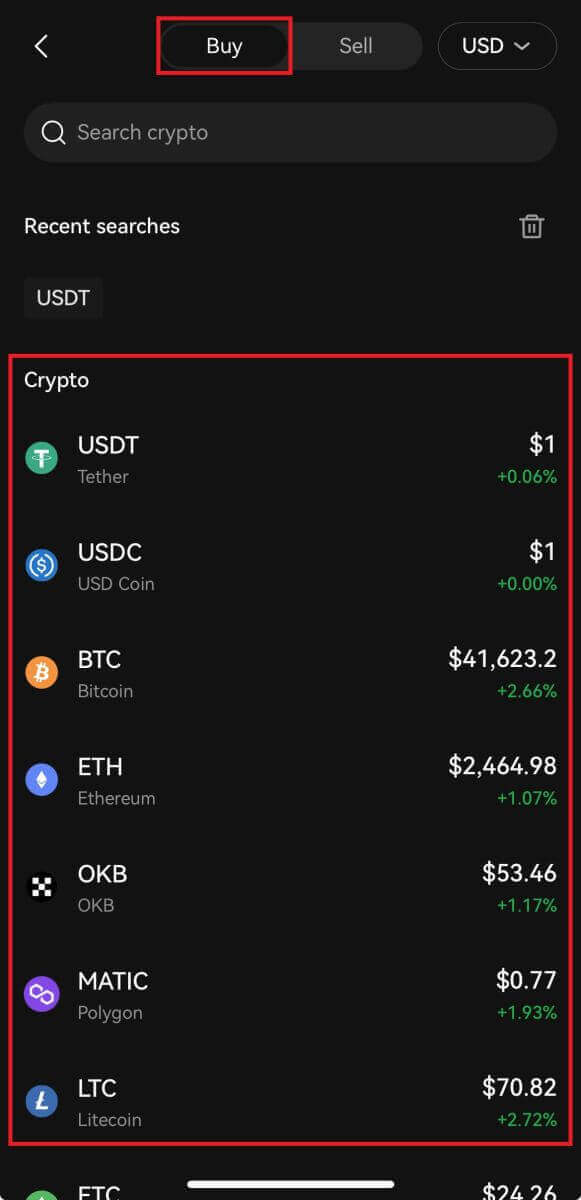
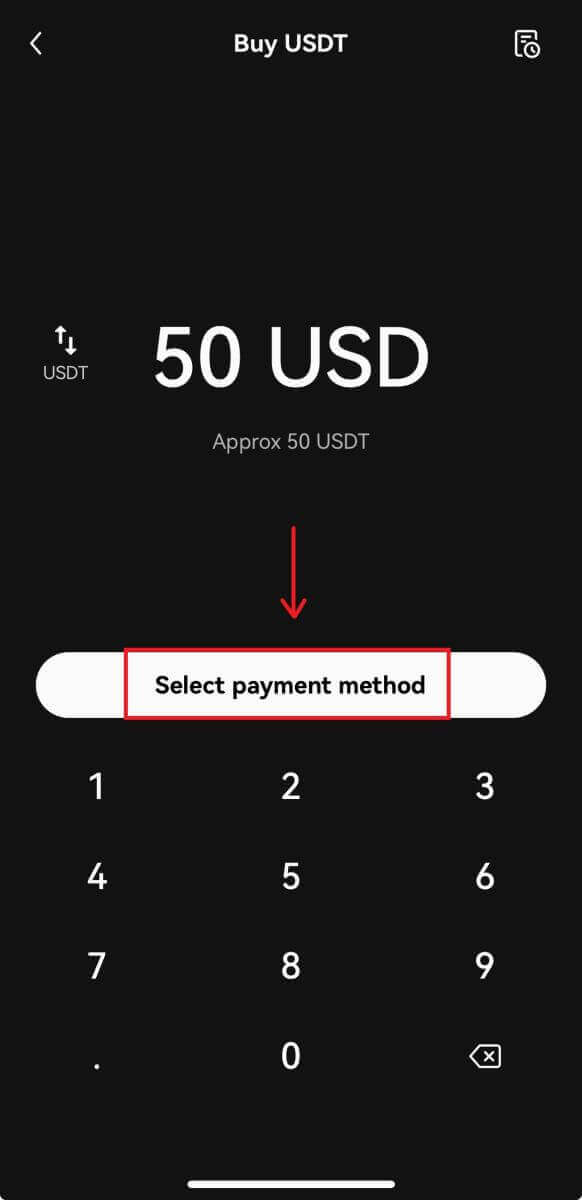
3. Выберите способ оплаты VISA или MasterCard и подтвердите свой заказ. 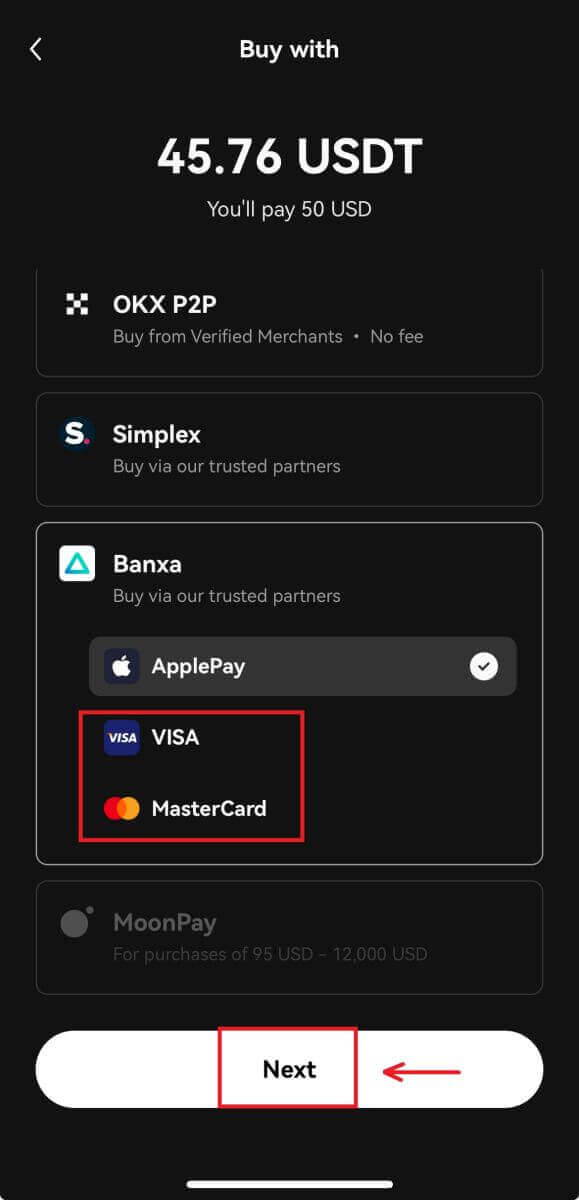
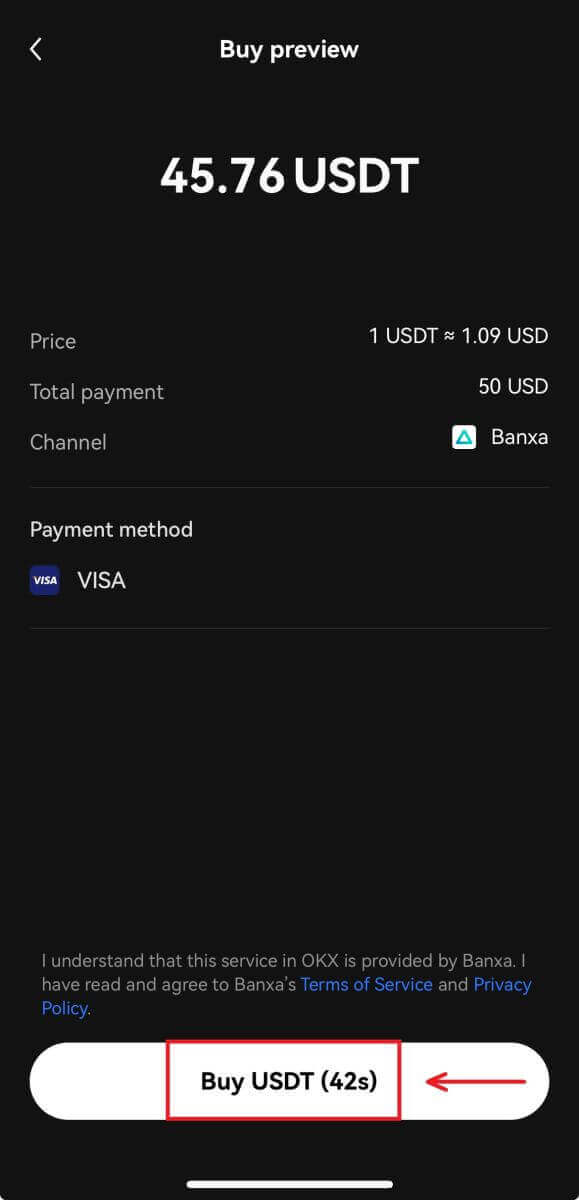
4. Вы будете перенаправлены на страницу Banxa. Заполните заказ на карту и дождитесь его завершения. 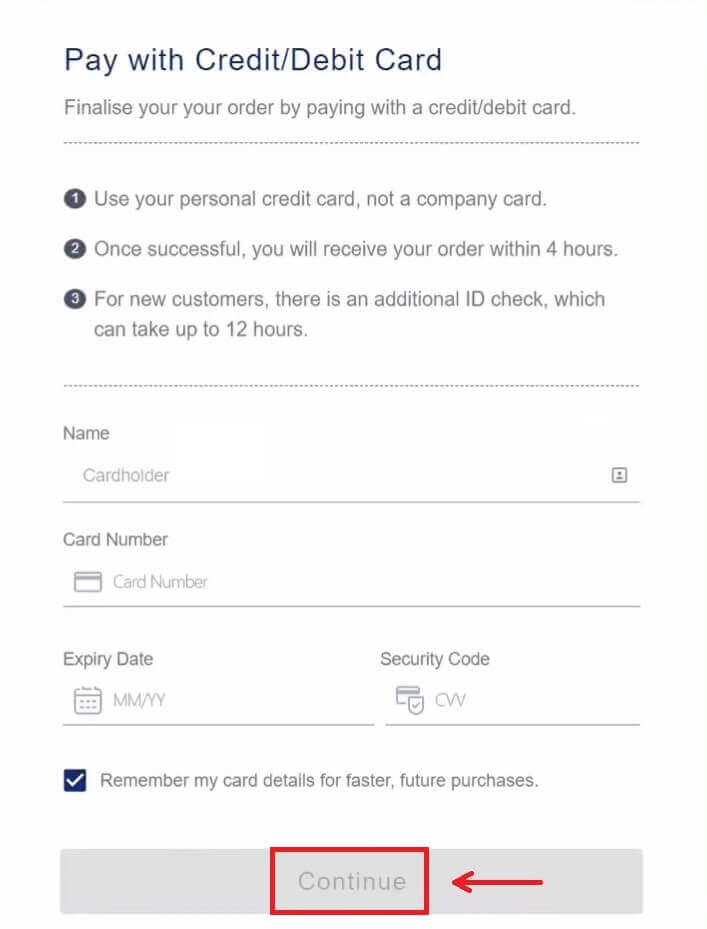
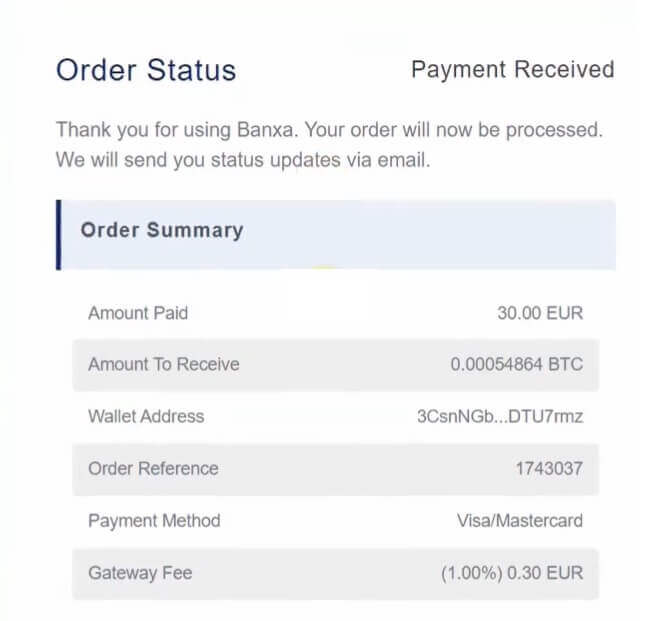
Как купить криптовалюту на OKX P2P
Купить криптовалюту на OKX P2P (Интернет)
1. Войдите в OKX, перейдите в раздел [Купить криптовалюту] — [P2P-торговля]. 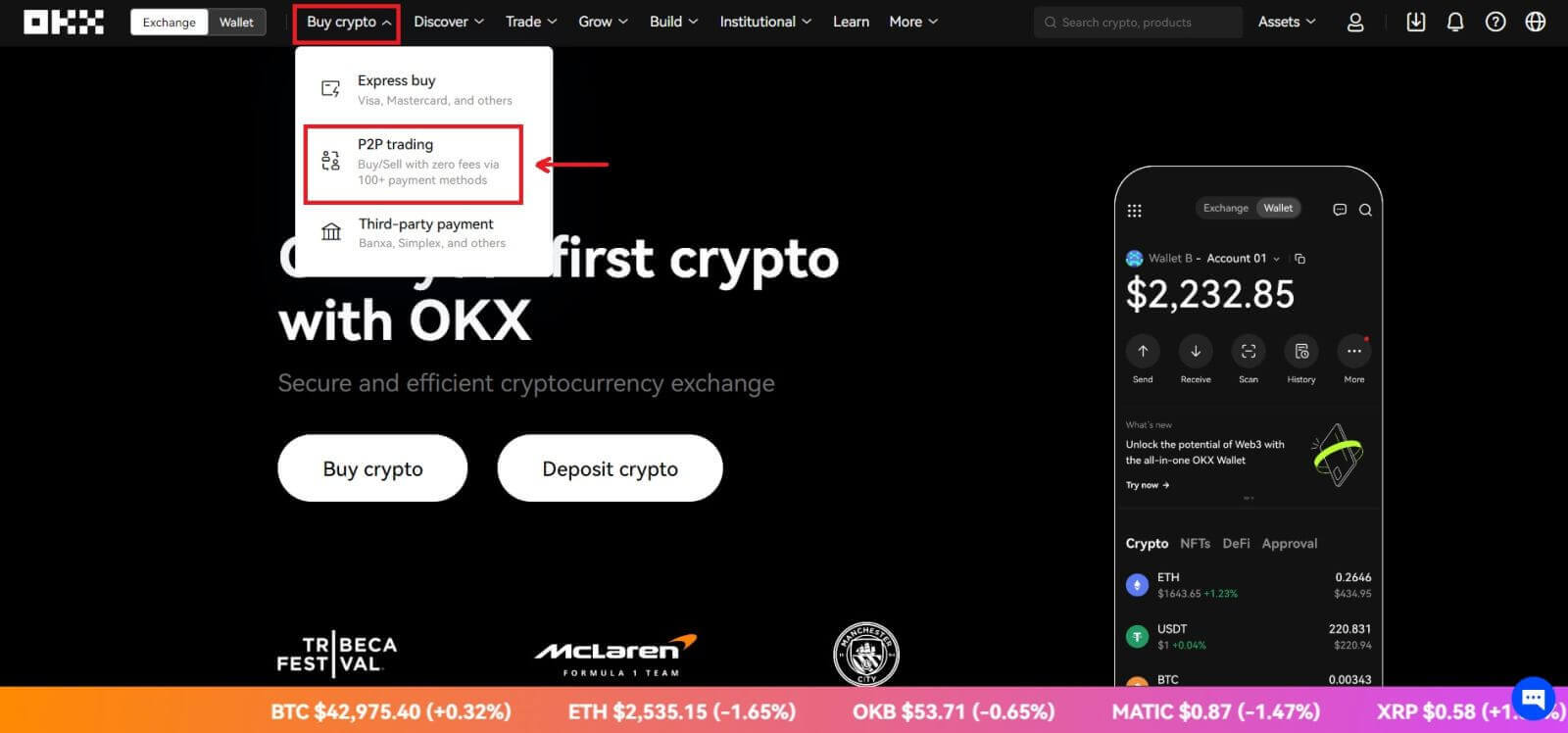 2. Выберите криптовалюту, которую вы хотите получить, и способы оплаты, которые вы хотите использовать. Выберите [Купить] рядом с предпочтительным предложением.
2. Выберите криптовалюту, которую вы хотите получить, и способы оплаты, которые вы хотите использовать. Выберите [Купить] рядом с предпочтительным предложением. 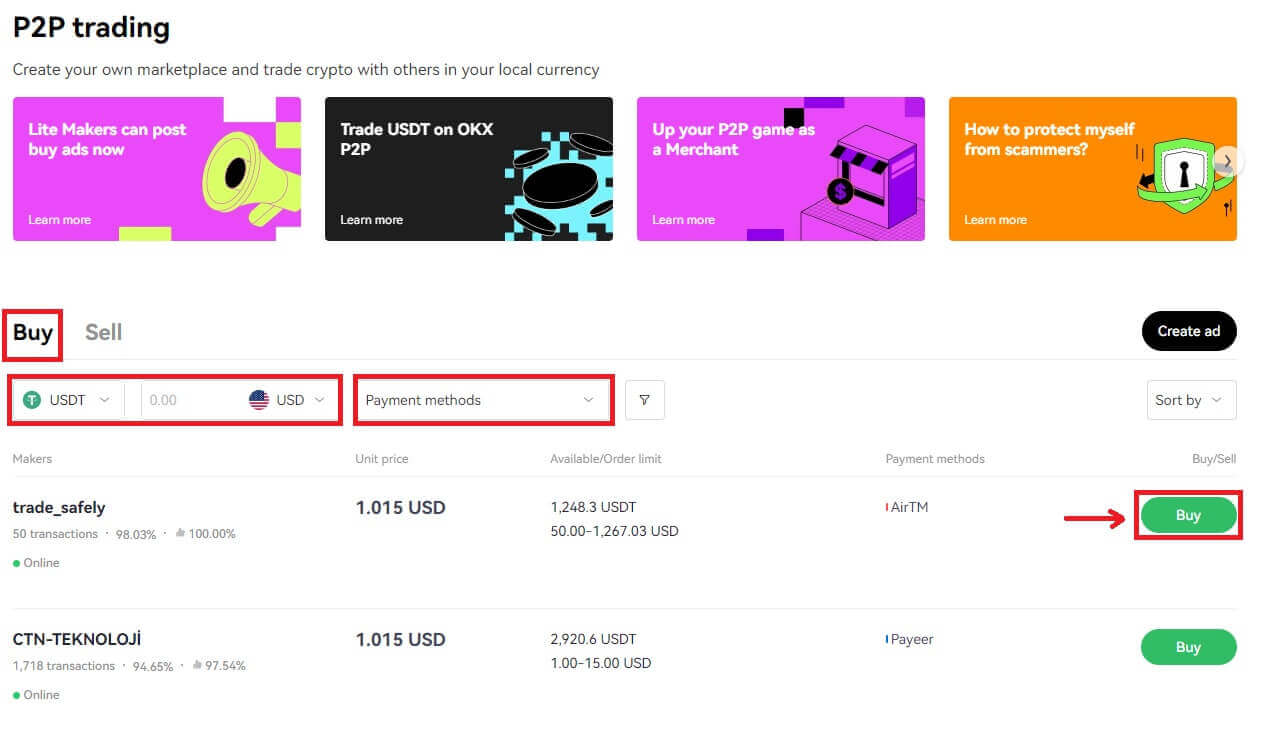
3. Введите сумму в пределах лимита заказа и выберите способ оплаты. Выберите [Купить USDT без комиссий], чтобы продолжить.
Примечание: на этом этапе OKX будет удерживать покупаемую криптовалюту до тех пор, пока продавец не подтвердит получение платежа, отмену заказа вами или время ожидания заказа. Вы не должны платить, если существует риск истечения срока действия заказа, поскольку продавец вернет удержанную ранее криптовалюту, когда таймер достигнет нуля, если платеж не будет помечен как завершенный. 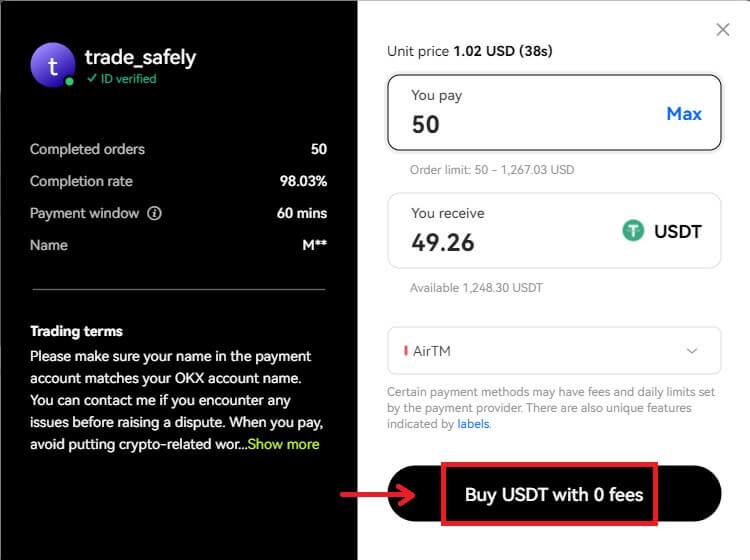
4. Проверьте свой заказ и нажмите [Подтвердить]. 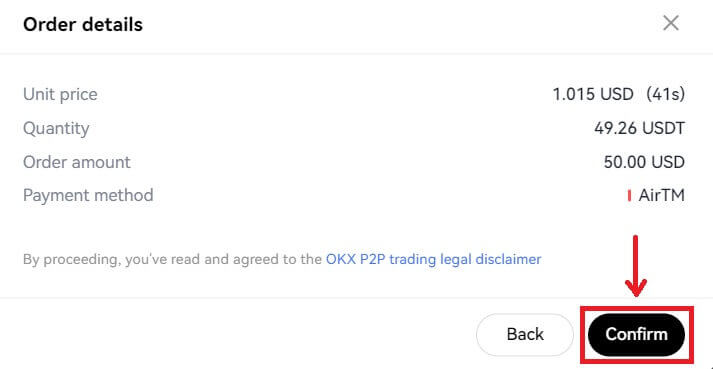
5. Выберите [Я заплатил] после оплаты через выбранное платежное приложение/метод. Когда продавец подтвердит получение оплаты, вы получите криптовалюту на свой счет в OKX.
Примечание. На странице заказа справа вы можете увидеть окно чата, если вам по какой-либо причине нужно отправить сообщение продавцу. 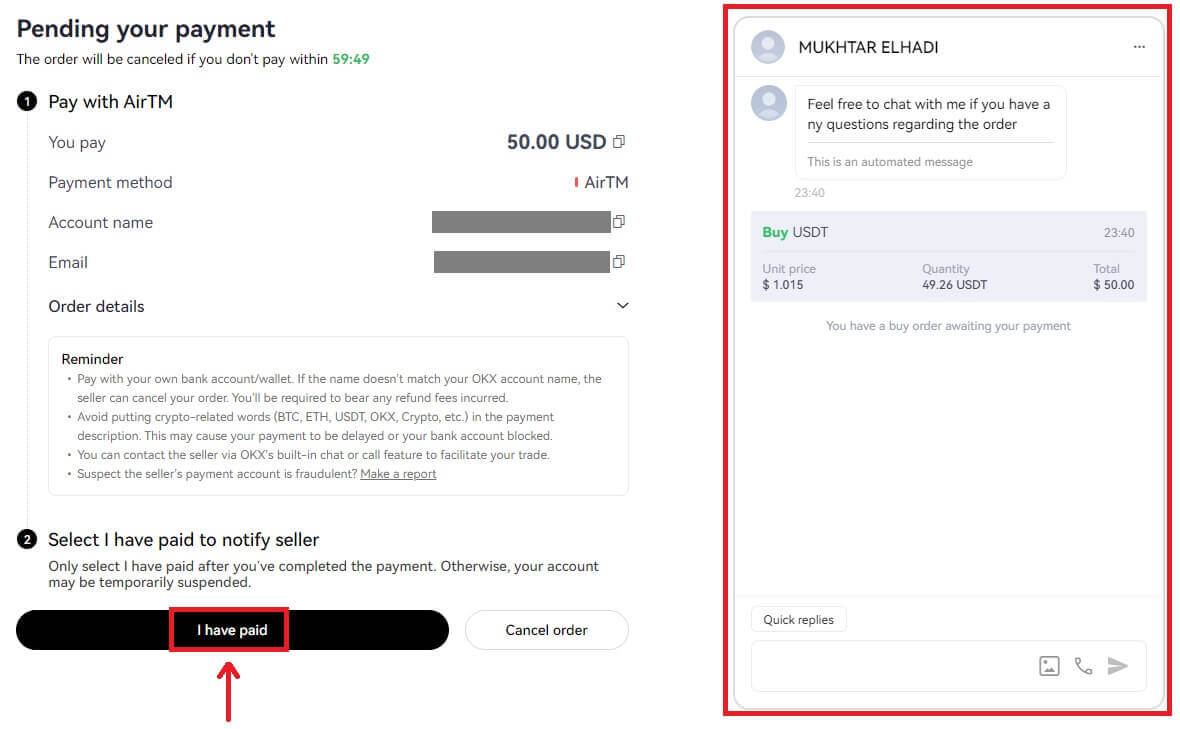
Купить криптовалюту на OKX P2P (приложение)
1. Войдите в OKX, перейдите в раздел [P2P-торговля]. 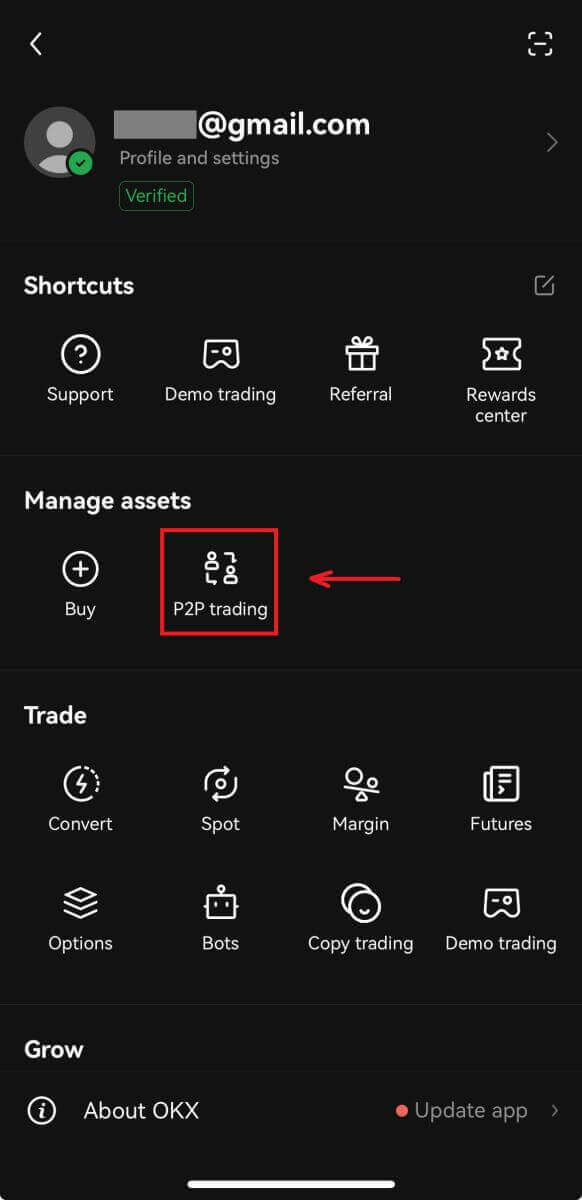
2. Выберите криптовалюту, которую вы хотите получить, и способы оплаты, которые вы хотите использовать. Выберите [Купить] рядом с предпочтительным предложением. 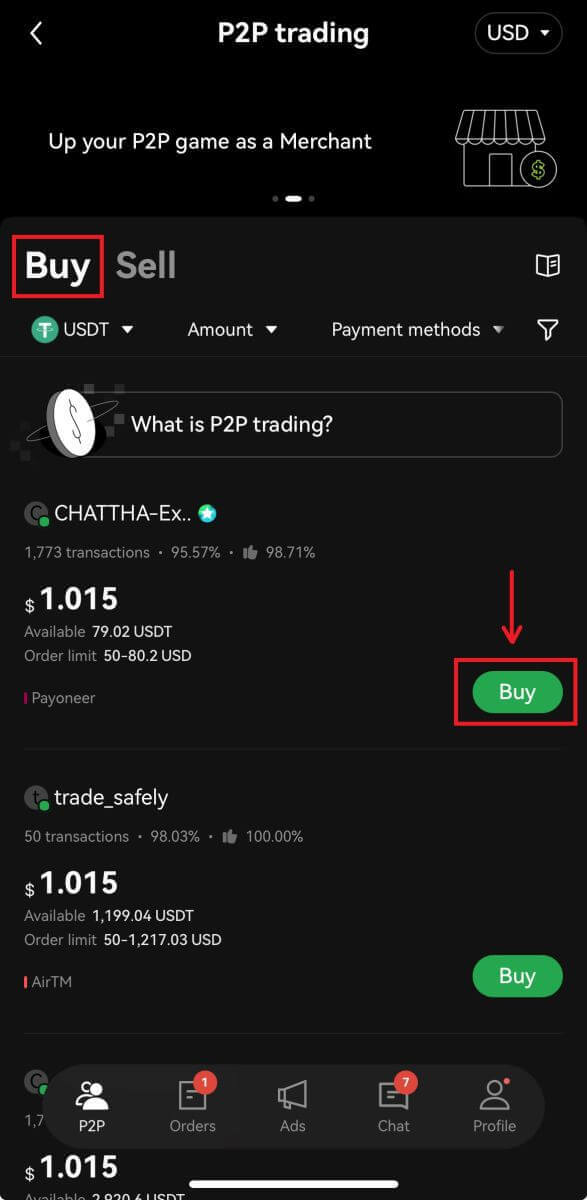
3. Введите сумму в пределах лимита заказа и выберите способ оплаты. Выберите [Купить USDT без комиссий], чтобы продолжить.
Примечание: на этом этапе OKX будет удерживать покупаемую криптовалюту до тех пор, пока продавец не подтвердит получение платежа, отмену заказа вами или время ожидания заказа. Вы не должны платить, если существует риск истечения срока действия заказа, поскольку продавец вернет удержанную ранее криптовалюту, когда таймер достигнет нуля, если платеж не будет помечен как завершенный. 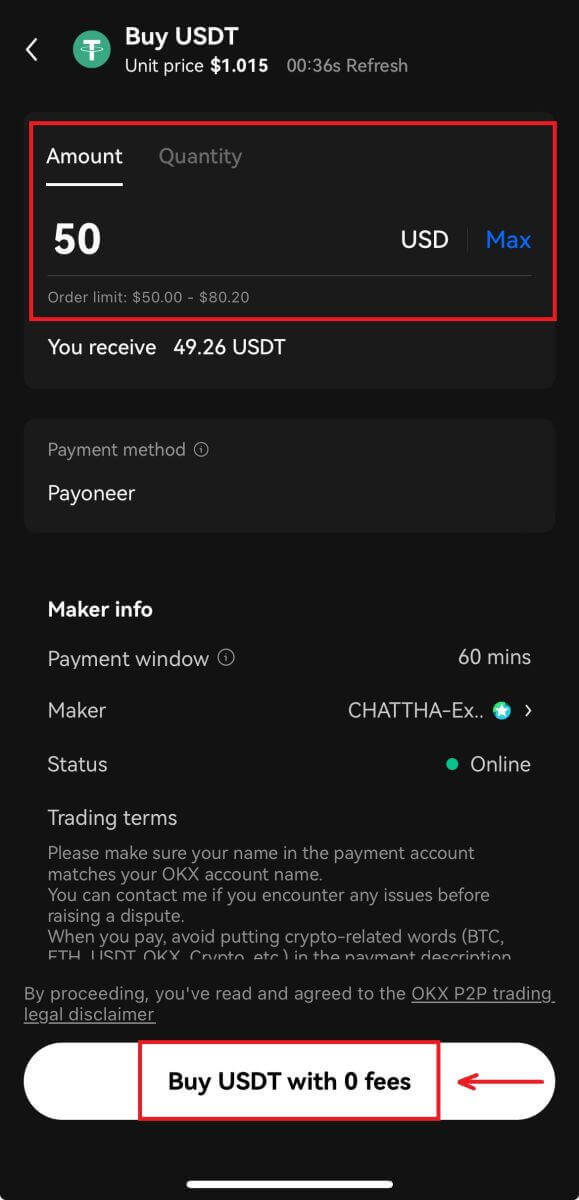
4. Вы можете пообщаться с продавцом и просмотреть свой заказ. После проверки выберите [Получить данные платежа]. 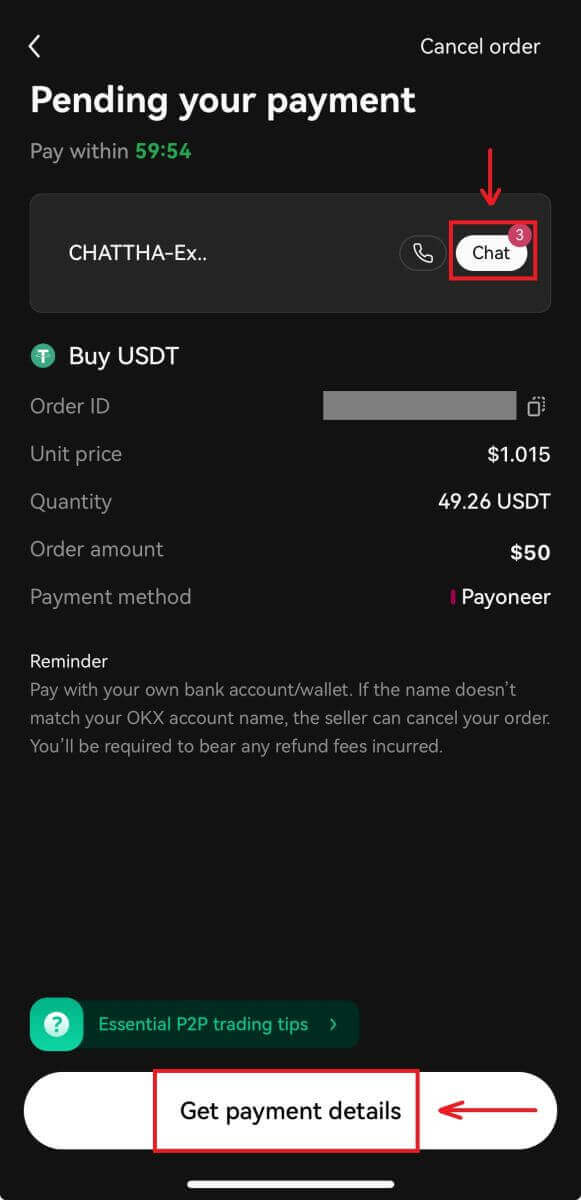
5. Выберите [Я заплатил] после оплаты через выбранное платежное приложение/метод. Когда продавец подтвердит получение оплаты, вы получите криптовалюту на свой счет в OKX. 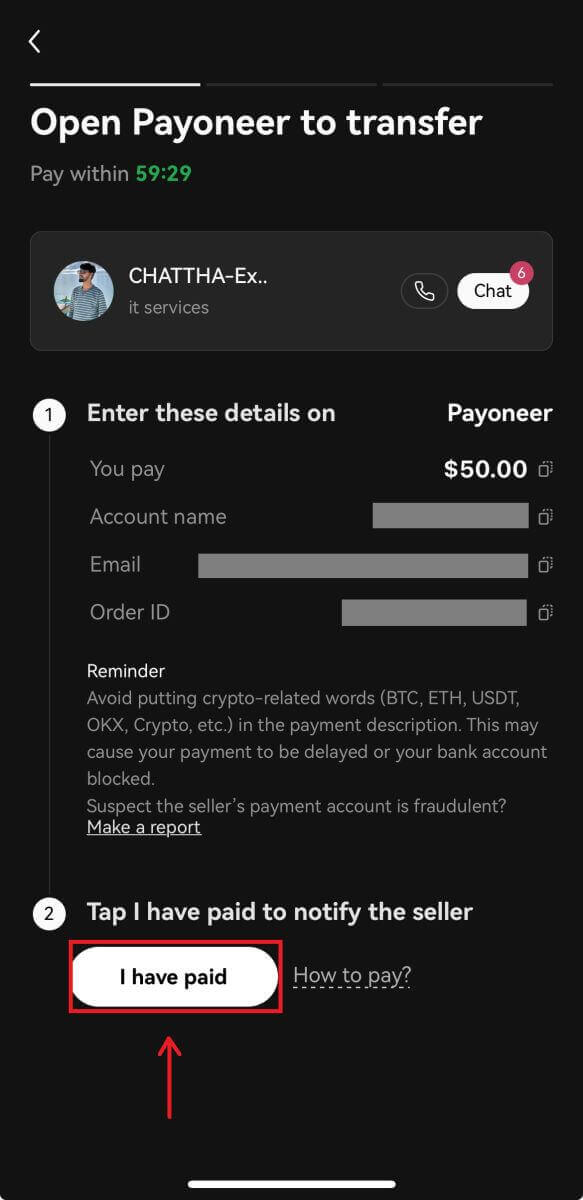
Как купить криптовалюту на OKX через сторонний платеж
1. Войдите в свою учетную запись OKX и перейдите в раздел [Купить криптовалюту] — [Сторонний платеж].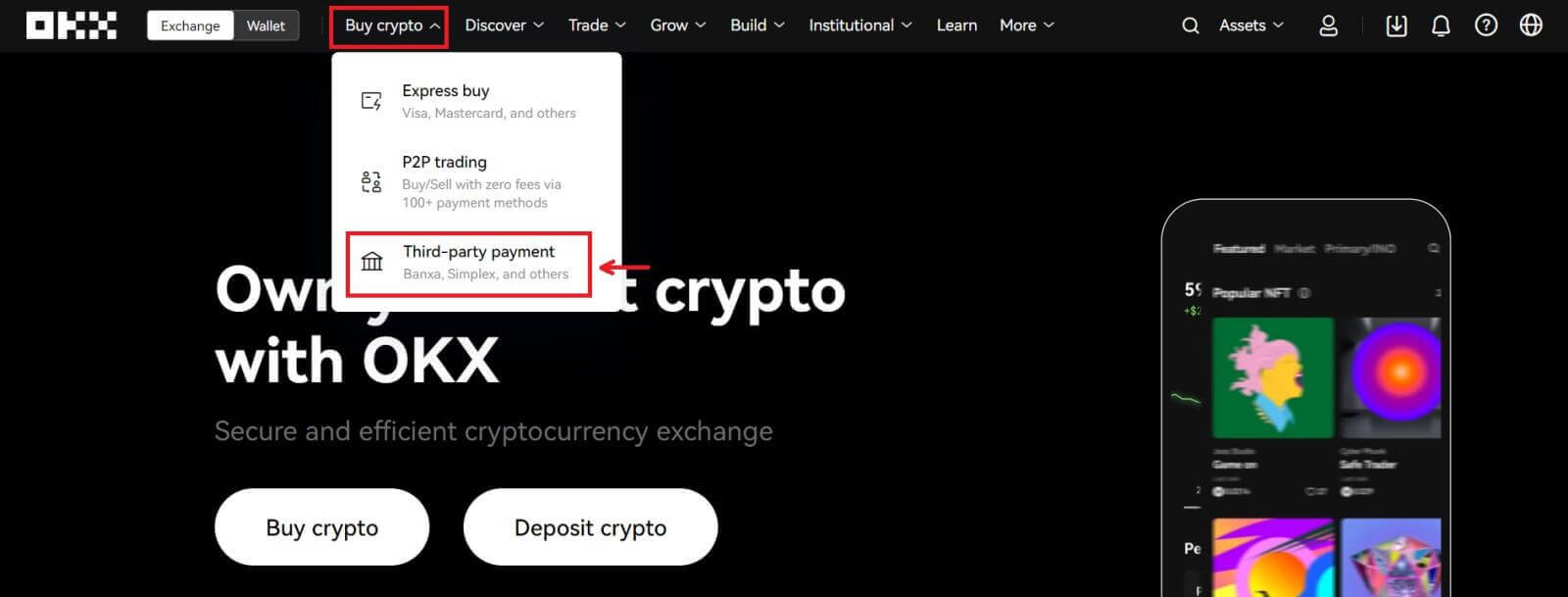
2. Введите сумму, которую вы хотите купить. 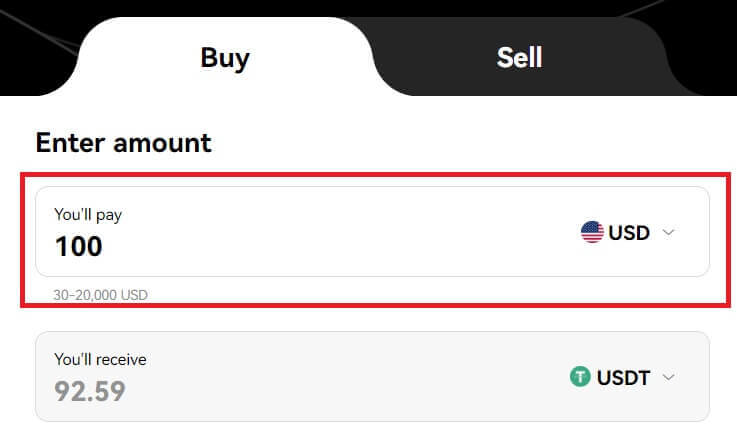
3. Прокрутите вниз и выберите платежный шлюз, нажмите [Купить сейчас] - [Оплатить] после подтверждения заказа. 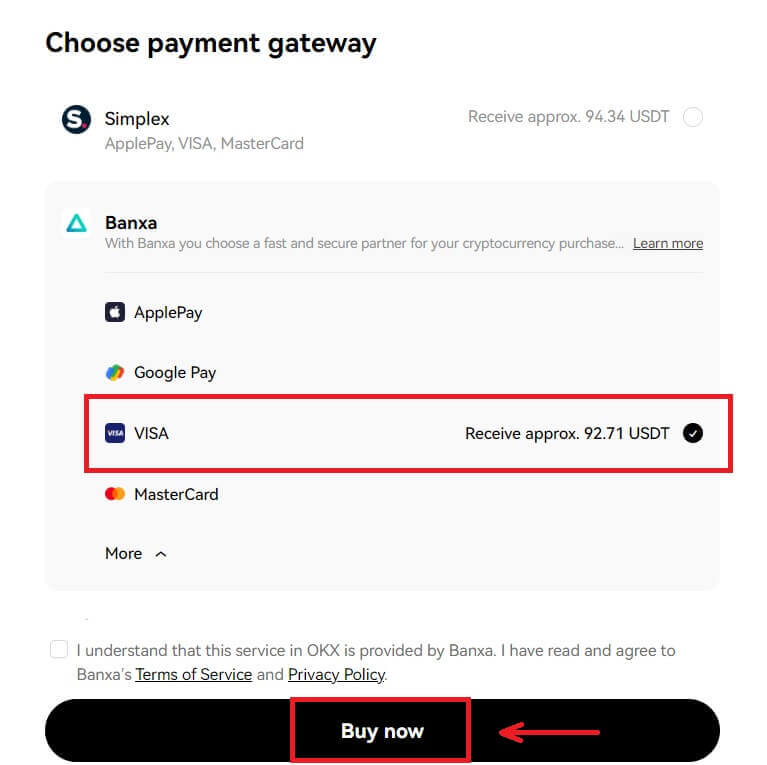
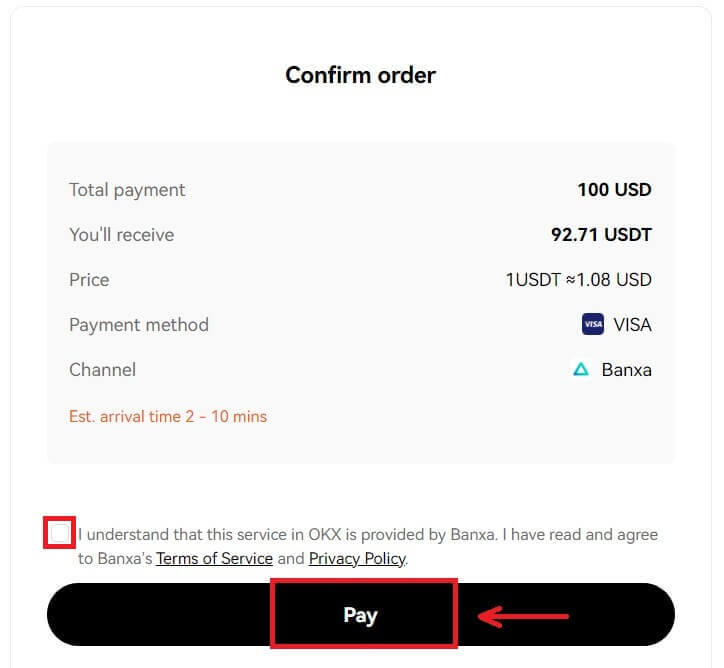
4. Вы будете перенаправлены на страницу Banxa, где сможете нажать [Создать заказ]. 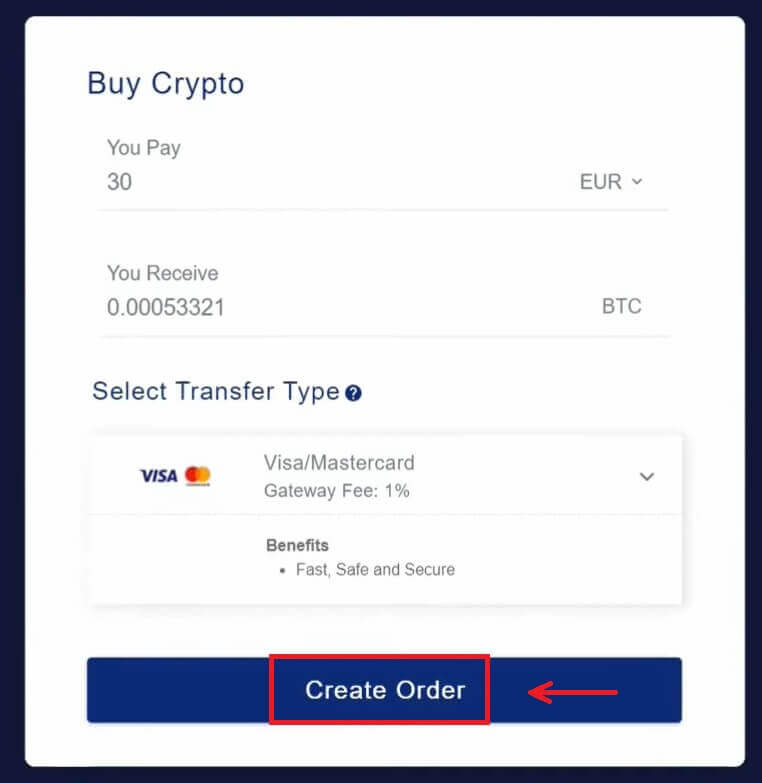
5. Введите данные своей карты и нажмите [Продолжить]. 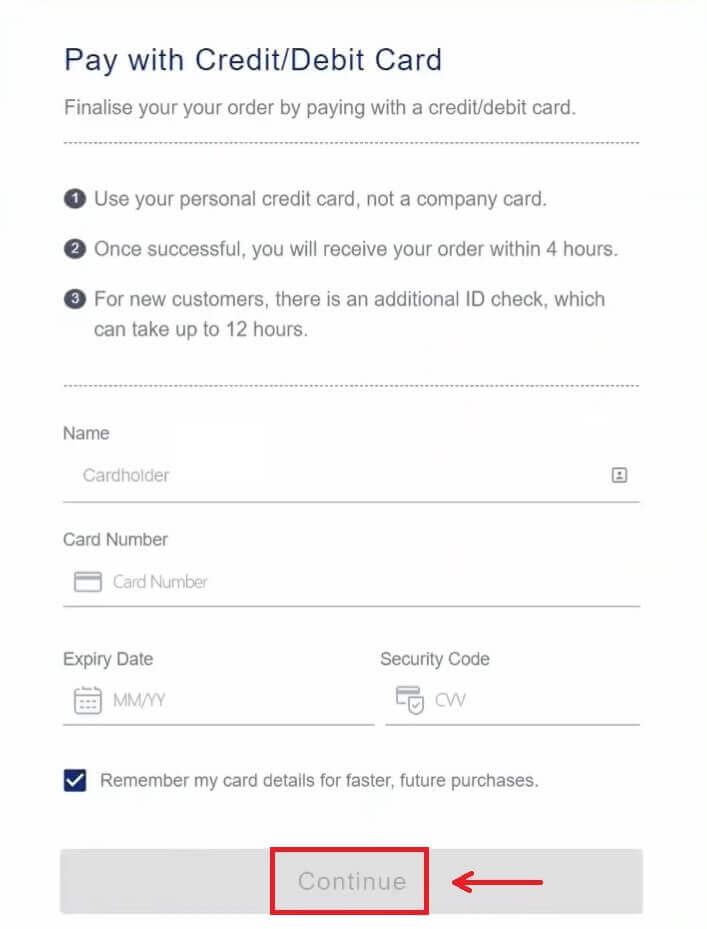
6. После завершения оплаты вы увидите статус заказа и [Вернуться в OKX]. 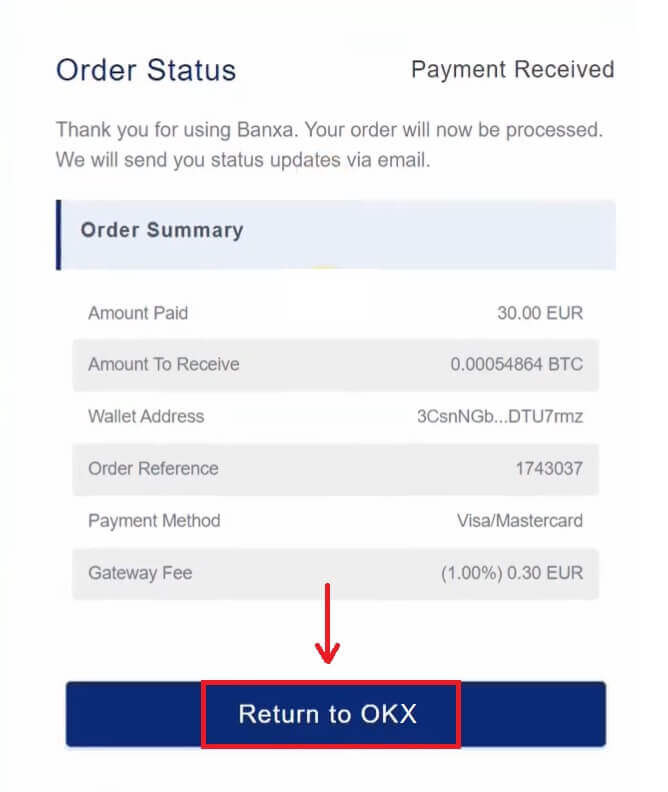
Как внести криптовалюту на OKX
Внесите криптовалюту на OKX (Интернет)
1. Войдите в свою учетную запись OKX и перейдите в [Активы] — [Депозит]. 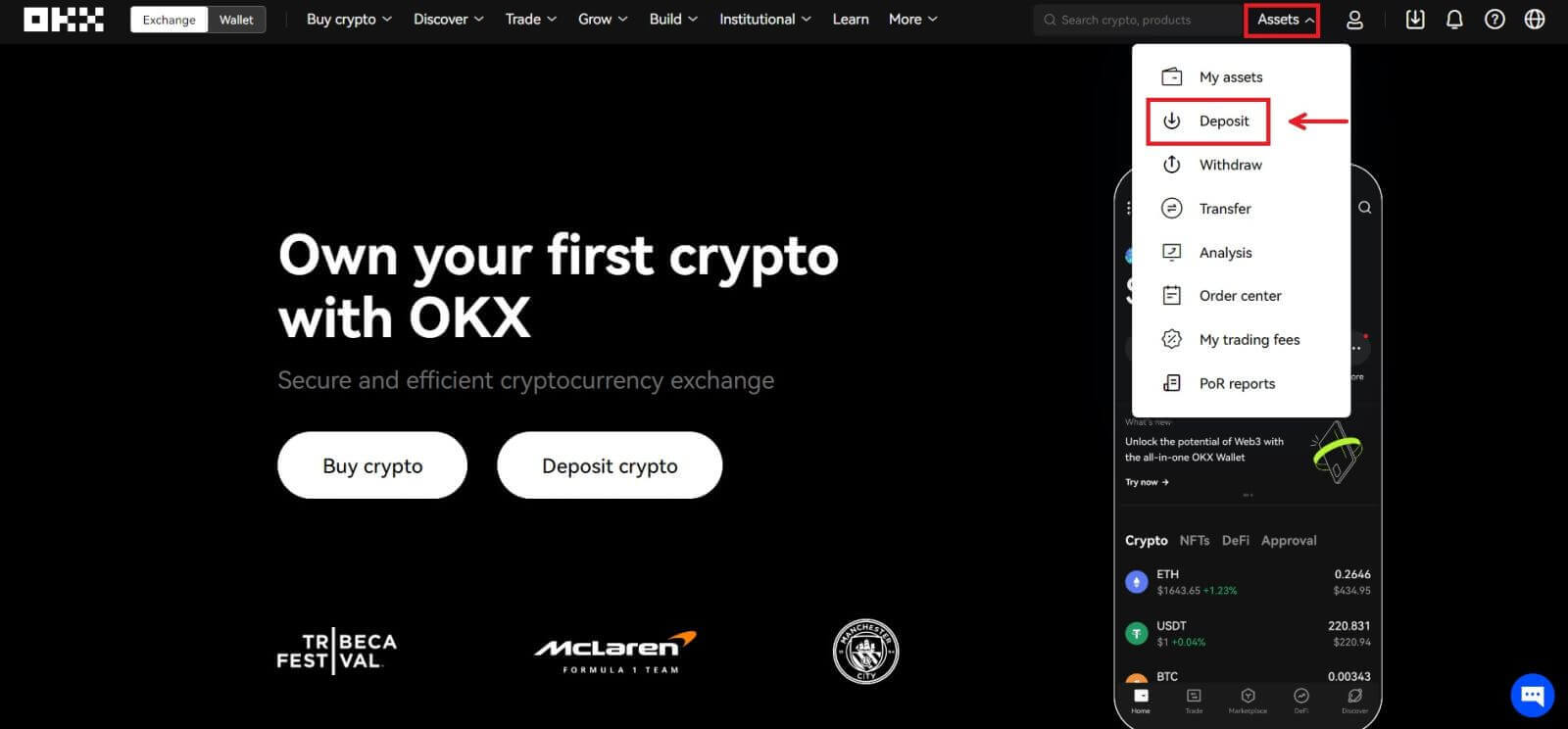 2. Выберите криптовалюту, которую хотите внести, и нажмите [Далее].
2. Выберите криптовалюту, которую хотите внести, и нажмите [Далее]. 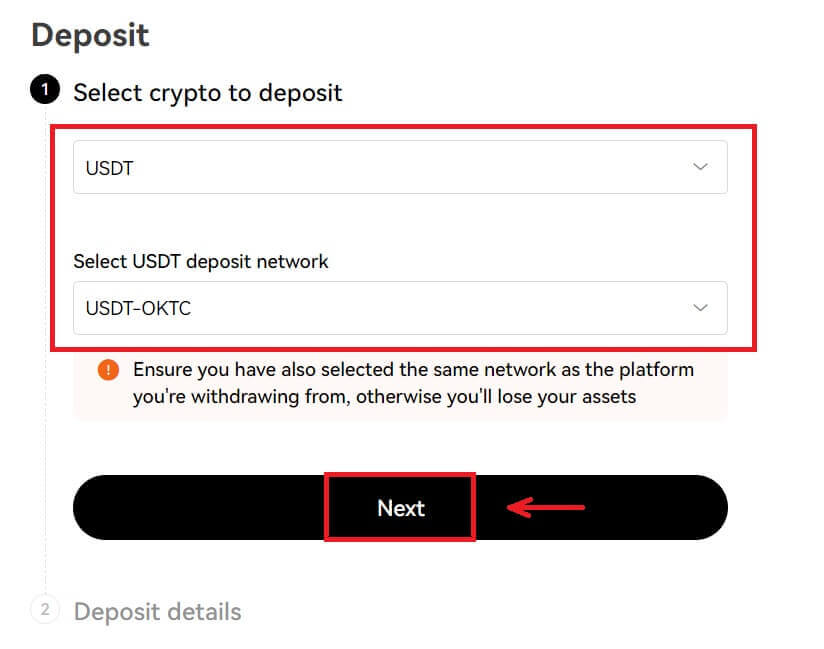
3. Детали депозита будут сгенерированы автоматически. Выберите свою учетную запись OKX в поле «Внести депозит», чтобы получить транзакцию.
Вы можете выбрать «Копировать», чтобы скопировать адрес депозита на платформу вывода средств, или отсканировать QR-код с помощью приложения платформы вывода средств, чтобы внести депозит. 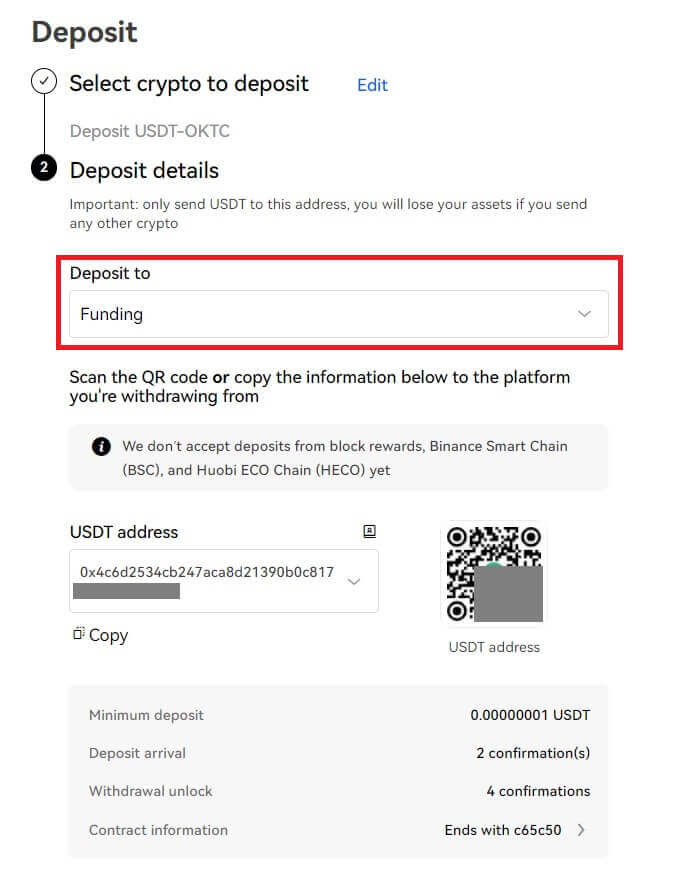
Примечание:
- Убедитесь, что выбранная криптовалюта и сеть на OKX и на вашей платформе вывода одинаковы, чтобы обеспечить успешный депозит. В противном случае вы потеряете свои активы.
- Минимальную сумму, необходимые номера подтверждения и контактный адрес вы можете найти на странице «Депозит».
- Вы не получите свои активы, если внесете сумму криптовалюты меньше минимальной суммы.
- Некоторые криптовалюты (например, XRP) генерируют тег/заметку, которая обычно представляет собой строку чисел. При внесении депозита вам необходимо ввести адрес депозита и метку/заметку. В противном случае вы потеряете свои активы.
Внесите криптовалюту на OKX (приложение)
1. Откройте приложение OKX и выберите [Депозит]. 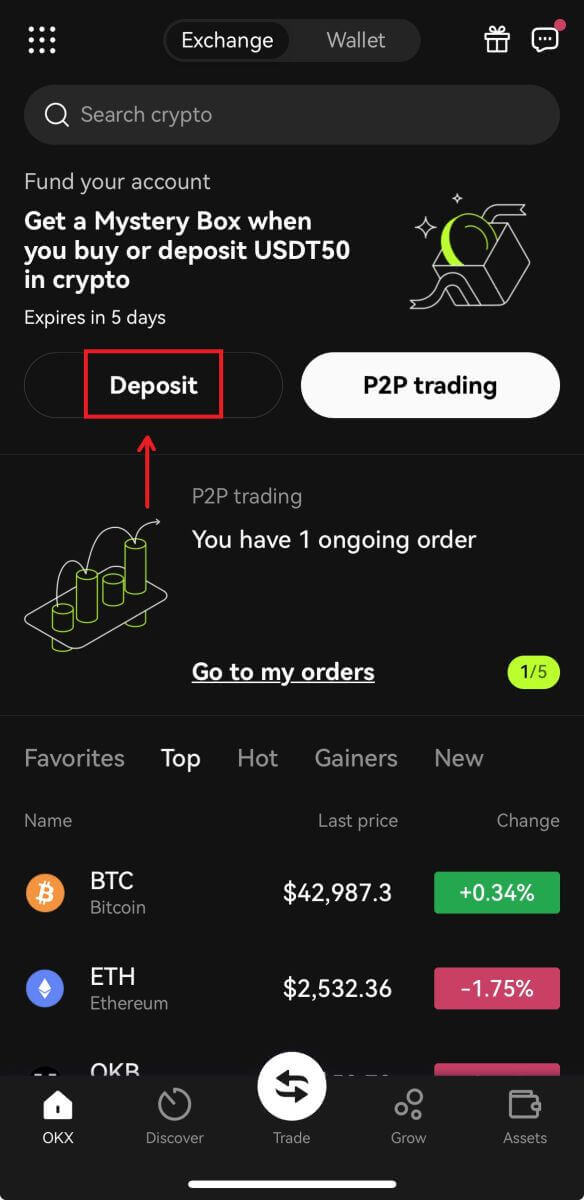
2. Выберите криптовалюту, которую хотите внести. Пожалуйста, внимательно выбирайте депозитную сеть и убедитесь, что выбранная сеть совпадает с сетью платформы, с которой вы снимаете средства. 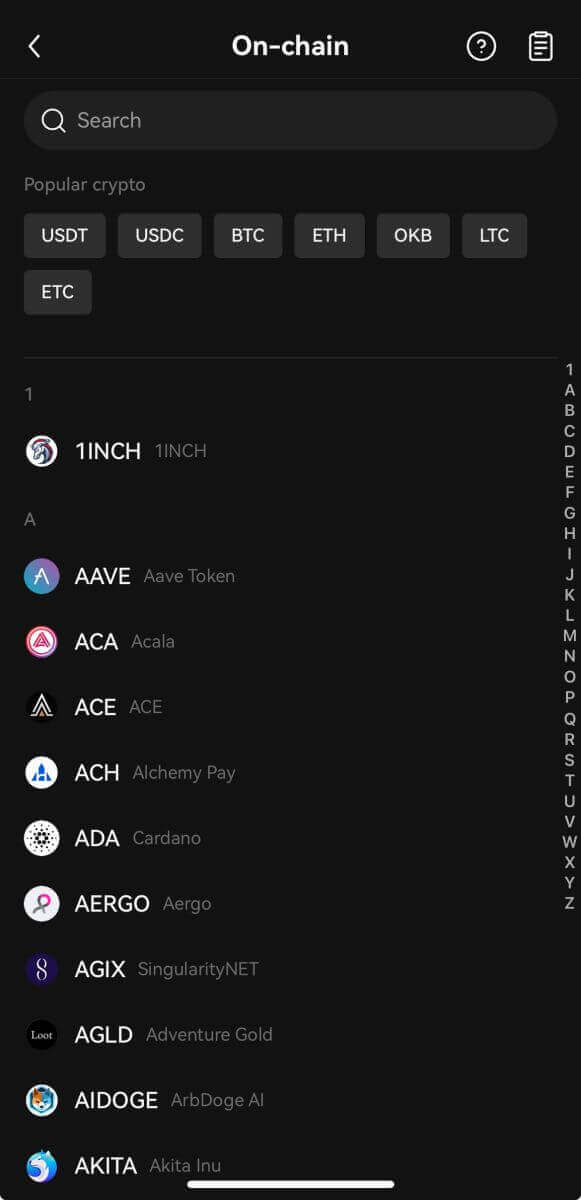
3. Вы можете выбрать «Копировать», чтобы скопировать адрес депозита в приложение вашей платформы вывода средств, или отсканировать QR-код с помощью приложения вашей платформы вывода средств, чтобы внести депозит. 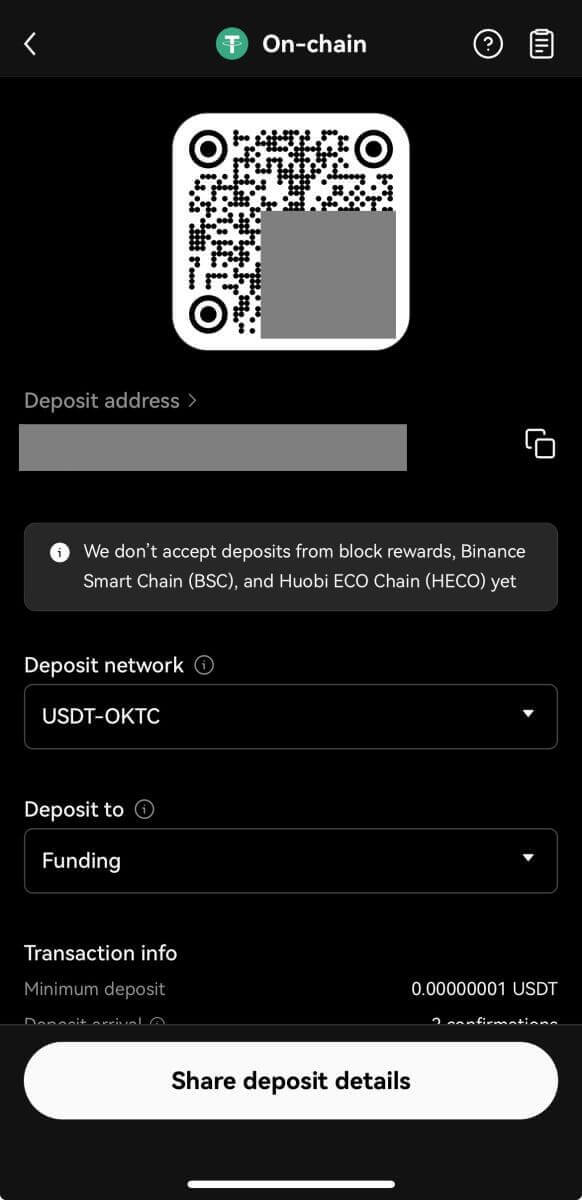
4. После подтверждения запроса на депозит, перевод будет обработан. Вскоре после этого средства будут зачислены на ваш счет OKX.
Как торговать криптовалютой на OKX
Как торговать спот на OKX (Интернет)
1. Чтобы начать торговать криптовалютой, вам необходимо сначала перевести свои криптоактивы со счета финансирования на торговый счет. Нажмите [Активы] — [Перенос]. 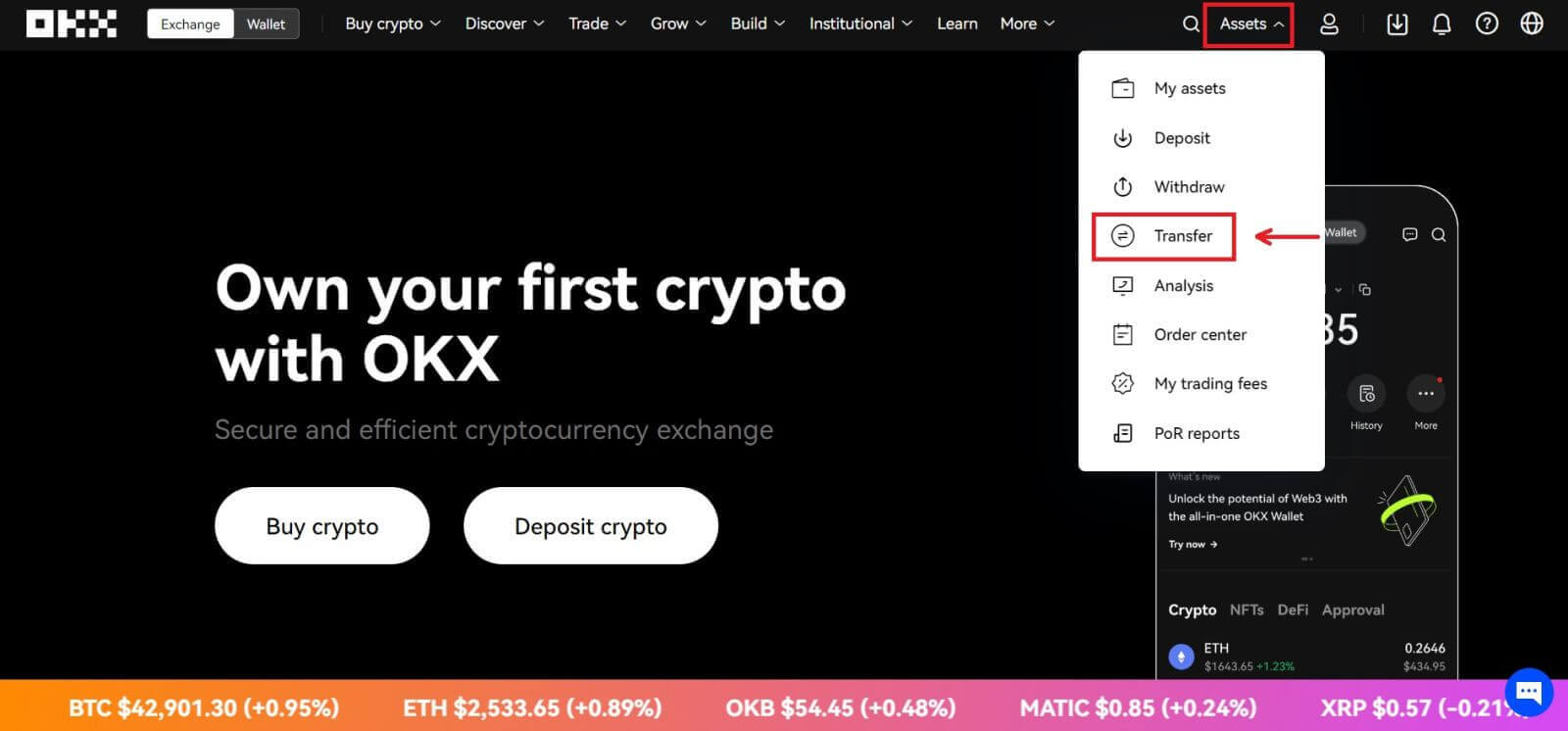
2. Экран «Перевод» позволит вам выбрать нужную монету или токен, просмотреть доступный баланс и перевести всю или определенную сумму между вашими финансовыми и торговыми счетами. 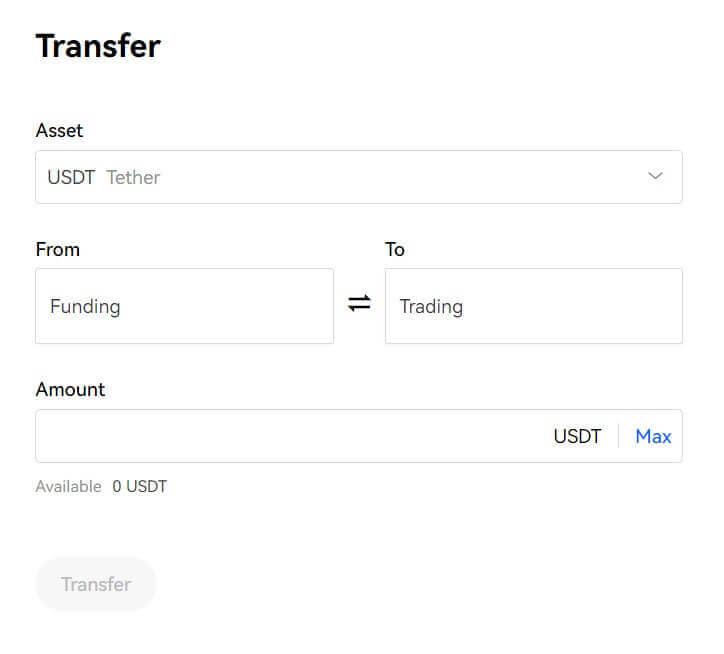 3. Вы можете получить доступ к спотовым рынкам OKX, перейдя к [Торговля] в верхнем меню и выбрав [Спот].
3. Вы можете получить доступ к спотовым рынкам OKX, перейдя к [Торговля] в верхнем меню и выбрав [Спот]. 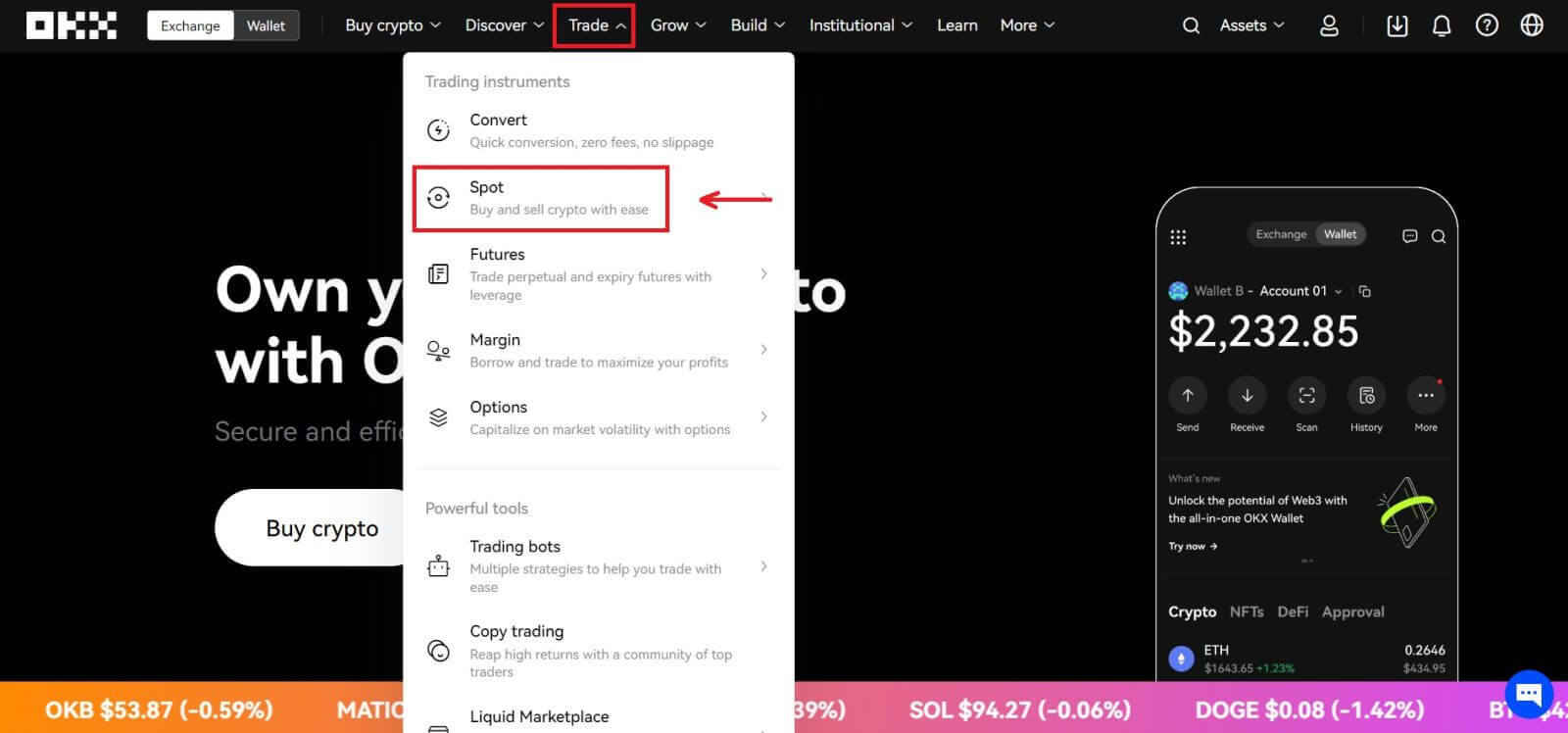
Интерфейс спотовой торговли:
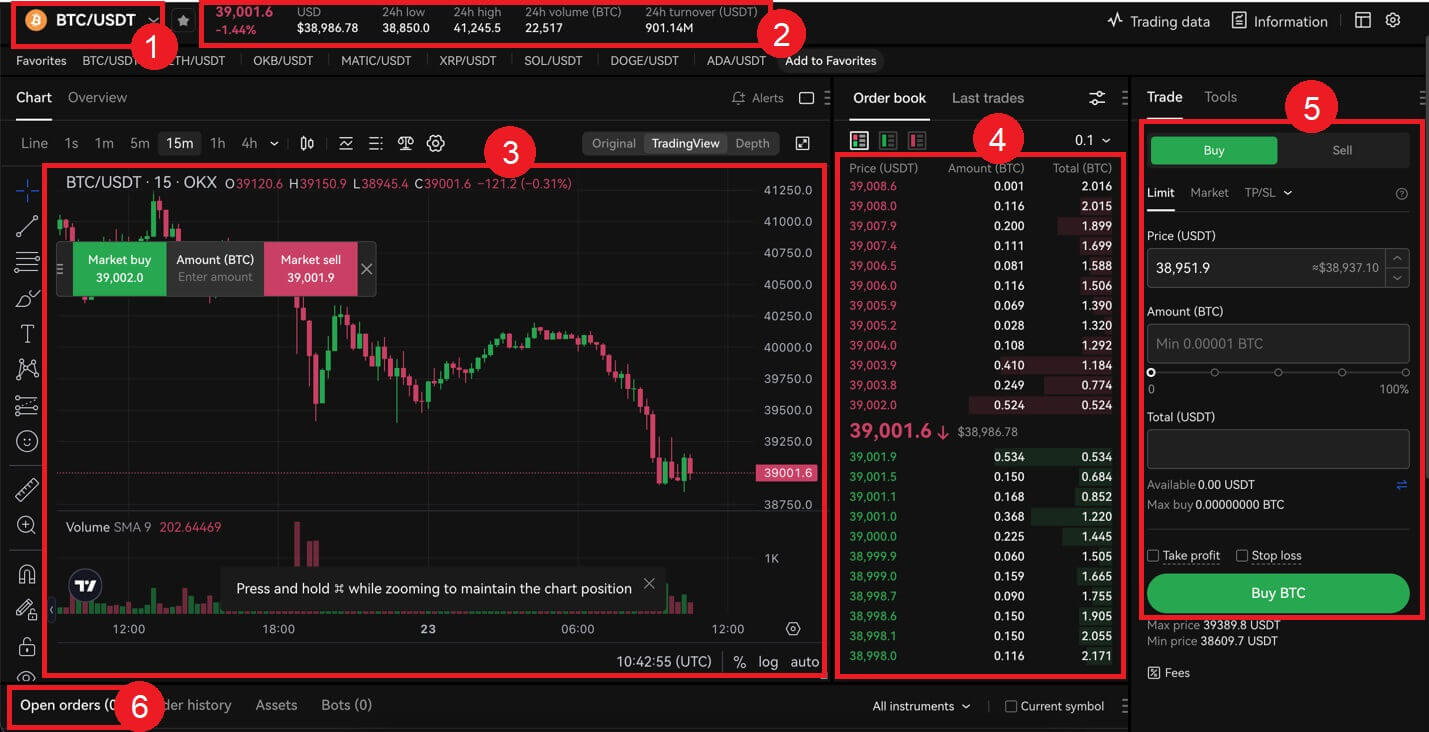
4. Как только вы определитесь с желаемой ценой, введите ее в поле «Цена (USDT)», а затем «Сумму (BTC)», которую вы хотите купить. Затем вам будет показана цифра «Общая сумма (USDT)», и вы сможете нажать [Купить BTC], чтобы отправить заказ, при условии, что на вашем торговом счете достаточно средств (USDT). 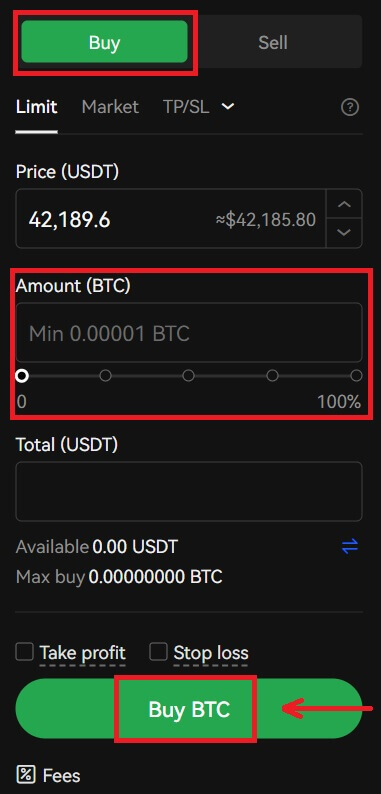
5. Отправленные ордера остаются открытыми до тех пор, пока они не будут исполнены или не отменены вами. Вы можете просмотреть их на вкладке «Открытые заказы» на той же странице, а также просмотреть более старые выполненные заказы на вкладке «История заказов». Обе эти вкладки также предоставляют полезную информацию, такую как средняя цена исполнения. 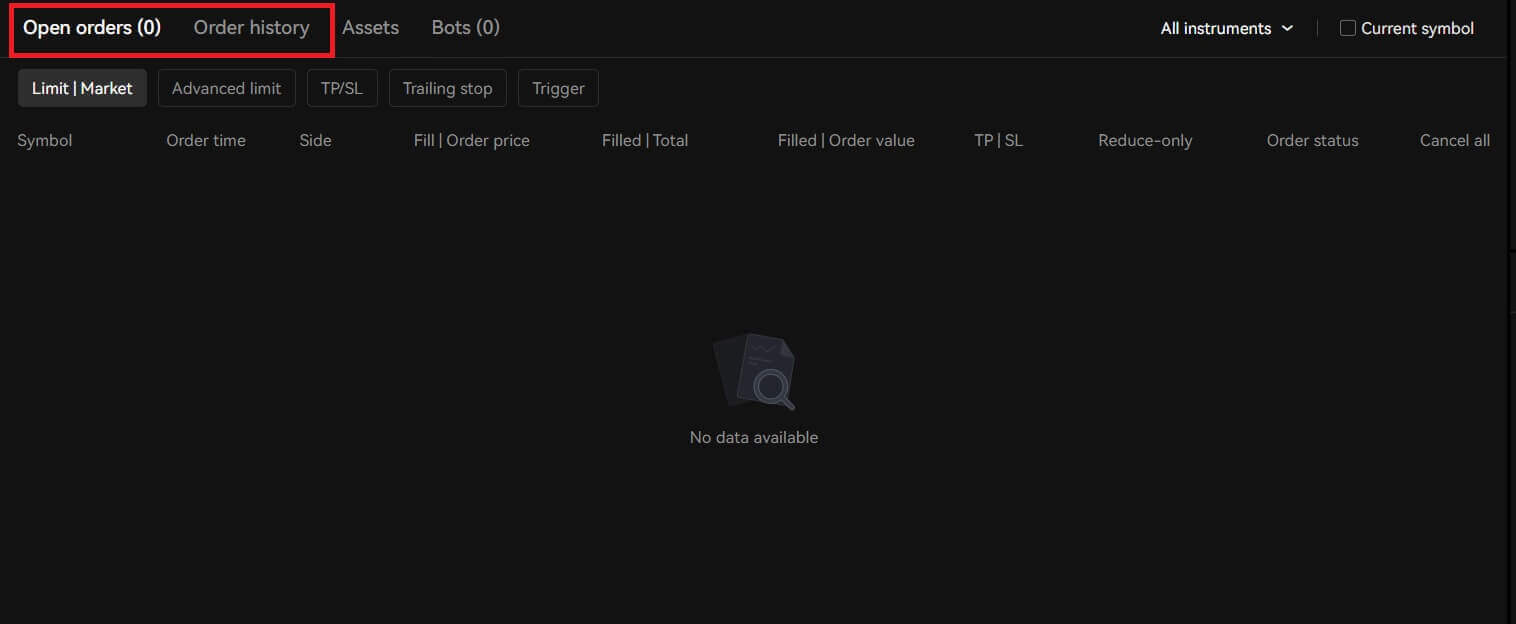
Как торговать спот на OKX (приложение)
1. Чтобы начать торговать криптовалютой, вам необходимо сначала перевести свои криптоактивы со счета финансирования на торговый счет. Нажмите [Активы] — [Перенос]. 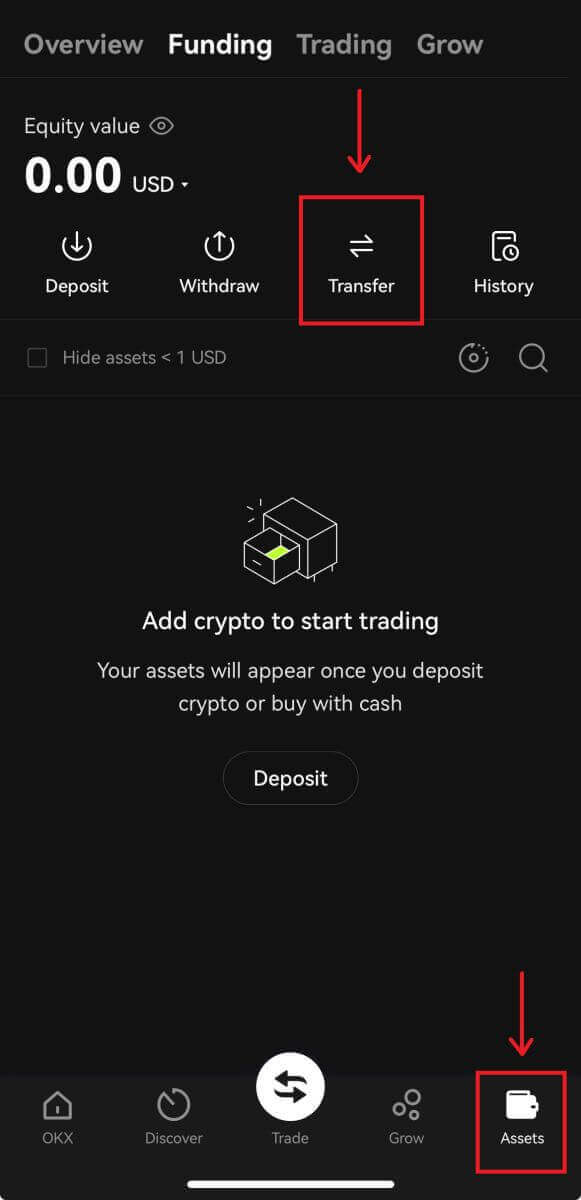
2. Экран «Перевод» позволит вам выбрать нужную монету или токен, просмотреть доступный баланс и перевести всю или определенную сумму между вашими финансовыми и торговыми счетами. 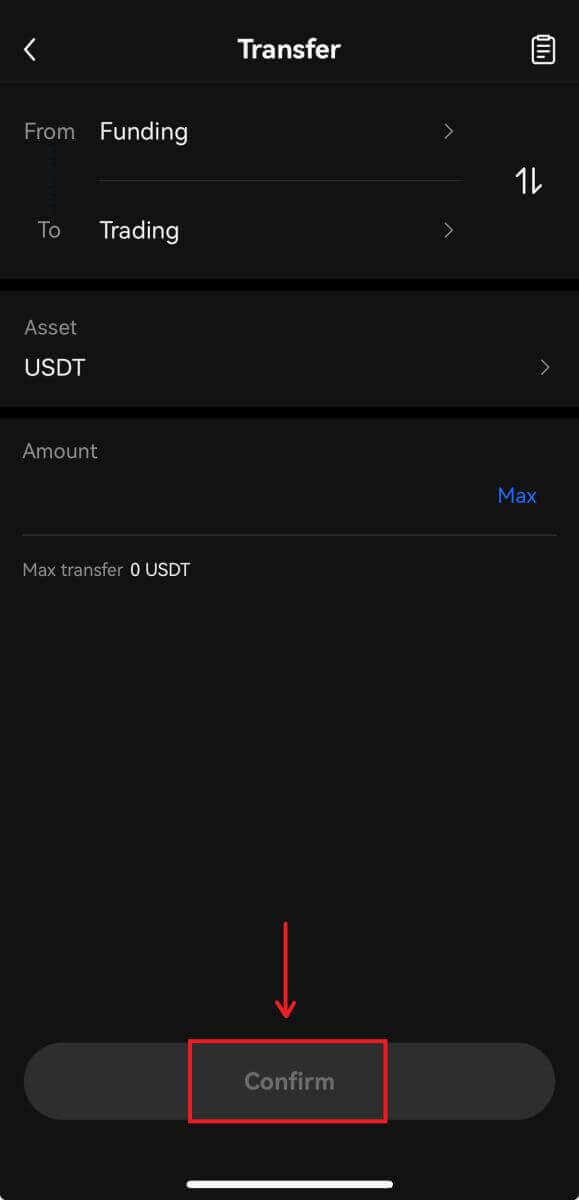
3. Вы можете получить доступ к спотовым рынкам OKX, перейдя в раздел [Торговля]. 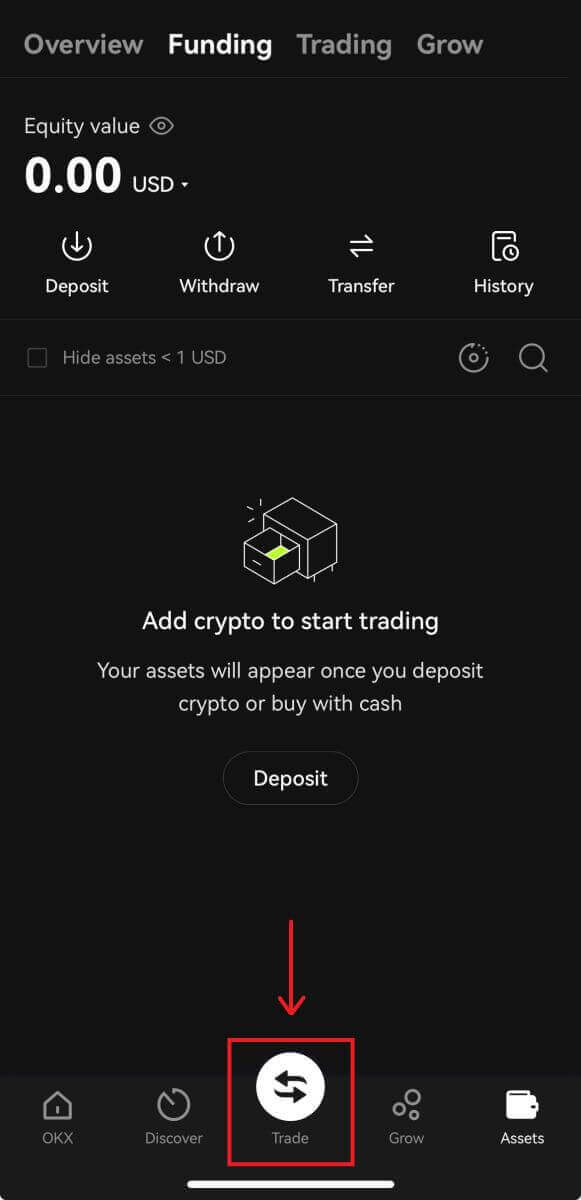
Интерфейс спотовой торговли:
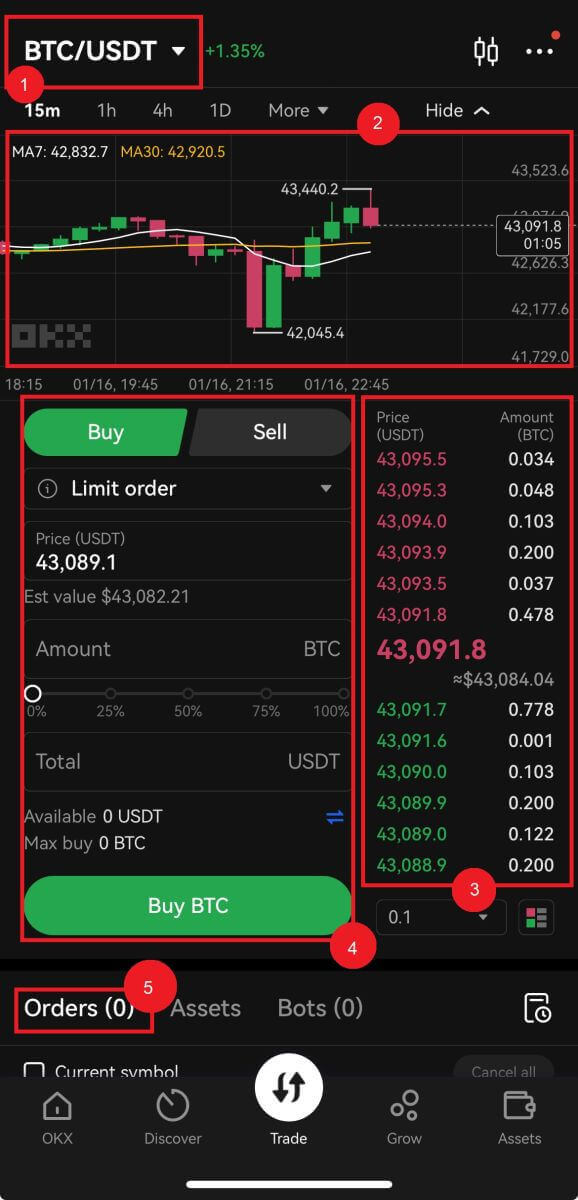
4. Как только вы определитесь с желаемой ценой, введите ее в поле «Цена (USDT)», а затем «Сумму (BTC)», которую вы хотите купить. Затем вам будет показана цифра «Общая сумма (USDT)», и вы сможете нажать [Купить BTC], чтобы отправить заказ, при условии, что на вашем торговом счете достаточно средств (USDT). 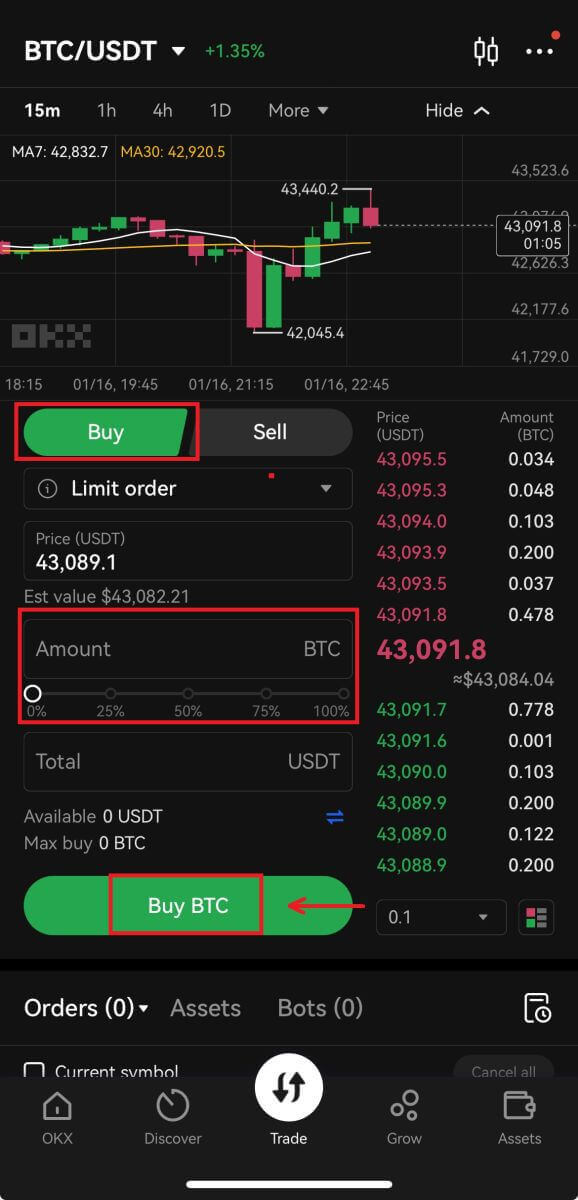
5. Отправленные ордера остаются открытыми до тех пор, пока они не будут исполнены или не отменены вами. Вы можете просмотреть их на вкладке «Открытые заказы» на той же странице, а также просмотреть более старые выполненные заказы на вкладке «История заказов». Обе эти вкладки также предоставляют полезную информацию, такую как средняя цена исполнения. 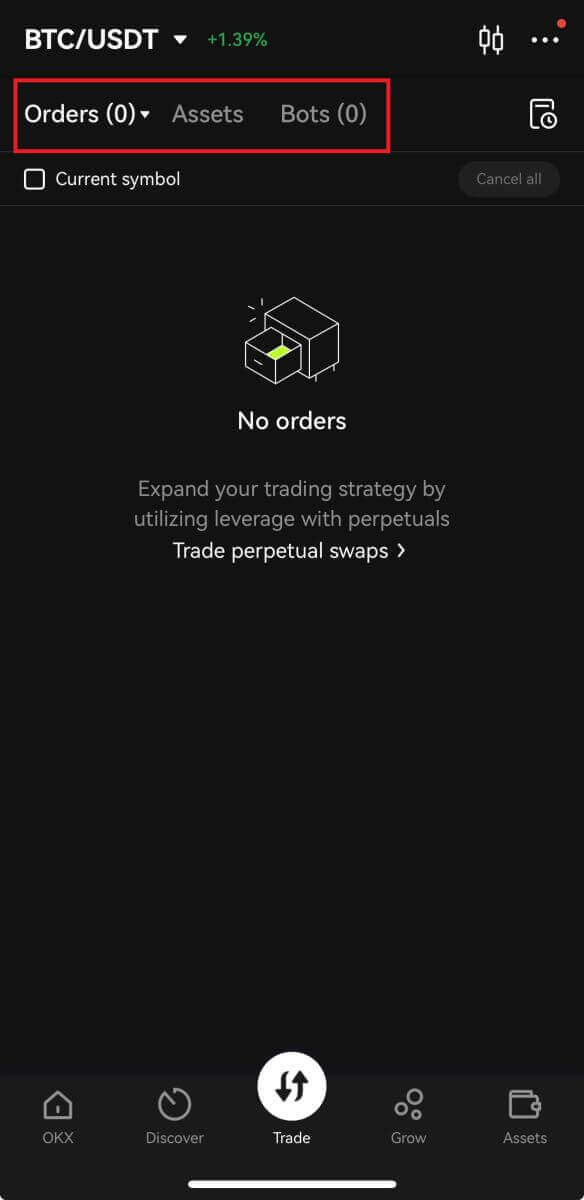
Как вывести/продать криптовалюту на Binance
Как продать криптовалюту через конвертацию наличных
Продавайте криптовалюту через конвертацию наличных на OKX (Интернет)
1. Войдите в свою учетную запись OKX и нажмите [Купить криптовалюту] — [Экспресс-покупка]. 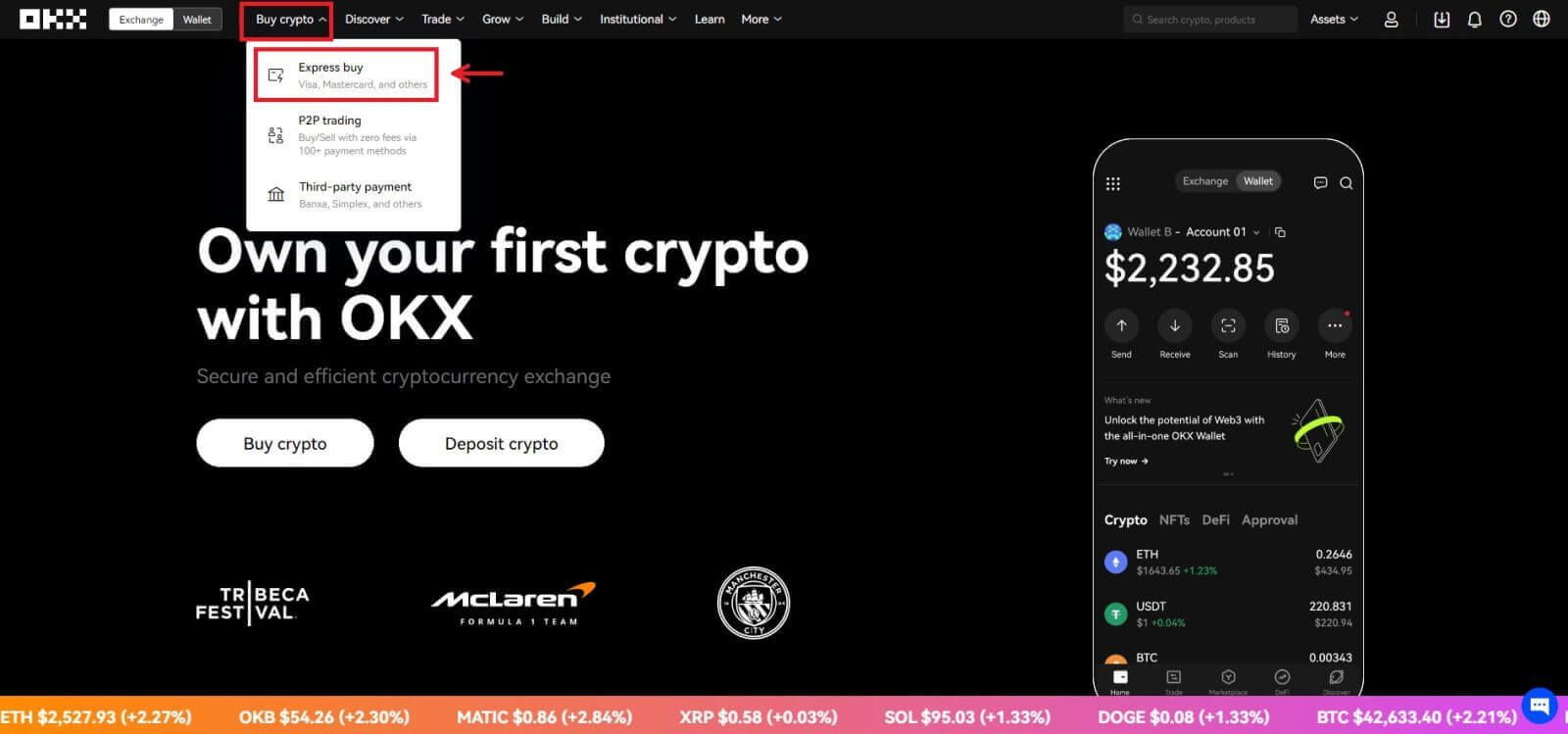 2. Нажмите [Продать]. Выберите фиатную валюту и криптовалюту, которую хотите продать. Введите сумму и нажмите [Продать USDT].
2. Нажмите [Продать]. Выберите фиатную валюту и криптовалюту, которую хотите продать. Введите сумму и нажмите [Продать USDT]. 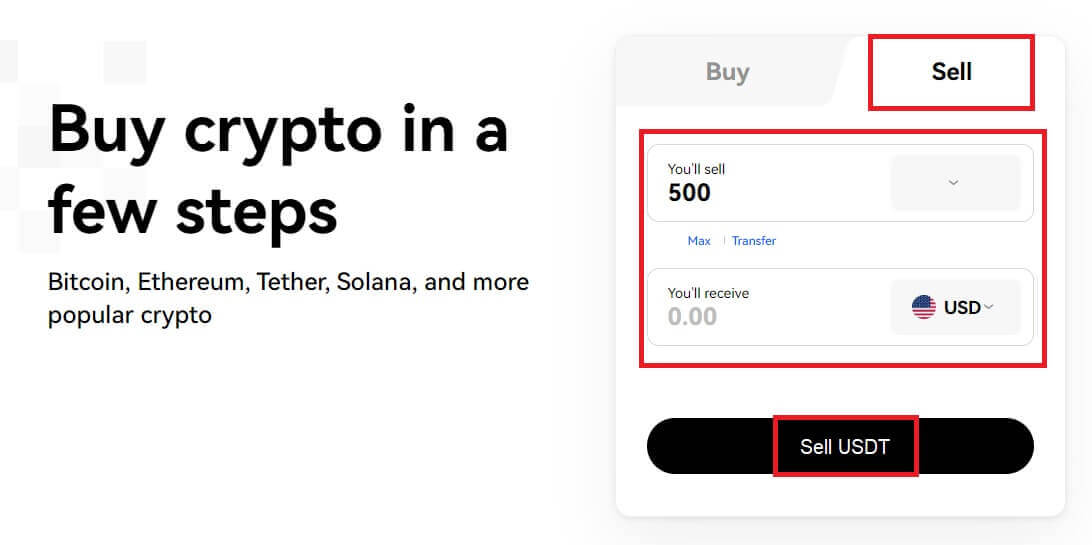
3. Выберите способ оплаты и нажмите [Далее]. 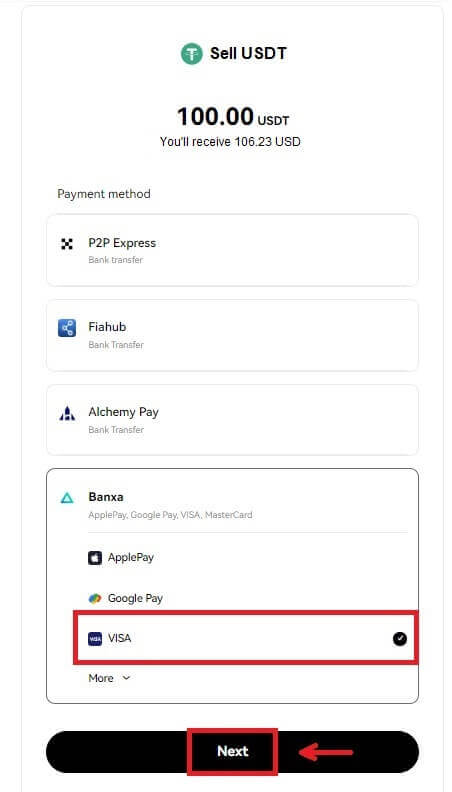
4. Заполните данные своей карты и нажмите [Продолжить]. 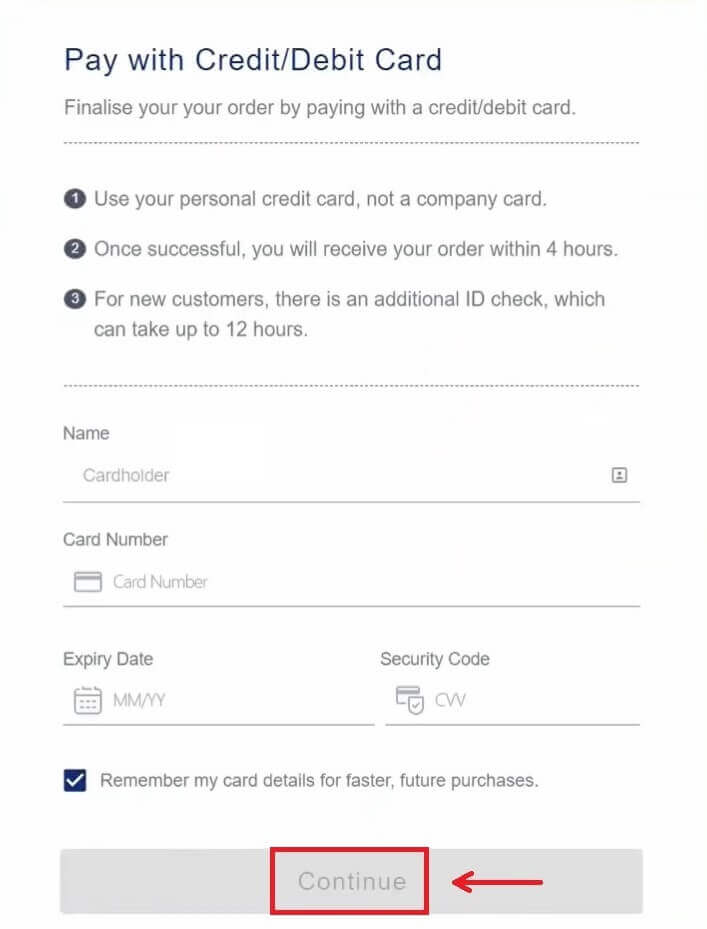
5. Проверьте данные платежа и подтвердите заказ. Следуйте подтверждению платежной платформы, и после завершения транзакции вы будете перенаправлены обратно в OKX.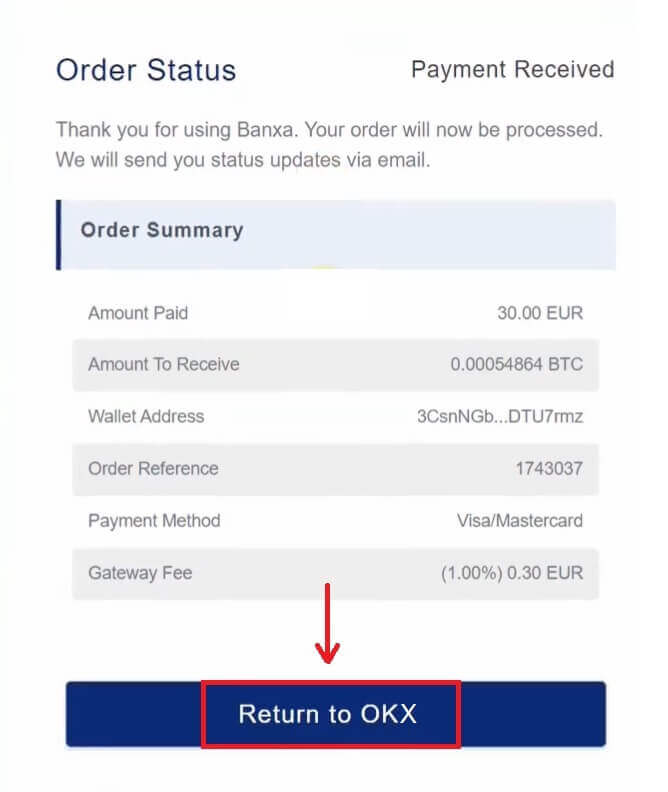
Продавайте криптовалюту через конвертацию наличных на OKX (приложение)
1. Войдите в приложение OKX и коснитесь значка меню в верхнем левом углу — [Купить]. 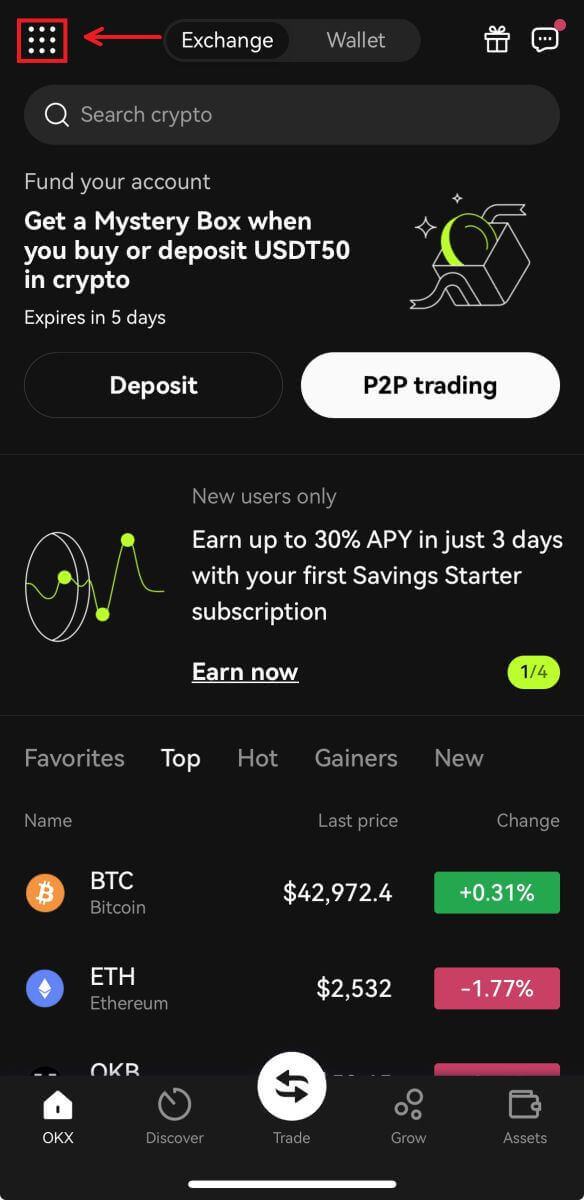
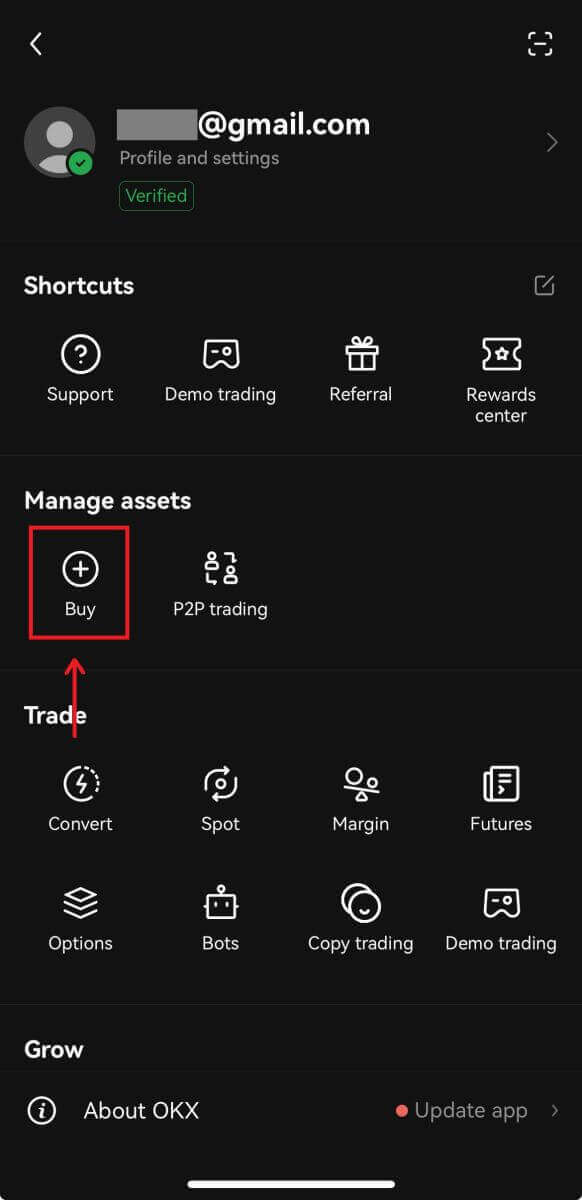
2. Коснитесь [Продать]. Затем выберите криптовалюту, которую хотите продать, и нажмите [Выбрать метод получения]. 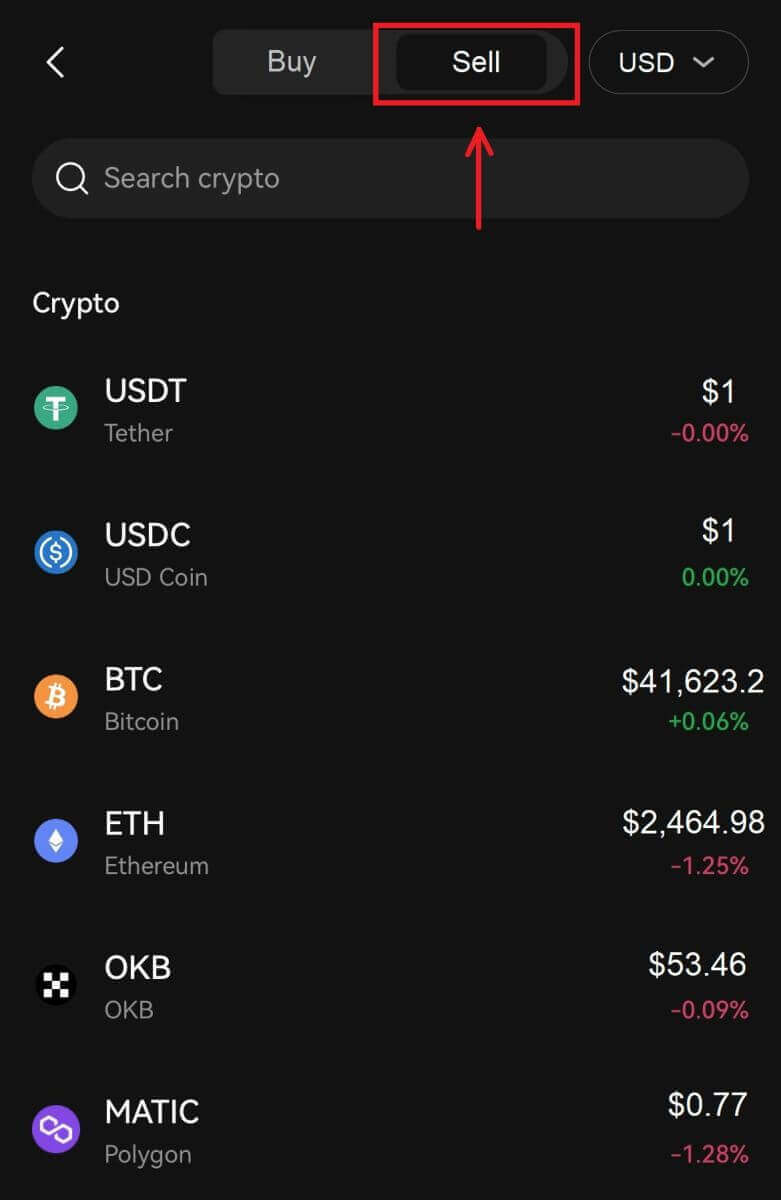
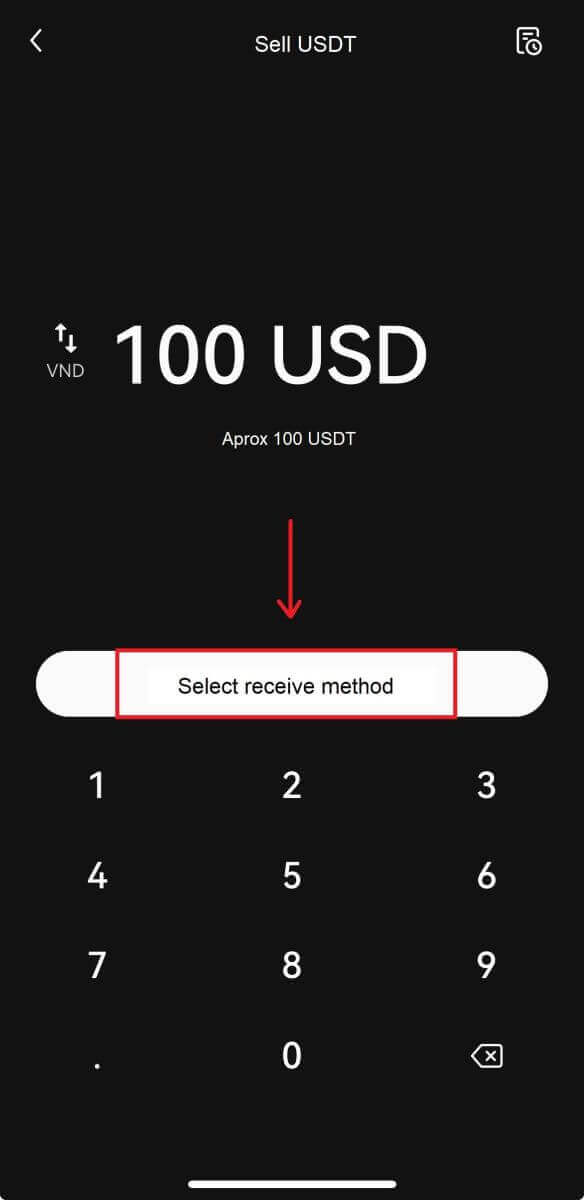
3. Заполните данные своей карты и нажмите [Продолжить]. 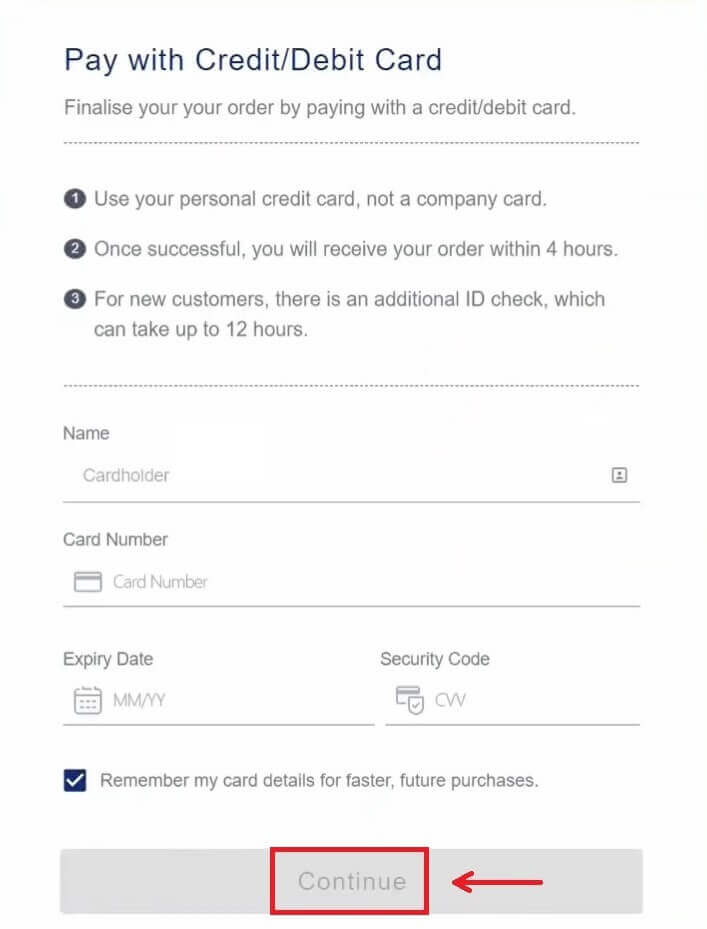
4. Проверьте данные платежа и подтвердите заказ. Следуйте подтверждению платежной платформы, и после завершения транзакции вы будете перенаправлены обратно в OKX. 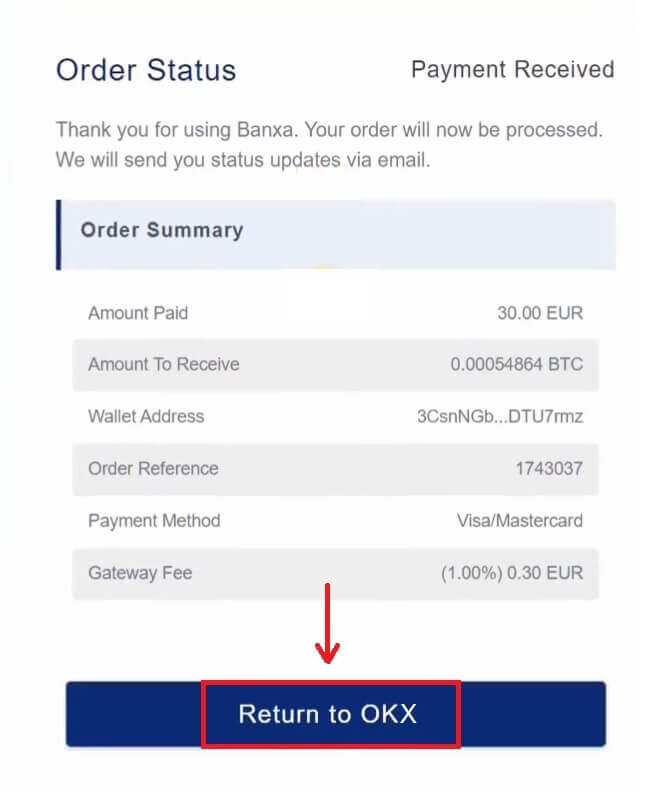
Как продать криптовалюту на OKX P2P
Продавайте криптовалюту на OKX P2P (Интернет)
1. Войдите в свой OKX, выберите [Купить криптовалюту] — [P2P-торговля]. 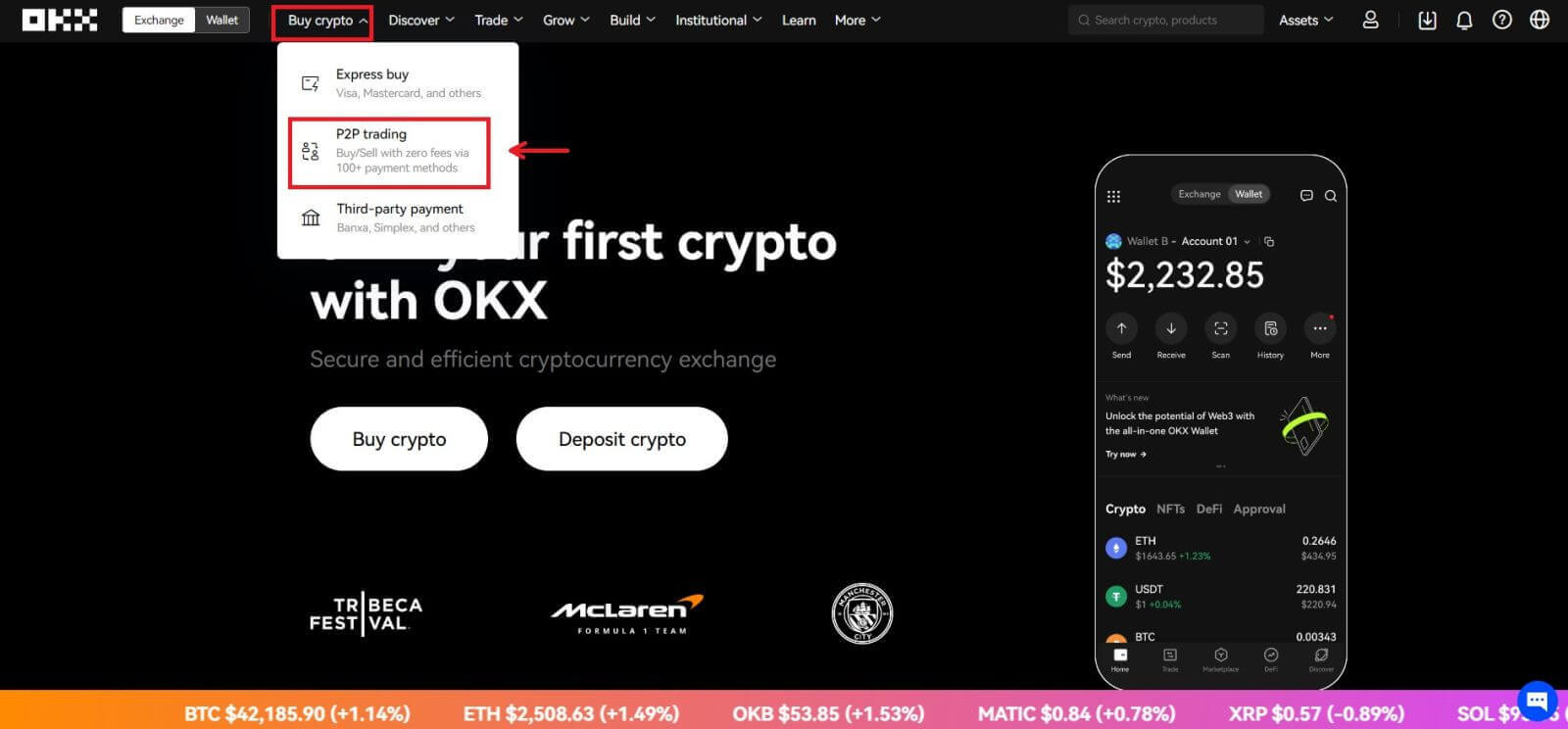 2. Нажмите кнопку [Продать], выберите криптовалюту и платеж, который вы хотите совершить. Найдите покупателей, которые соответствуют вашим требованиям (т. е. цене и количеству, которые они готовы приобрести), и нажмите [Продать].
2. Нажмите кнопку [Продать], выберите криптовалюту и платеж, который вы хотите совершить. Найдите покупателей, которые соответствуют вашим требованиям (т. е. цене и количеству, которые они готовы приобрести), и нажмите [Продать]. 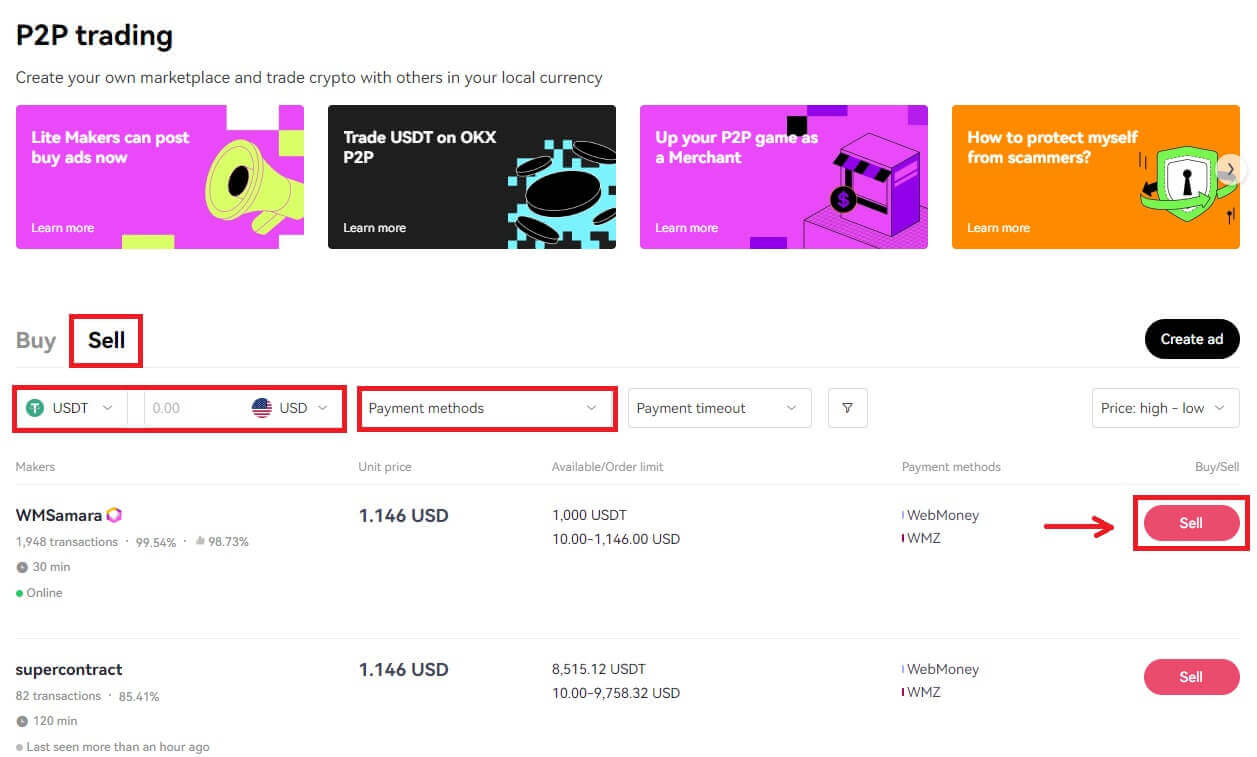
3. Введите количество USDT, которое вы хотите продать, и единовременная сумма будет рассчитана в соответствии с ценой, установленной покупателем. Затем нажмите [Продать USDT без комиссий] 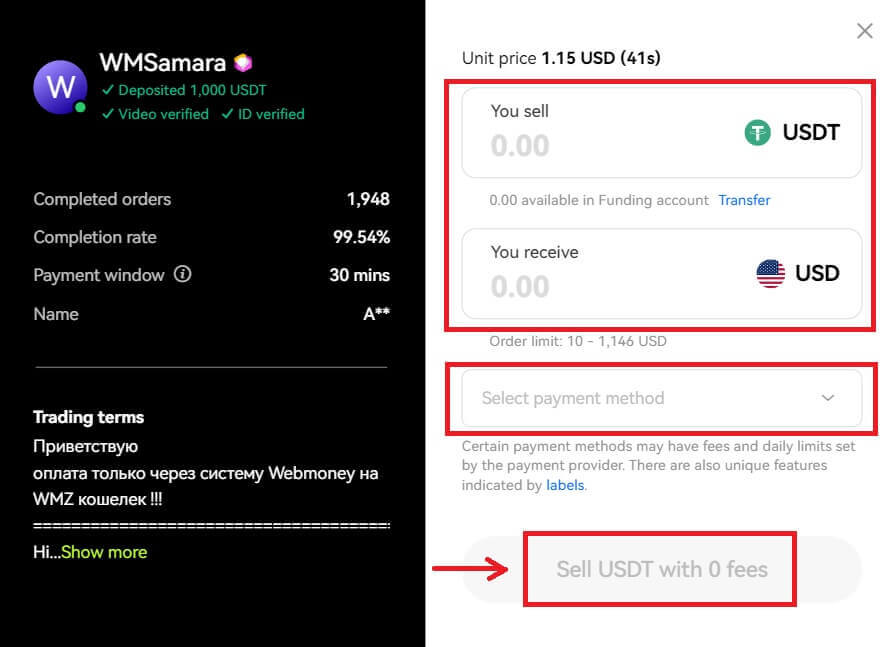
4. Заполните информацию в разделе «Добавить способ оплаты» 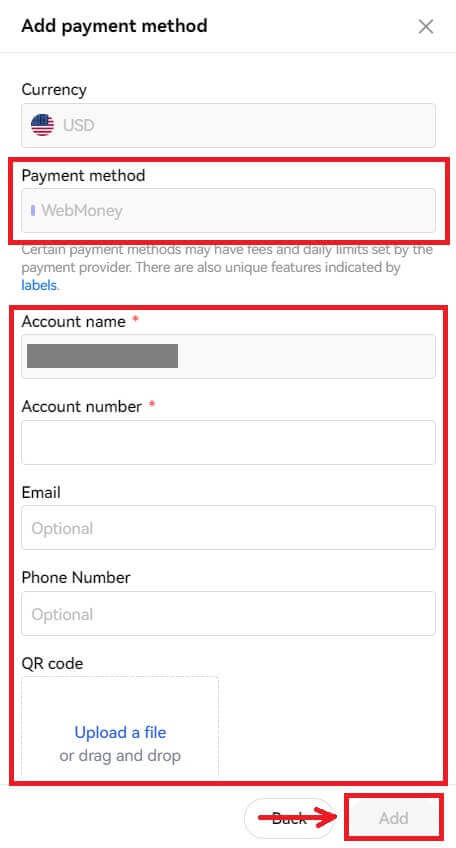
. 5. Проверьте данные своей P2P-сделки. Нажмите [Подтвердить] — [Продать], чтобы завершить продажу. 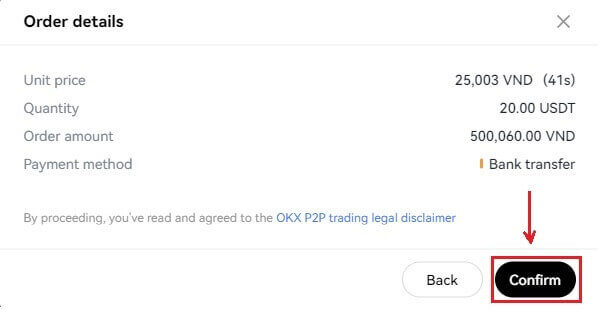
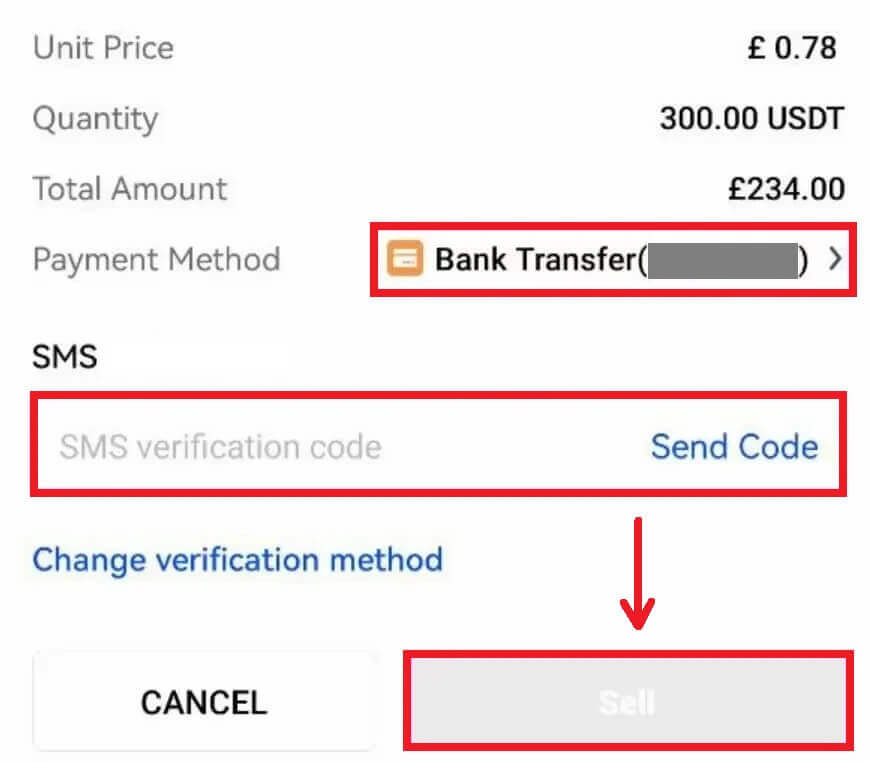
6. После размещения заказа на продажу вам необходимо дождаться, пока покупатель произведет платеж на ваш банковский счет или счет кошелька. Когда они завершат оплату, вы получите уведомление в разделе [Мои заказы]. 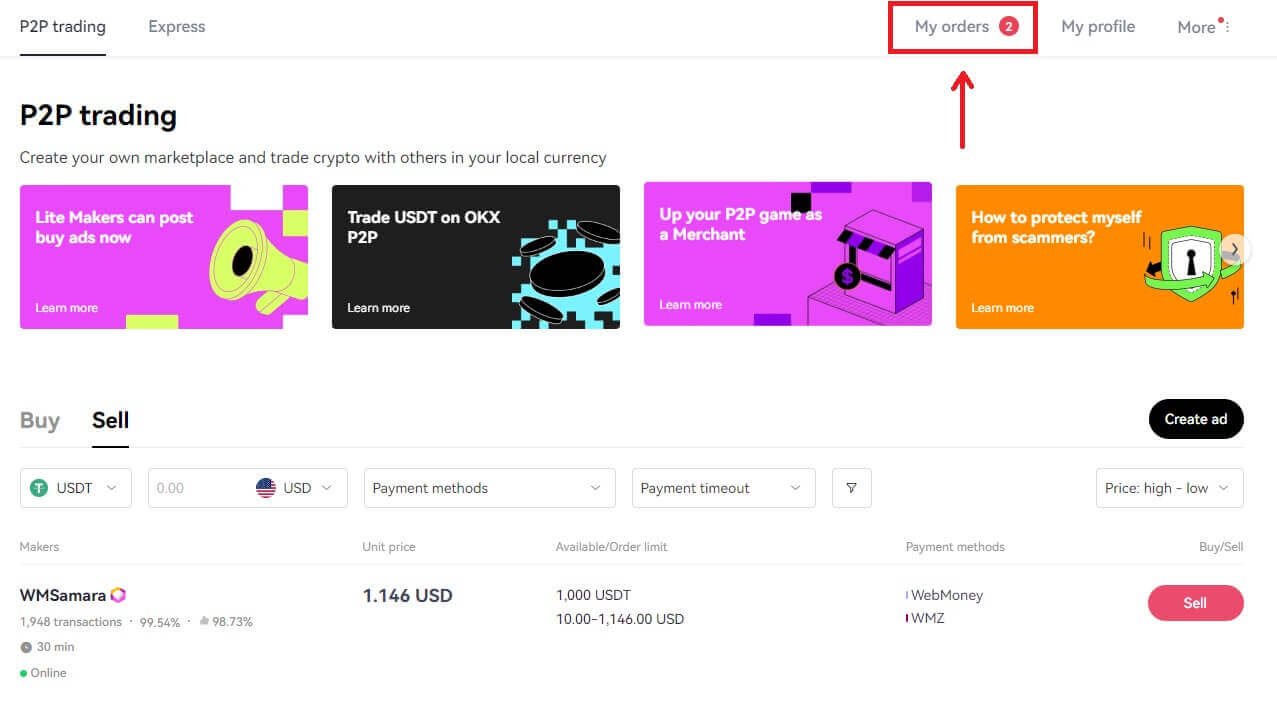
7. Проверьте свой банковский счет или соответствующий способ оплаты, когда получите уведомление, подтверждающее завершение платежа. Если вы получили платеж, коснитесь заказа в разделе «Ожидание» и нажмите [Выпустить криптовалюту] на следующем экране.
Примечание. Не нажимайте [Выпустить криптовалюту] до тех пор, пока вы не получите платеж и не подтвердите его самостоятельно. Вы не должны полагаться на то, что покупатель покажет вам снимок экрана завершенного платежа или по какой-либо другой причине. 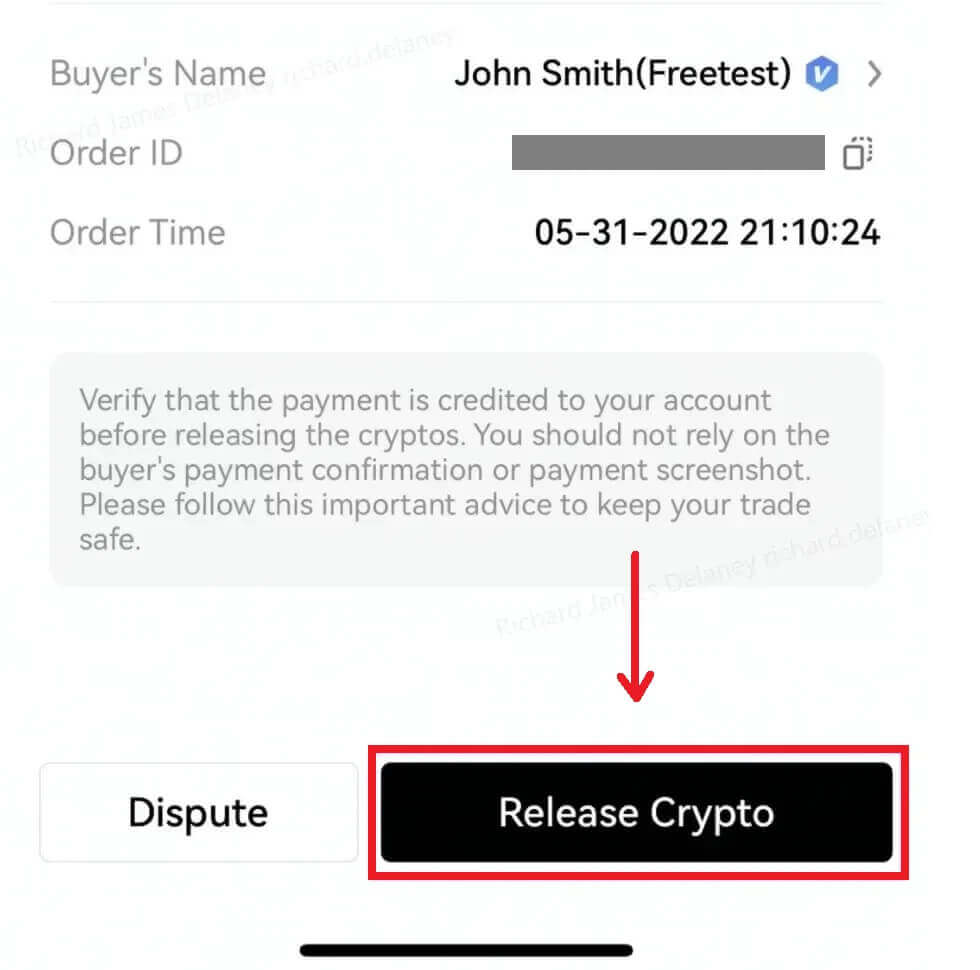
Продавайте криптовалюту на OKX P2P (приложение)
1. Войдите в свою учетную запись OKX и перейдите в раздел [P2P-торговля]. 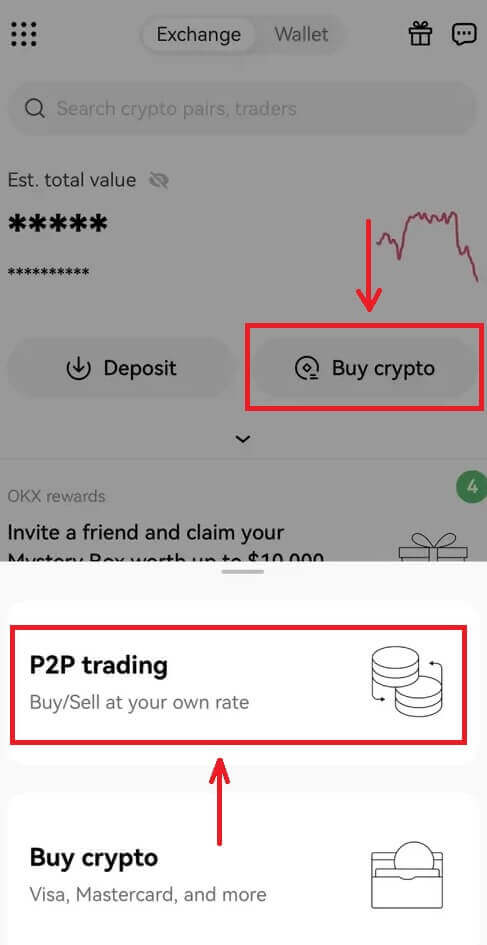
2. На главном экране торговой площадки OKX P2P выберите [Продать] и выберите валюту, в которой вы хотите получать платеж. Выберите соответствующую криптовалюту, которую вы хотите продать. Затем нажмите [Продать]. 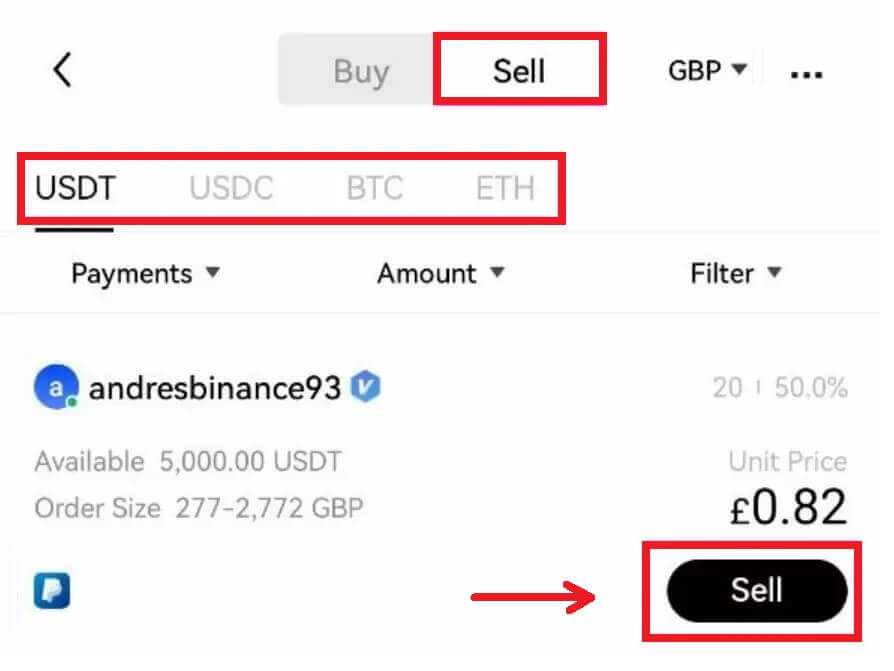
3. Во всплывающем окне заказа на продажу введите количество криптовалюты, которую вы хотите продать за местную валюту, или сумму, которую вы хотите получить. Проверьте введенные данные и нажмите [Продать USDT]. 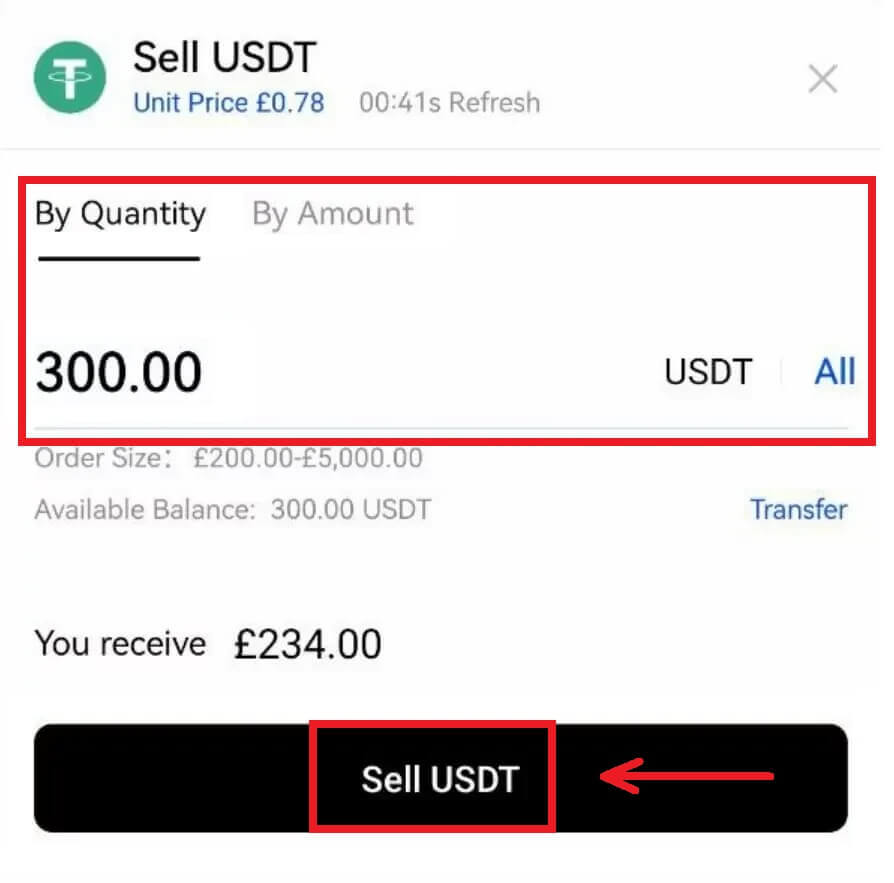
4. Выберите способ оплаты для получения средств на следующем экране. Затем проверьте свои данные P2P-торговли и завершите проверку двухфакторной аутентификации. Нажмите [Продать], чтобы завершить продажу. 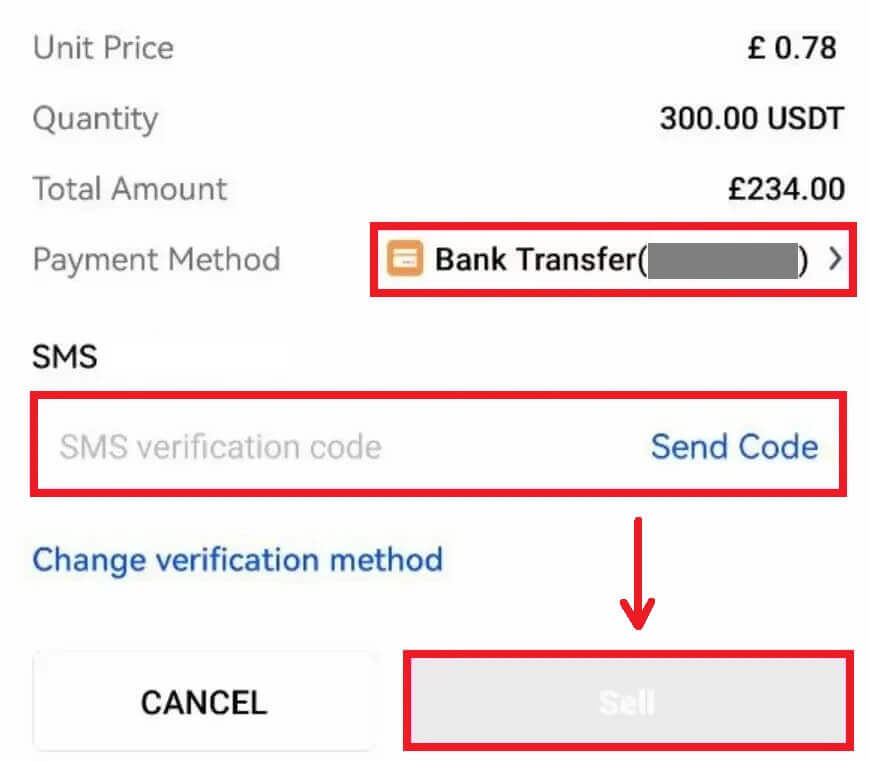
5. После размещения заказа на продажу вам необходимо дождаться, пока покупатель произведет платеж на ваш банковский счет или счет кошелька. Когда они завершат оплату, вы получите уведомление в разделе [Мои заказы]. 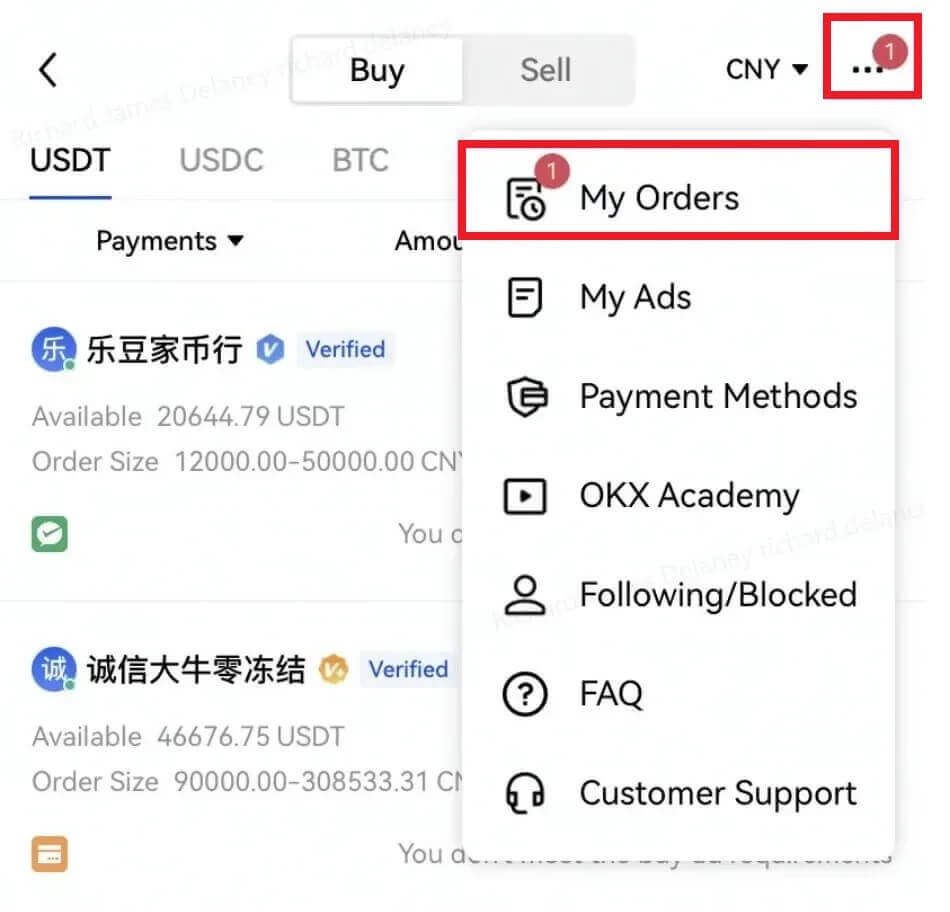
6. Проверьте свой банковский счет или соответствующий способ оплаты, когда получите уведомление, подтверждающее завершение платежа. Если вы получили платеж, коснитесь заказа в разделе «Ожидание» и нажмите [Выпустить криптовалюту] на следующем экране.
Примечание. Не нажимайте [Выпустить криптовалюту] до тех пор, пока вы не получите платеж и не подтвердите его самостоятельно. Вы не должны полагаться на то, что покупатель покажет вам снимок экрана завершенного платежа или по какой-либо другой причине. 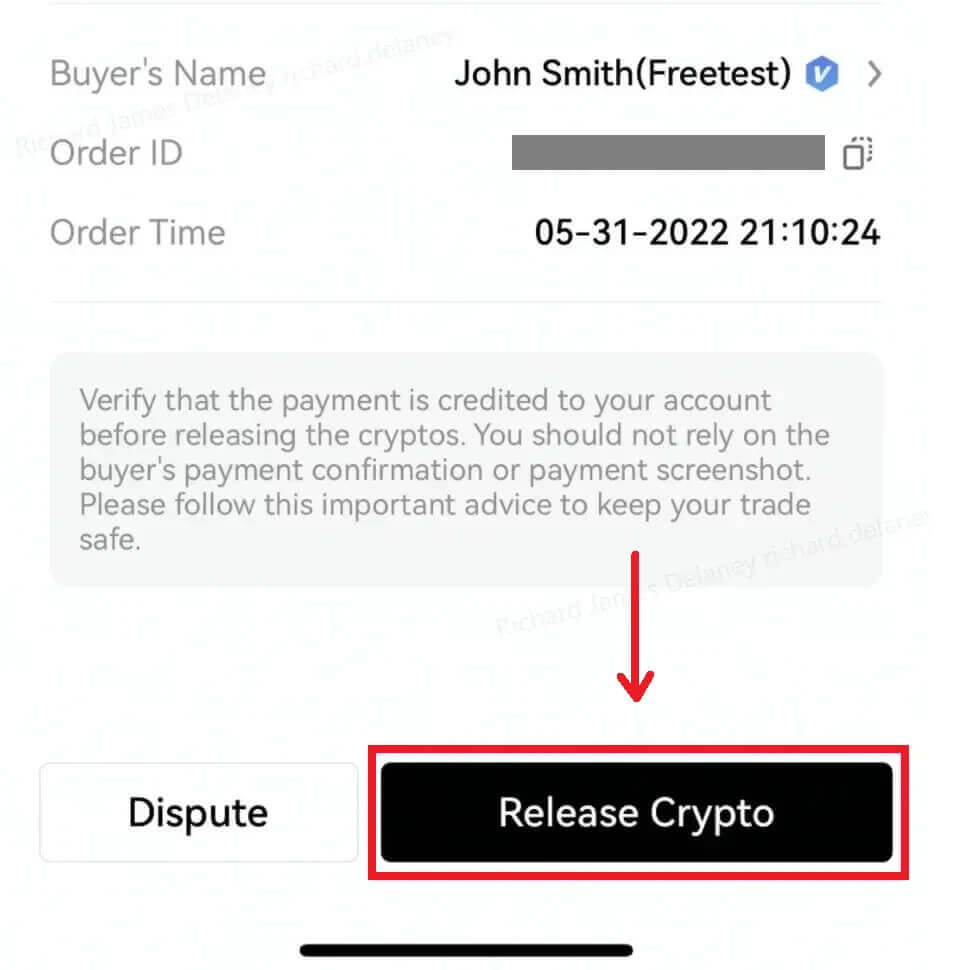
7. Внимательно проверьте соответствие реквизитов полученного платежа показанным на экране. Когда вы будете уверены, что средства поступили на ваш счет, установите флажок и нажмите [Подтвердить]. 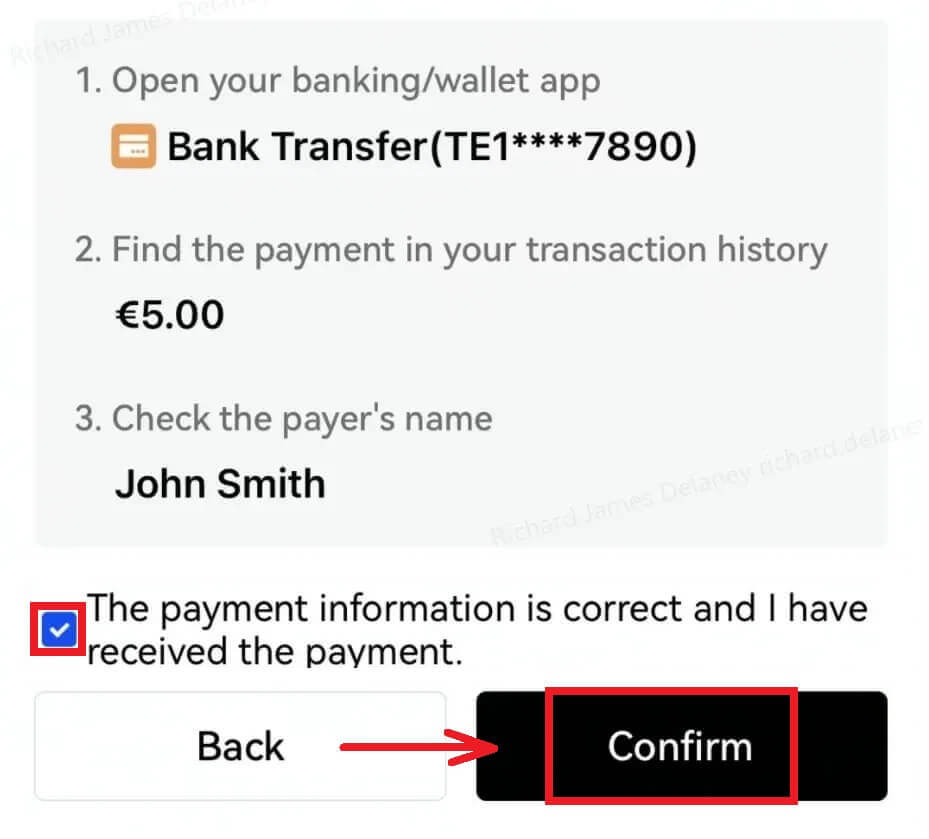
Как продать криптовалюту на OKX через сторонний платеж
1. Войдите в свою учетную запись OKX, перейдите в раздел [Купить криптовалюту] — [Сторонний платеж]. 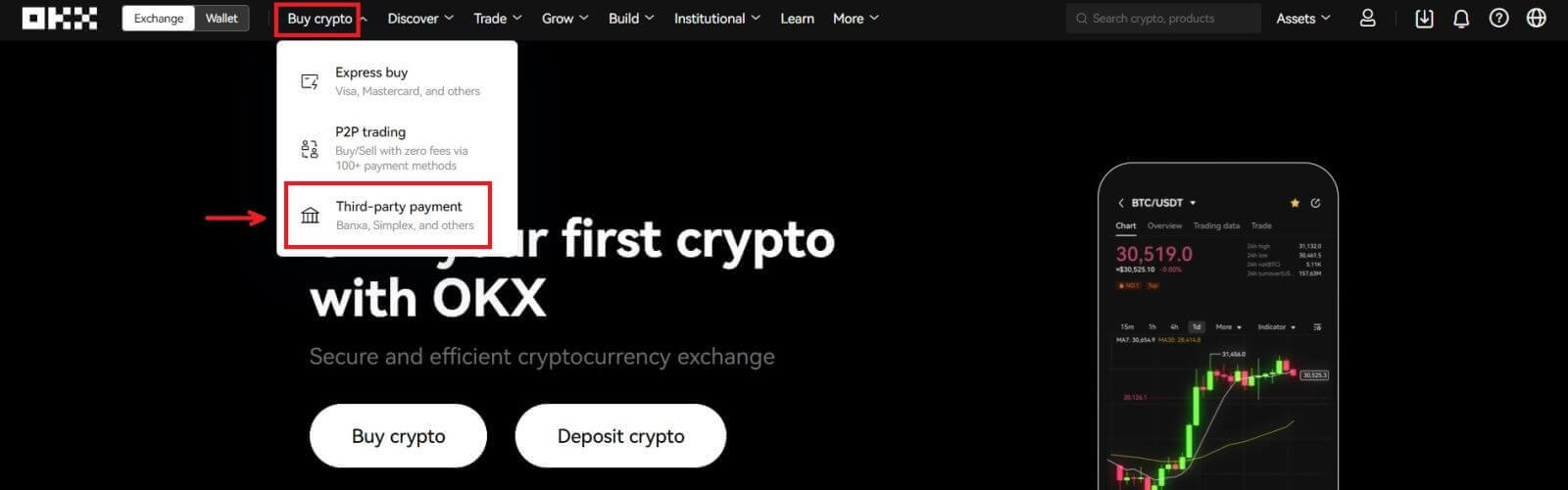 2. Введите сумму, которую вы хотите продать, затем прокрутите вниз и выберите предпочтительный платежный шлюз. Нажмите [Продать сейчас].
2. Введите сумму, которую вы хотите продать, затем прокрутите вниз и выберите предпочтительный платежный шлюз. Нажмите [Продать сейчас]. 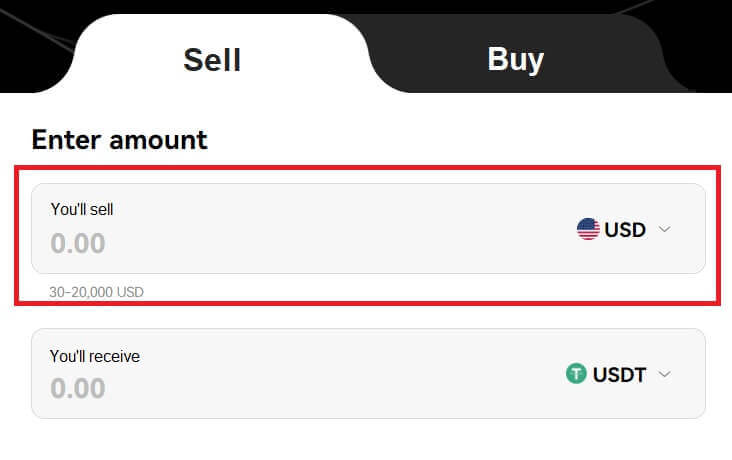
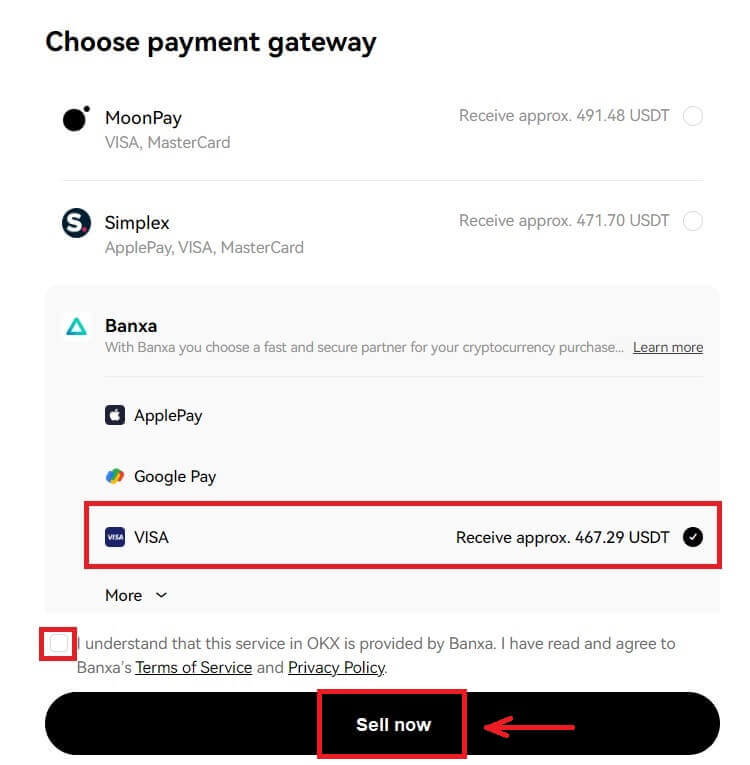
3. Заполните данные своей карты и нажмите [Продолжить]. 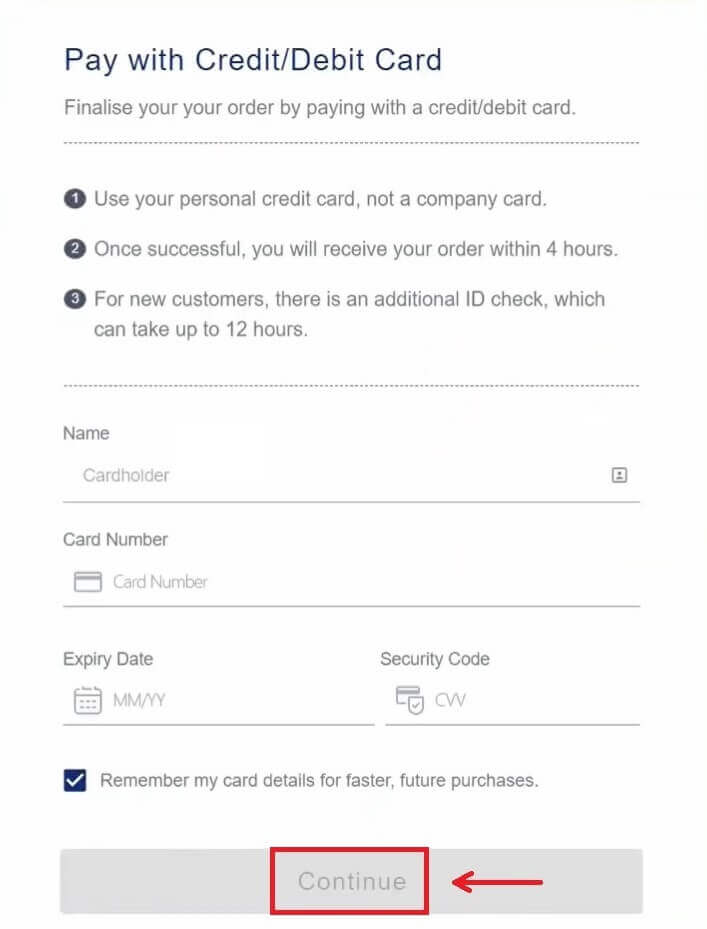
4. Проверьте данные платежа и подтвердите заказ. Следуйте подтверждению платежной платформы, и после завершения транзакции вы будете перенаправлены обратно в OKX. 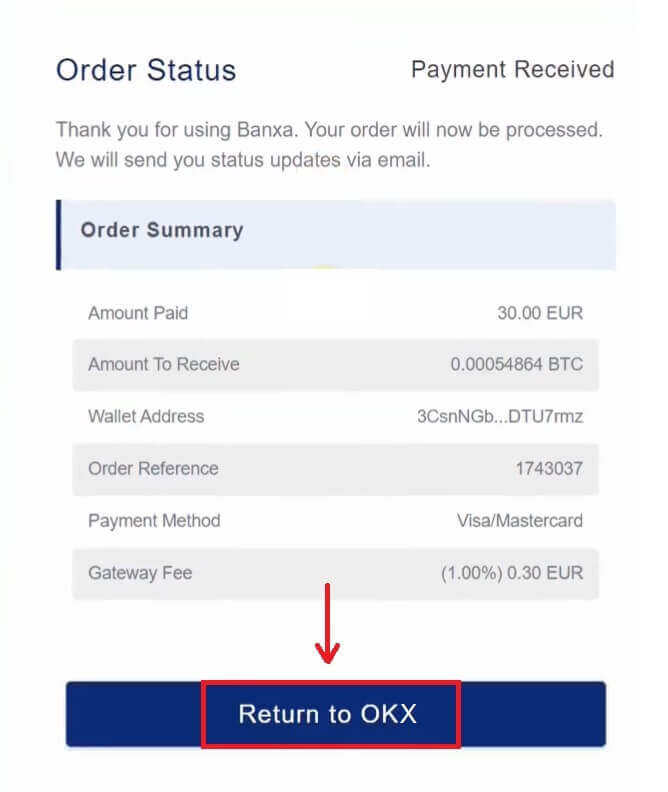
Как вывести криптовалюту из OKX
Вывод криптовалюты на OKX (Интернет)
Войдите в свою учетную запись OKX, нажмите [Активы] — [Вывести]. 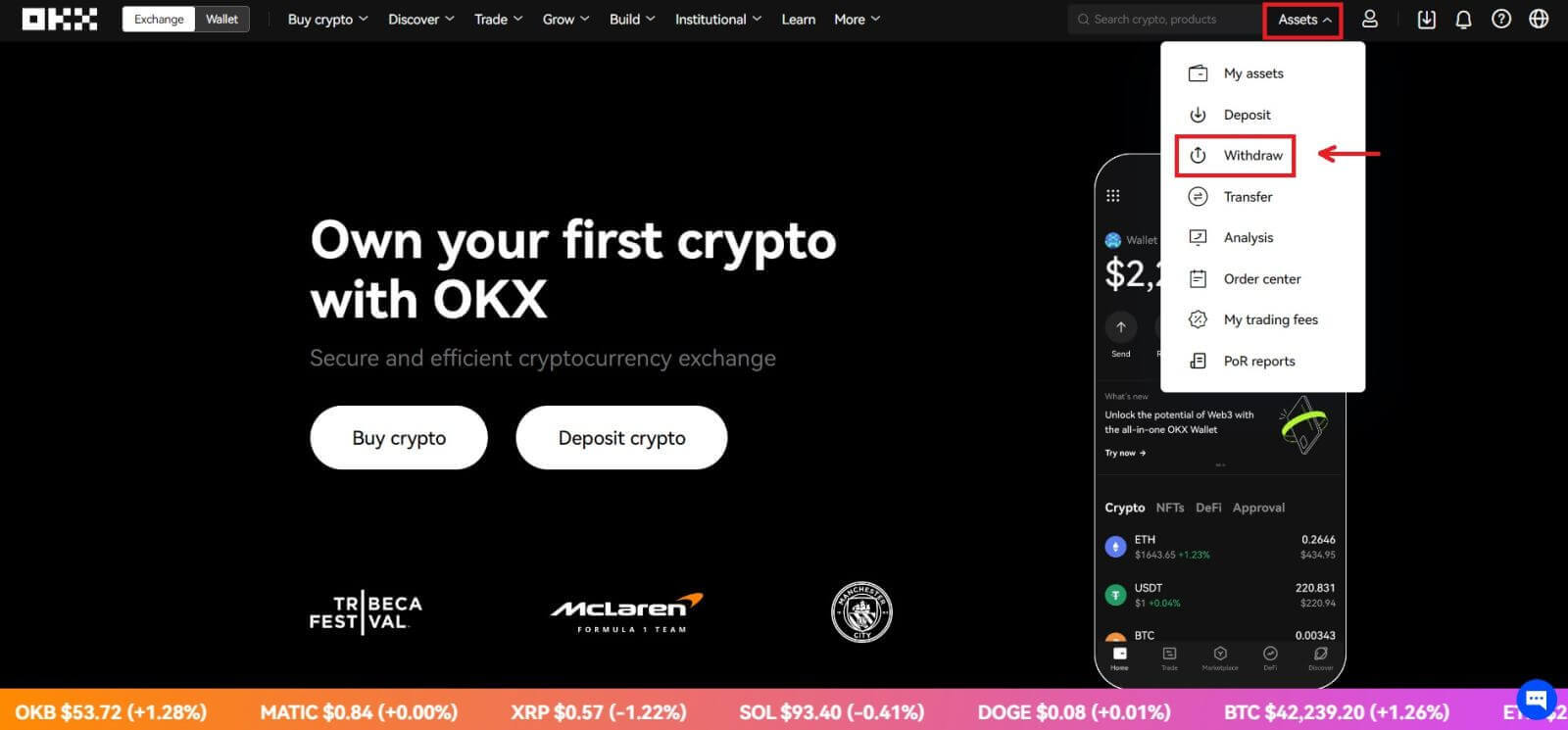
Вывод средств внутри цепочки
1. Выберите криптовалюту для вывода и метод вывода средств внутри цепочки и нажмите [Далее]. 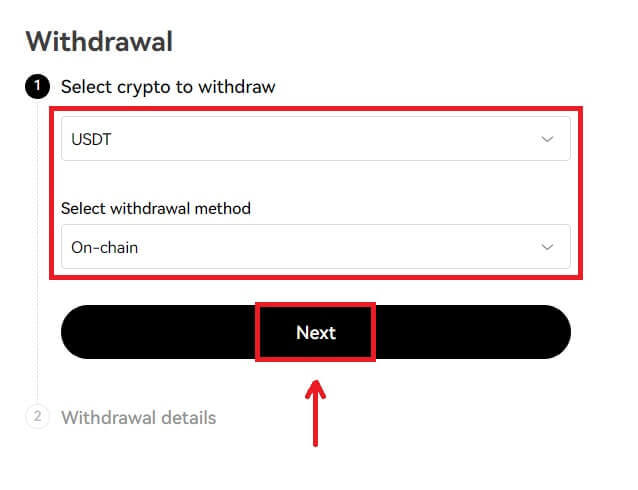
2. Заполните данные для вывода средств на странице вывода средств в сети, затем нажмите [Далее].
- Введите адрес получателя.
- Выберите сеть. Пожалуйста, убедитесь, что сеть соответствует введенной сети адресов, чтобы избежать потерь при выводе средств.
- Введите сумму вывода, и вы сможете увидеть соответствующую комиссию за транзакцию и окончательную сумму, которую вы получите.
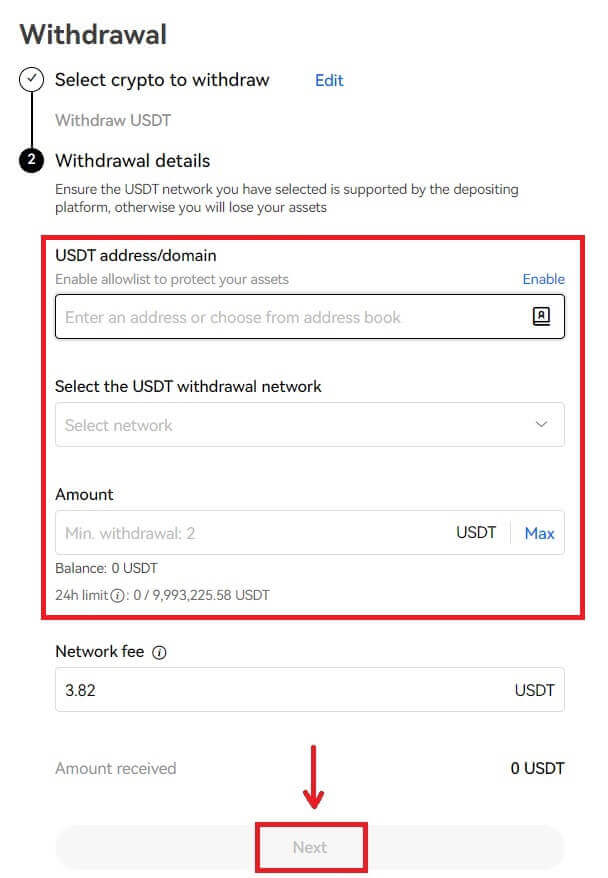
3. Завершите проверку 2FA и выберите [Подтвердить], ваш заказ на вывод средств будет отправлен. 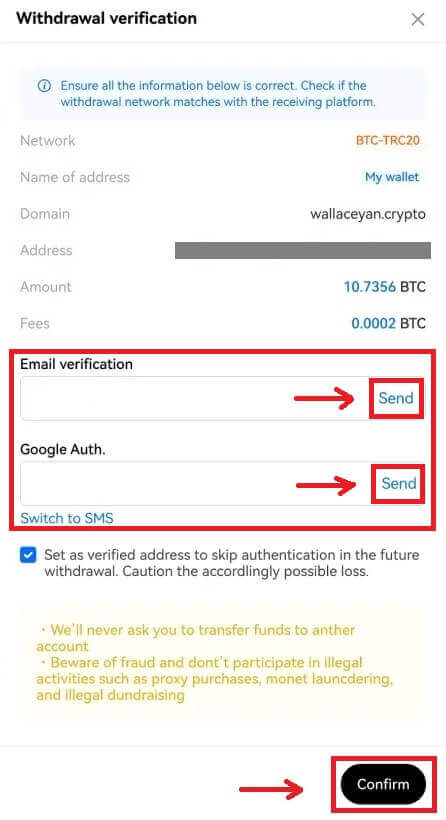
Примечание. Для некоторых криптовалют (например, XRP) для завершения вывода могут потребоваться теги, которые обычно представляют собой последовательность чисел. Необходимо заполнить и адрес вывода, и тег, иначе вывод будет утерян.
4. После завершения отправки появится всплывающее уведомление об отзыве отправленной заявки. 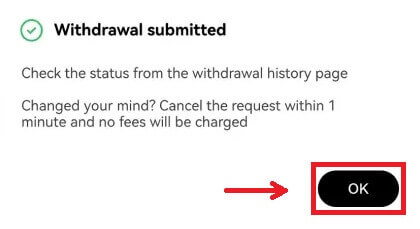
Внутренний перевод
1. Выберите криптовалюту для вывода и внутренний (бесплатный) метод вывода. 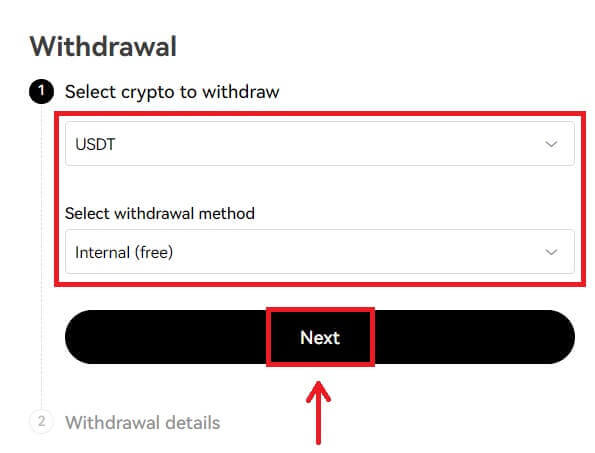
2. Заполните данные для вывода и выберите [Далее].
- Введите номер телефона получателя
- Введите сумму вывода, и вы сможете увидеть соответствующую комиссию за транзакцию и окончательную сумму, которую вы получите.

3. Завершите проверку 2FA и выберите [Подтвердить], ваш заказ на вывод средств будет отправлен. 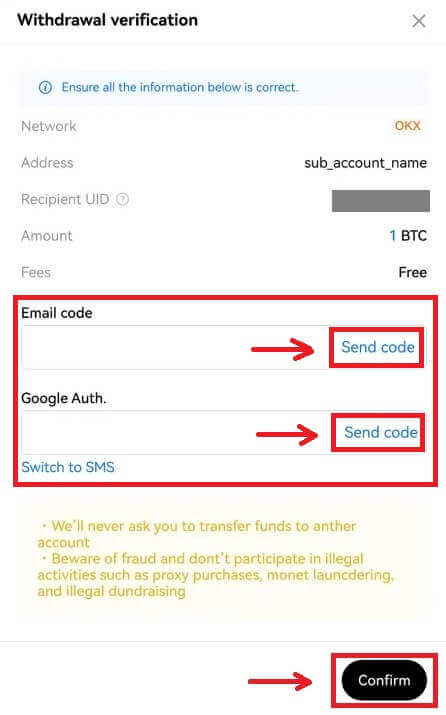
Примечание. Если вы передумали, вы можете отменить запрос в течение 1 минуты, при этом комиссия не взимается.
Вывод криптовалюты на OKX (приложение)
1. Откройте приложение OKX, перейдите в [Активы] и выберите [Вывести]. 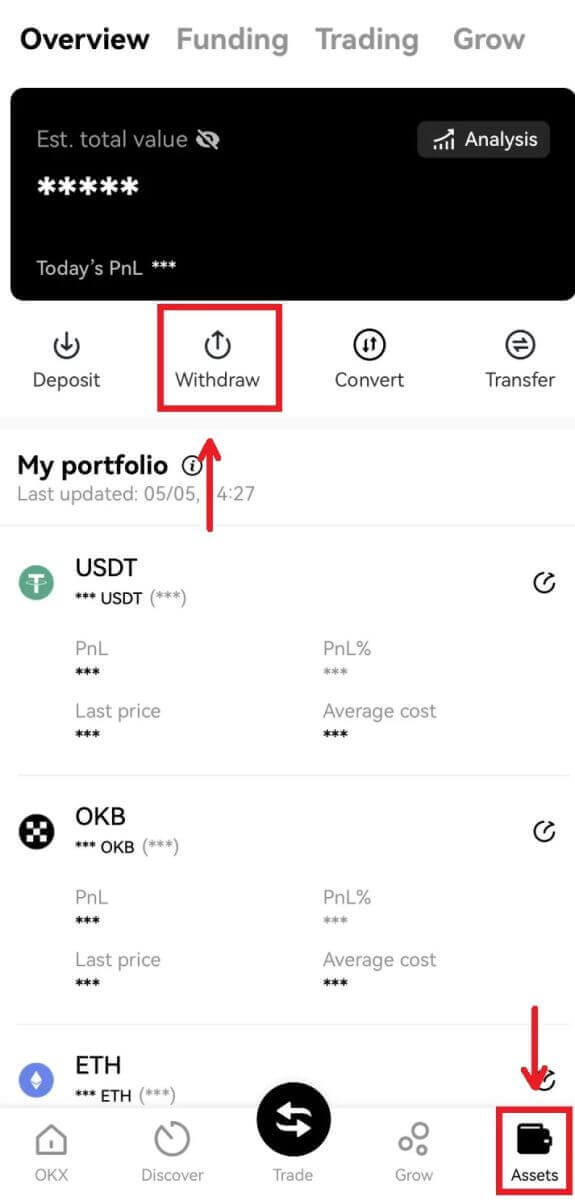
2. Выберите криптовалюту для вывода и выберите либо вывод по цепочке, либо внутренний метод. 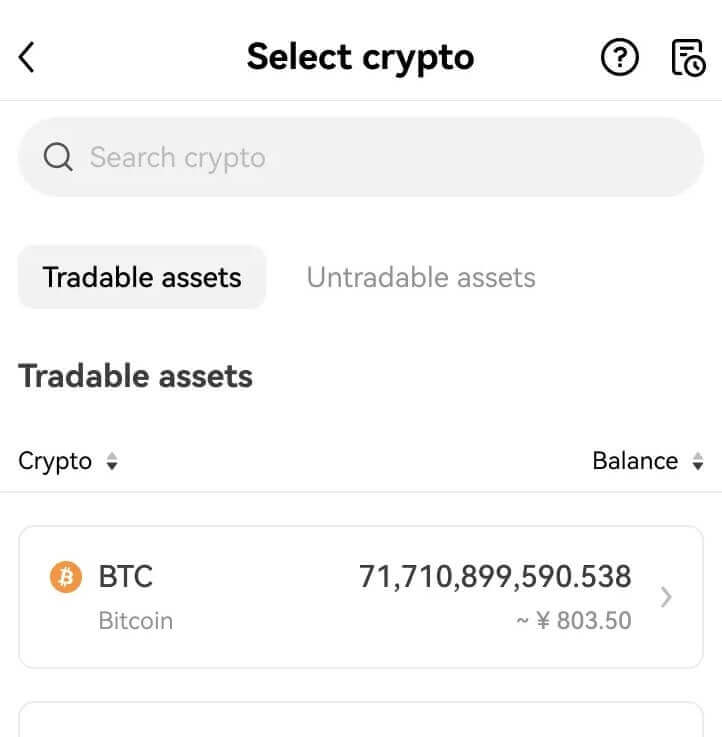
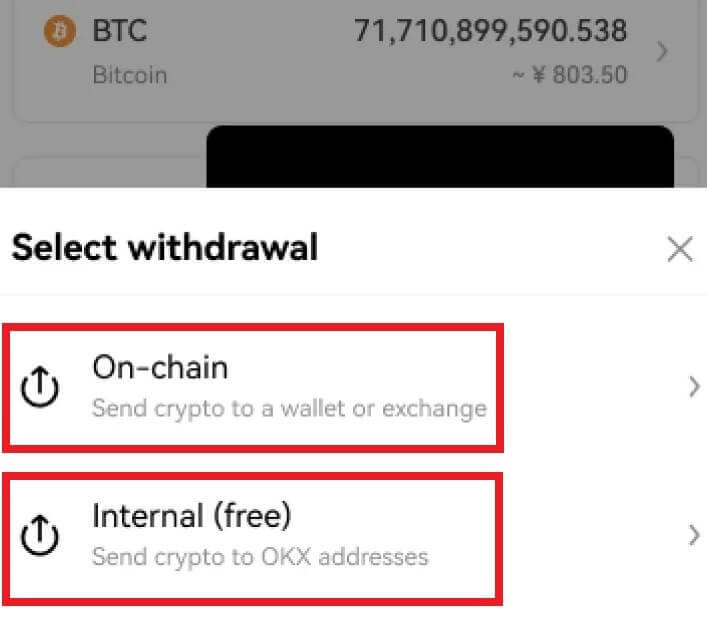
3. Заполните данные для вывода средств и выберите [Отправить].
- Введите адрес/номер получателя
- Выберите сеть. Пожалуйста, убедитесь, что сеть соответствует введенной сети адресов, чтобы избежать потерь при выводе средств.
- Введите сумму вывода, и вы сможете увидеть соответствующую комиссию за транзакцию и окончательную сумму, которую вы получите.
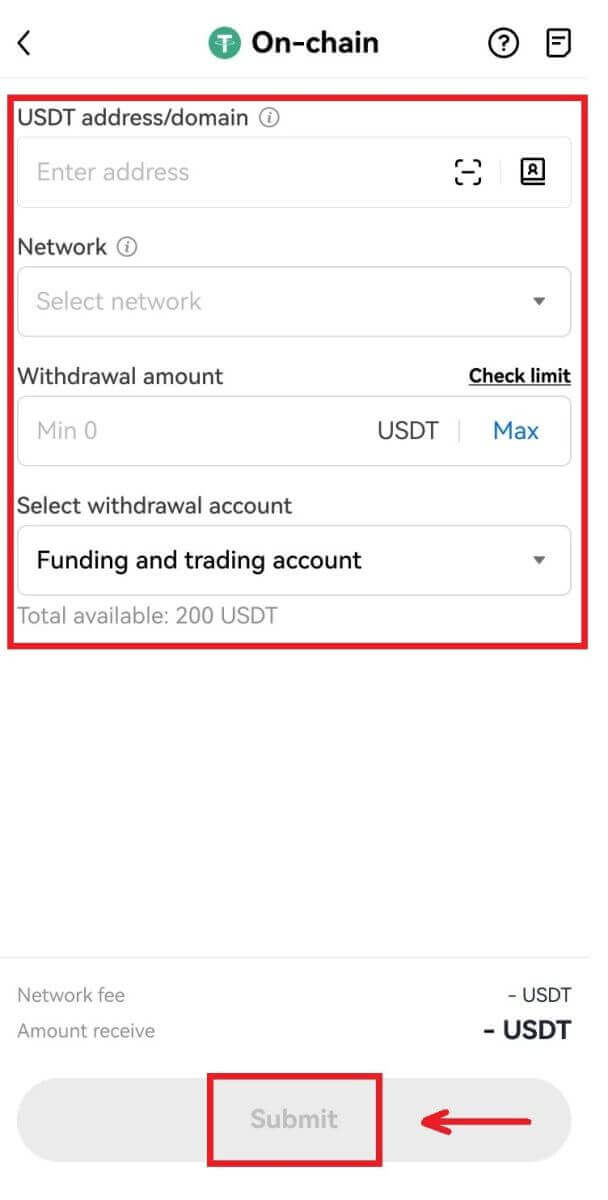
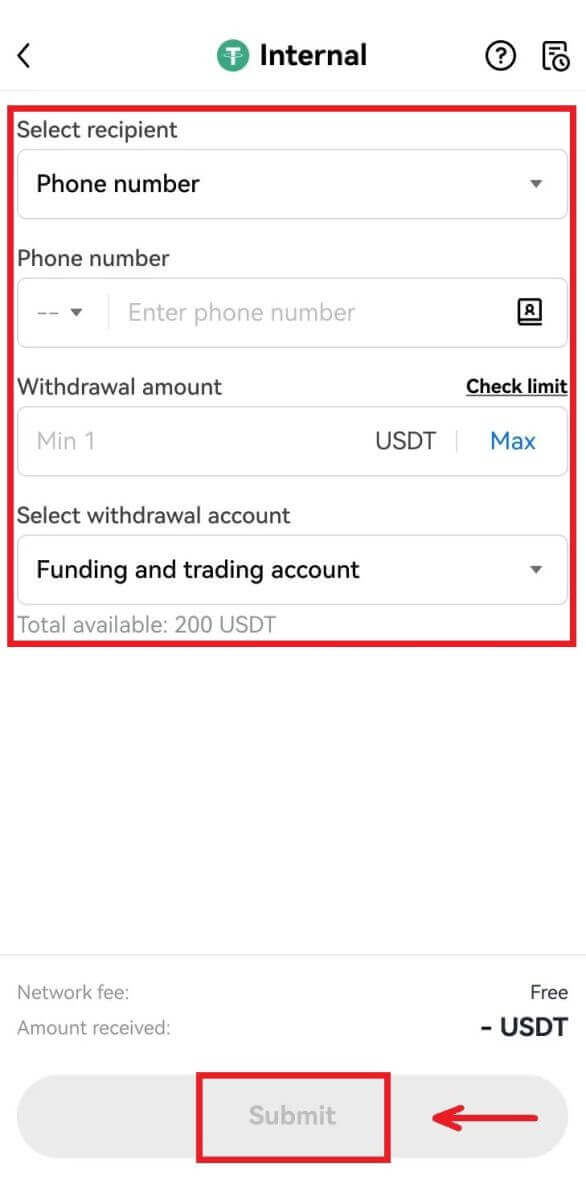
4. Завершите проверку 2FA и выберите [Подтвердить], ваш заказ на вывод средств будет отправлен. 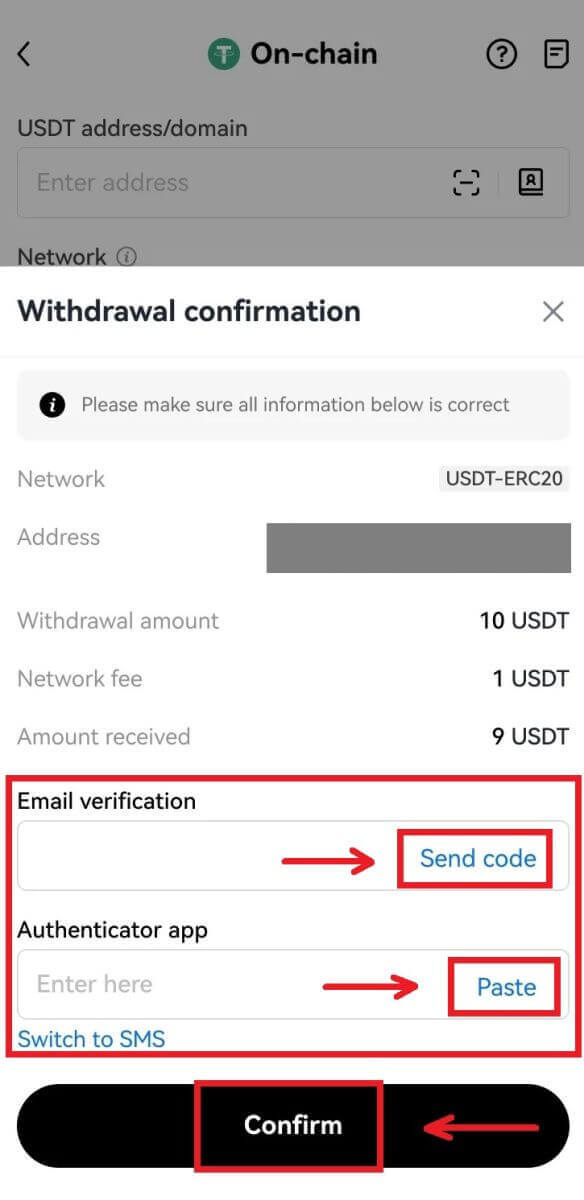
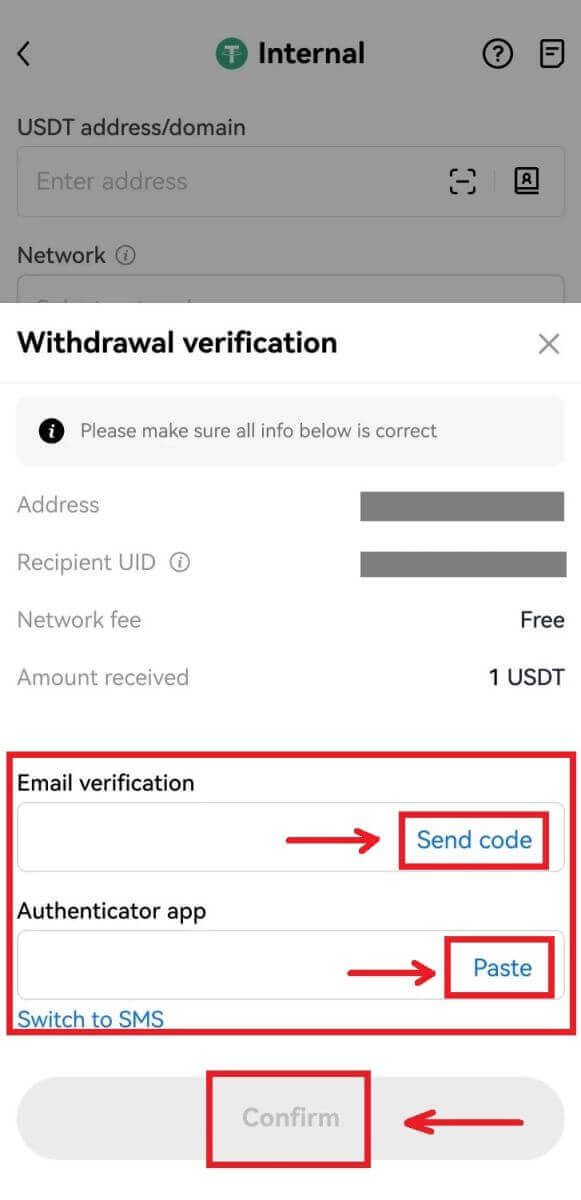
Часто задаваемые вопросы (FAQ)
Счет
Мои SMS-коды не работают в OKX
Сначала попробуйте эти исправления, чтобы проверить, сможете ли вы снова заставить коды работать:
-
Автоматизируйте время своего мобильного телефона. Сделать это можно в общих настройках вашего устройства:
- Android: Настройки Общие Управление Дата и время Автоматическая дата и время
- iOS: Настройки Общие Дата и время устанавливаются автоматически
- Синхронизируйте время вашего мобильного телефона и рабочего стола
- Очистите кеш мобильного приложения OKX или кеш браузера настольного компьютера и файлы cookie.
- Попробуйте вводить коды на разных платформах: веб-сайт OKX в браузере настольного компьютера, веб-сайт OKX в мобильном браузере, приложение OKX для настольного компьютера или мобильное приложение OKX.
Как мне изменить свой номер телефона?
В приложении
- Откройте приложение OKX, перейдите в Центр пользователей и выберите Профиль.
- Выберите Центр пользователя в верхнем левом углу.
- Найдите «Безопасность» и выберите «Центр безопасности», прежде чем выбирать «Телефон».
- Выберите «Изменить номер телефона» и введите свой номер телефона в поле «Новый номер телефона».
- Выберите «Отправить код» в полях «Код SMS, отправленный на новый номер телефона», и «Код SMS, отправленный на текущий номер телефона». Мы отправим 6-значный код подтверждения на ваш новый и текущий номера телефонов. Введите код соответственно
- Введите код двухфакторной аутентификации (2FA), чтобы продолжить (если есть).
- Вы получите подтверждение по электронной почте или SMS после успешного изменения номера телефона.
В интернете
- Зайдите в профиль и выберите «Безопасность».
- Найдите «Подтверждение телефона» и выберите «Изменить номер телефона».
- Выберите код страны и введите свой номер телефона в поле «Новый номер телефона».
- Выберите Отправить код в полях «Подтверждение SMS на новый телефон» и «Подтверждение SMS на текущий телефон». Мы отправим 6-значный код подтверждения на ваш новый и текущий номера телефонов. Введите код соответственно
- Введите код двухфакторной аутентификации (2FA), чтобы продолжить (если есть).
- Вы получите подтверждение по электронной почте или SMS после успешного изменения номера телефона.
Что такое субсчет?
Суб-аккаунт– это дополнительный аккаунт, подключенный к вашей учетной записи OKX. Вы можете создать несколько субсчетов, чтобы диверсифицировать свои торговые стратегии и снизить риски. Субсчета можно использовать для спотовой торговли, спотового кредитного плеча, контрактной торговли и депозитов для стандартных субсчетов, но снятие средств не допускается. Ниже приведены шаги по созданию суб-аккаунта.
1. Откройте веб-сайт OKX и войдите в свою учетную запись, перейдите в [Профиль] и выберите [Дополнительные учетные записи]. 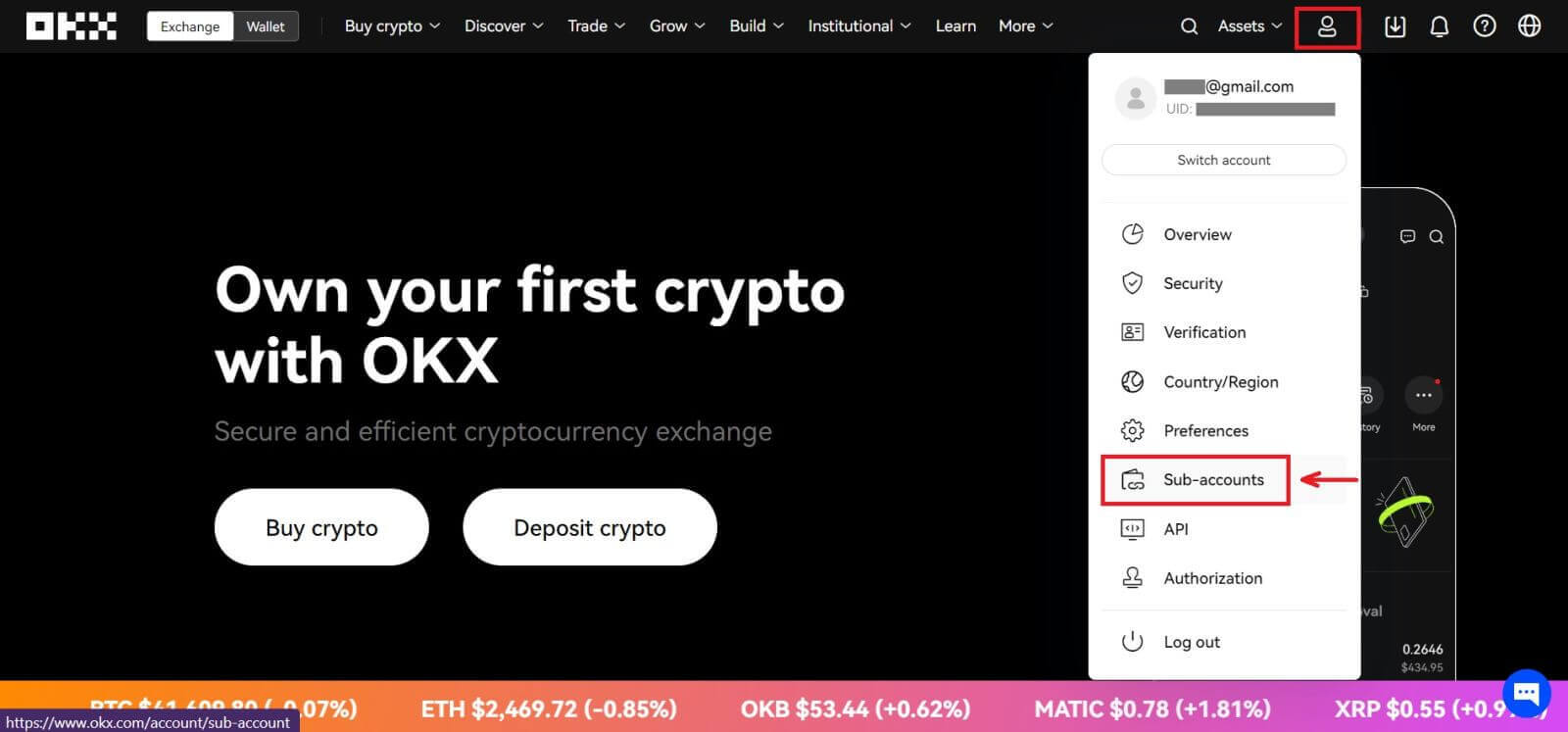 2. Выберите [Создать дополнительную учетную запись].
2. Выберите [Создать дополнительную учетную запись]. 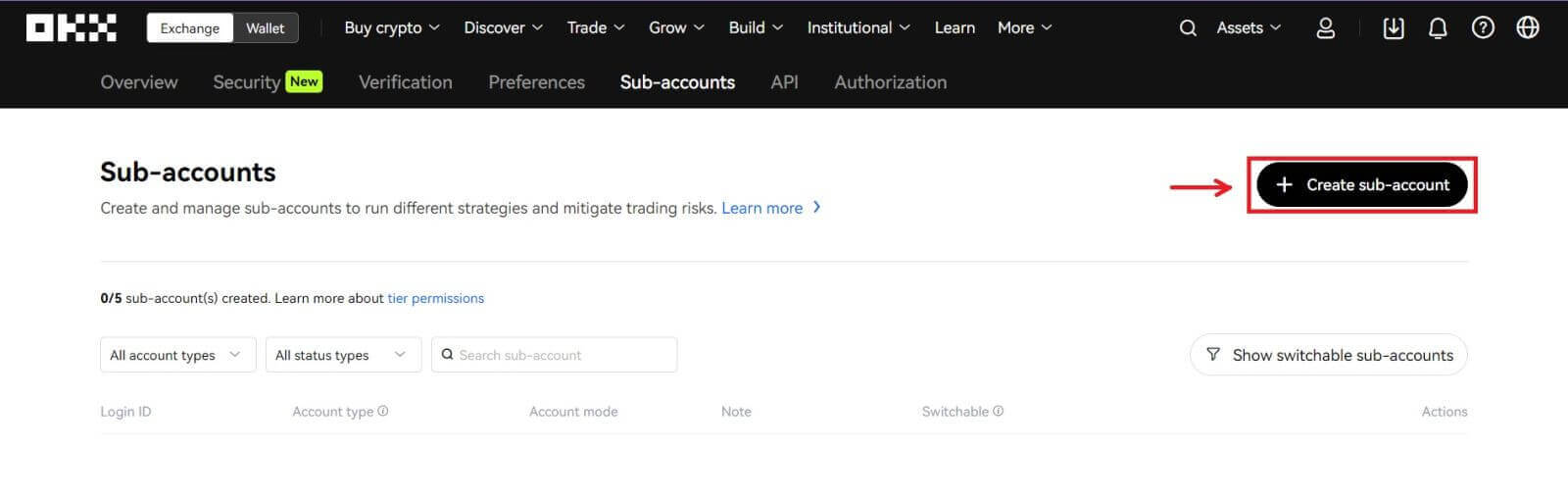 3. Заполните «Логин», «Пароль» и выберите «Тип учетной записи».
3. Заполните «Логин», «Пароль» и выберите «Тип учетной записи».
- Стандартный субсчет : вы можете настроить торговлю и включить депозиты на этот субсчет.
- Управляемый торговый субсчет : вы можете выполнять настройки торговли.
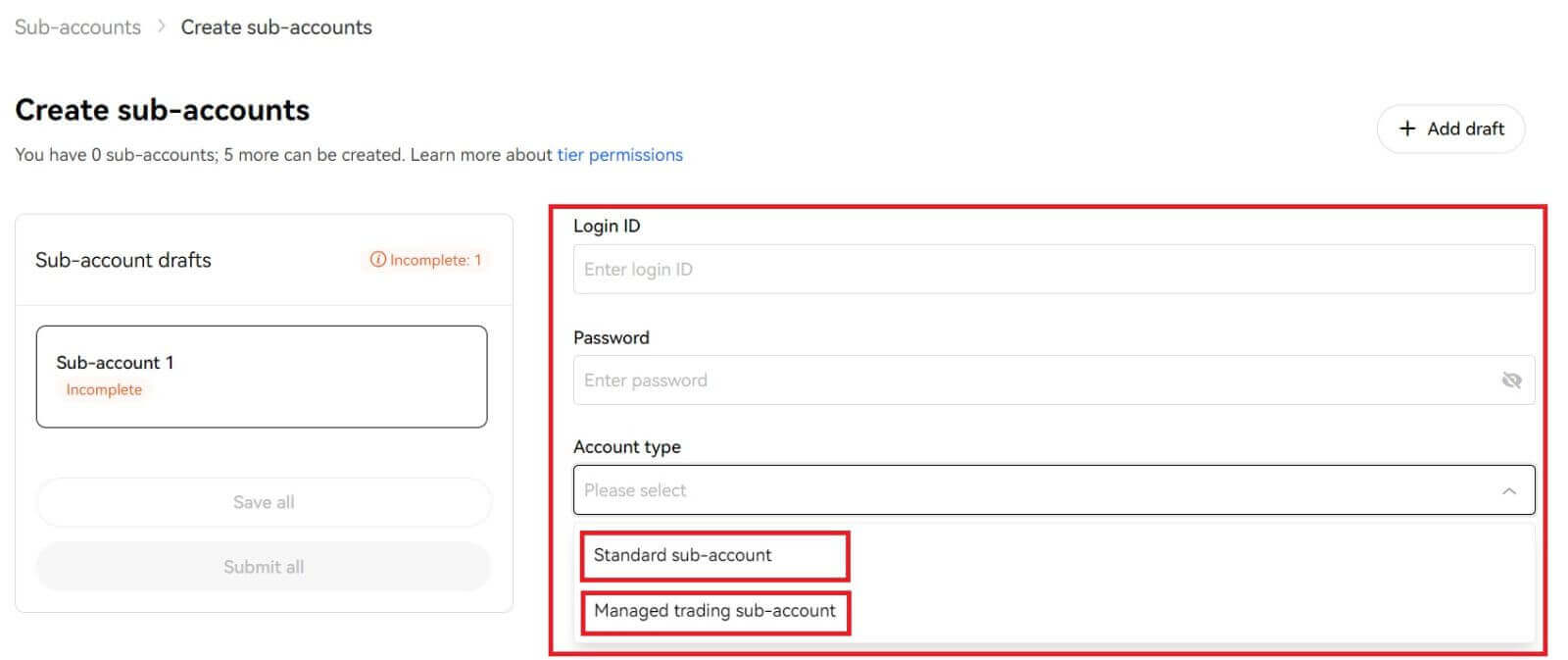
4. Выберите [Отправить все] после подтверждения информации. 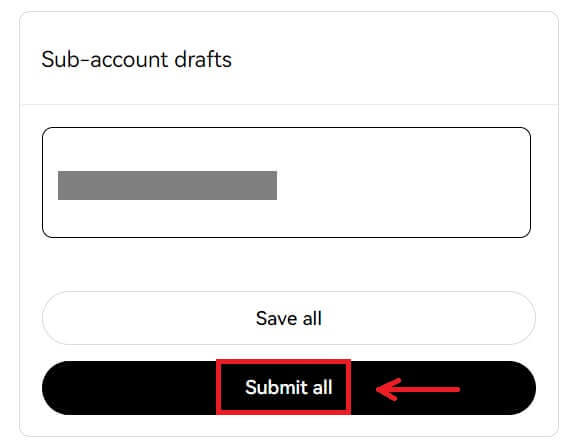
Примечание:
- Дочерние учетные записи наследуют уровень основной учетной записи одновременно с созданием и будут обновляться ежедневно в соответствии с вашей основной учетной записью.
- Обычные пользователи (уровни 1–5) могут создать максимум 5 субаккаунтов; для пользователей других уровней вы можете просмотреть разрешения своего уровня.
- Суб-аккаунты можно создавать только в Интернете.
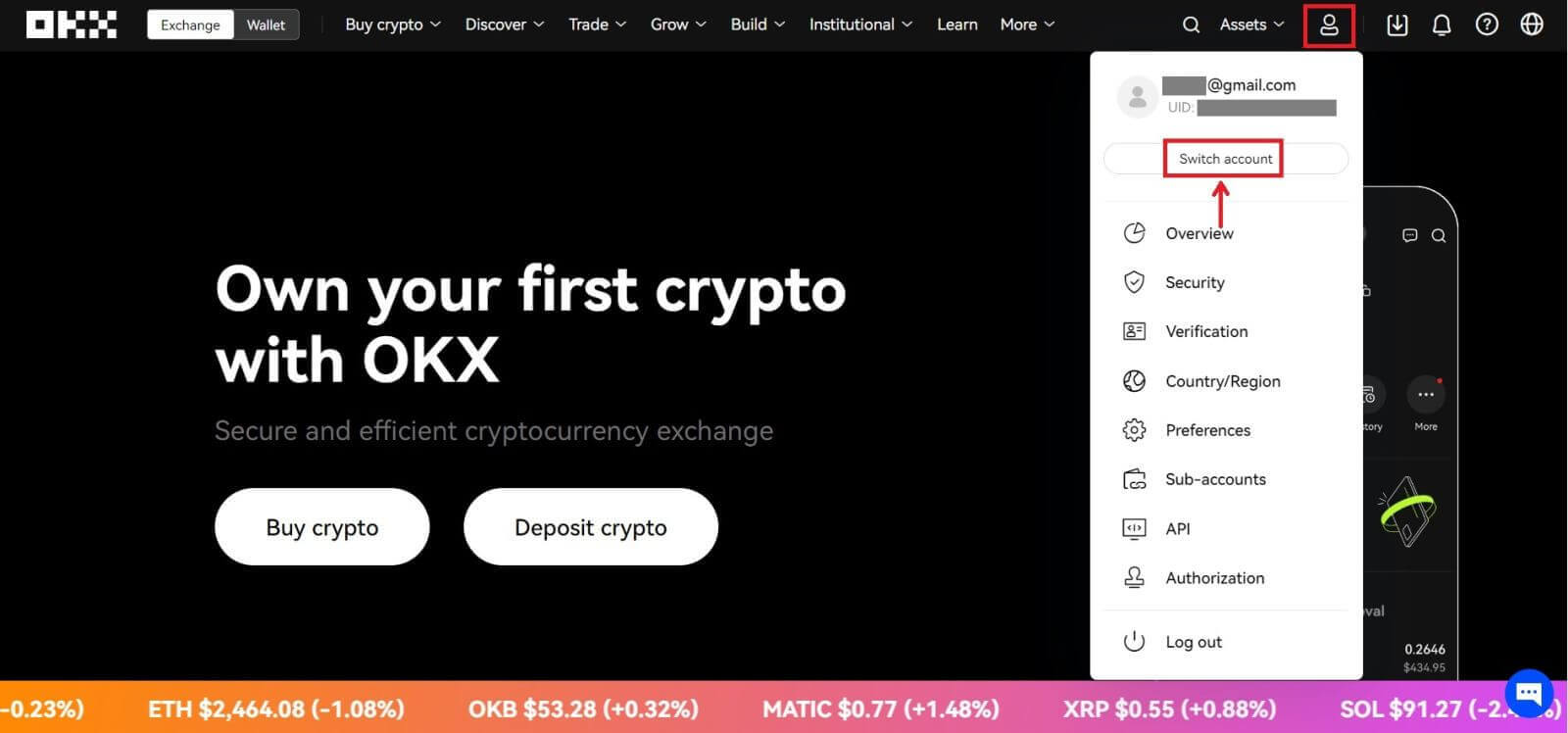
Проверка
Какая информация необходима для процесса проверки
Основная информация
Предоставьте основную информацию о себе, например полное имя, дату рождения, страну проживания и т.д. Убедитесь, что она верна и актуальна.
Документы, удостоверяющие личность.
Мы принимаем действительные удостоверения личности государственного образца, паспорта, водительские права и т. д. Они должны соответствовать следующим требованиям:
- Укажите свое имя, дату рождения, дату выпуска и срок действия.
- Никакие скриншоты не принимаются.
- Разборчиво и с хорошо видимой фотографией
- Включите все углы документа
- Не истек
Селфи
должны соответствовать следующим требованиям:
- Все ваше лицо должно быть помещено в овальную рамку.
- Без маски, очков и шапки
Подтверждение адреса (если применимо)
. Они должны соответствовать следующим требованиям:
- Загрузите документ с указанием вашего текущего адреса проживания и юридического имени.
- Убедитесь, что весь документ виден и выдан в течение последних 3 месяцев.
В чем разница между индивидуальной проверкой и институциональной проверкой?
Как физическое лицо, вам необходимо предоставить свою личную идентификационную информацию (включая, помимо прочего, действительные документы, удостоверяющие личность, данные распознавания лиц и т. д.), чтобы разблокировать дополнительные функции и увеличить лимит депозита/снятия средств.
Как учреждение вам необходимо предоставить действительные юридические документы о регистрации и деятельности вашего учреждения, а также идентификационную информацию ключевых ролей. После проверки вы можете получить более высокие преимущества и более выгодные тарифы.
Вы можете подтвердить только один тип учетной записи. Выберите вариант, который лучше всего соответствует вашим потребностям.
Какие типы документов я могу использовать для подтверждения адреса проживания для проверки личности учетной записи?
Для подтверждения вашего адреса для проверки личности можно использовать следующие типы документов:
- Водительские права (если адрес виден и соответствует указанному адресу)
- Удостоверения личности государственного образца с вашим текущим адресом
- Счета за коммунальные услуги (вода, электричество и газ), банковские выписки и счета за управление недвижимостью, выставленные в течение последних 3 месяцев и в которых четко указан ваш текущий адрес и юридическое имя.
- Документация или удостоверение избирателя с указанием вашего полного адреса и юридического имени, выданное в течение последних 3 месяцев правительством вашего штата или местным органом власти, отделом кадров или финансов вашего работодателя, а также университетом или колледжем.
Депозит
Почему я не могу внести депозит в евро банковским переводом SEPA?
Вы можете внести депозит в евро со своего банковского счета на счет OKX. Местные банковские переводы в евро в настоящее время предлагаются только нашим европейским клиентам (резидентам стран ЕЭЗ, за исключением Франции).
Почему мой депозит не зачислен?
Это может быть вызвано одной из следующих причин:
Задержка с момента подтверждения блокировки- Вы можете проверить, ввели ли вы правильную информацию о депозите и статус вашей транзакции в блокчейне. Если ваша транзакция находится в блокчейне, вы можете проверить, достигла ли ваша транзакция необходимых номеров подтверждения. Вы получите сумму депозита, как только она достигнет необходимых цифр подтверждения.
- Если ваш депозит не удается найти в блокчейне, вы можете обратиться за помощью в службу поддержки клиентов соответствующей платформы.
Внесите различные криптовалюты.
Прежде чем отправить запрос на депозит, убедитесь, что вы выбрали криптовалюту, поддерживаемую соответствующей платформой. В противном случае это может привести к отказу от депозита.
CT-app-deposit on Chain выберите криптовалюту
Выберите криптовалюту, поддерживаемую соответствующей платформой.
Неверный адрес и сеть
. Прежде чем отправить запрос на депозит, убедитесь, что вы выбрали сеть, поддерживаемую соответствующей платформой. В противном случае это может привести к отказу от депозита.
CT-app-deposit on Chain выберите сеть
В поле «Сеть депозитов» выберите сеть депозитов, которую поддерживает соответствующая платформа. Например, вы хотите внести ETH на несовместимый адрес BTC. Это может привести к отказу от депозита.
Неверный или отсутствующий тег/заметка/комментарий.
Криптовалюта, которую вы хотите внести, может потребовать заполнения заметки/тега/комментария. Вы можете найти его на странице депозита OKX.
Депозит на адреса смарт-контрактов.
Прежде чем отправить запрос на депозит, убедитесь, что вы выбрали адрес депозитного контракта, поддерживаемый соответствующей платформой. В противном случае это может привести к отказу от депозита.
CT-app-deposit на адресе контракта просмотра цепи.
Убедитесь, что адрес депозитного контракта поддерживается соответствующей платформой.
Вознаграждающие депозиты в блокчейне.
Прибыль от майнинга может быть переведена только на ваш кошелек. Вы можете внести вознаграждения на счет OKX только после того, как они будут зачислены в ваш кошелек, поскольку OKX не поддерживает депозиты вознаграждений с помощью блокчейна.
Комбинированные депозиты.
Если вы хотите внести депозит, убедитесь, что вы каждый раз отправляете только один запрос на депозит. Если вы отправите несколько запросов в рамках одной депозитной транзакции, вы не получите свой депозит. В таком случае вы можете обратиться за помощью в нашу службу поддержки клиентов.
Не удалось достичь минимальной суммы депозита.
Прежде чем подать заявку на депозит, убедитесь, что вы вносите как минимум минимальную сумму, которую вы можете найти на нашей странице депозита OKX. В противном случае это может привести к отказу от депозита.
Почему мой депозит заблокирован?
1. Срабатывает контроль рисков P2P T+N.
Когда вы покупаете криптовалюту через P2P-торговлю, наша система контроля рисков всесторонне оценит ваши транзакционные риски и наложит N-дневные ограничения на вывод средств и P2P-продажи эквивалентного количества активов в вашем аккаунте. сделка. Рекомендуется терпеливо подождать N дней, и система автоматически снимет ограничение.
2. Запускается дополнительная проверка правил путешествий.
Если вы находитесь в регулируемых регионах, ваши криптотранзакции подчиняются Правилам путешествий в соответствии с местными законами, которые вы для разблокировки может потребоваться дополнительная информация. Вам следует узнать официальное имя отправителя и спросить, отправляют ли они с адреса биржи или частного кошелька. Также может потребоваться дополнительная информация, такая как, помимо прочего, страна проживания. В зависимости от вашего местного законодательства и правил ваша транзакция может оставаться заблокированной до тех пор, пока вы не предоставите необходимую информацию от лица, отправившего вам средства.
Кто имеет право покупать и продавать криптовалюту с помощью фиатного шлюза?
Любой, у кого есть зарегистрированная учетная запись OKX, подтвержденный адрес электронной почты или номер мобильного телефона, кто настроил идентификацию 2FA и пароль фонда в настройках безопасности и прошел проверку.
Примечание. Имя вашей сторонней учетной записи должно быть идентично имени учетной записи OKX.
Сколько времени занимает получение фиата при продаже криптовалюты?
Это зависит от усмотрения фиатного торговца. Если вы решите продать и получить через банковский счет, этот процесс может занять 1–3 рабочих дня. Продажа и получение через цифровой кошелек занимает всего несколько минут.
Торговля
Что такое стоп-лимит?
Стоп-лимит — это набор инструкций для размещения торгового ордера по заранее заданным параметрам. Когда последняя рыночная цена достигнет триггерной цены, система автоматически разместит ордера в соответствии с заранее установленной ценой и суммой.
При срабатывании стоп-лимита, если баланс счета пользователя ниже суммы заказа, система автоматически разместит заказ в соответствии с фактическим балансом. Если баланс счета пользователя ниже минимальной суммы торговли, ордер не может быть размещен.
Случай 1 (Тейк-профит):
- Пользователь покупает BTC по цене 6600 долларов США и считает, что он упадет, когда достигнет 6800 долларов США. Он может открыть ордер Stop-Limit по цене 6800 долларов США. Когда цена достигнет 6800 долларов США, ордер сработает. Если на балансе пользователя имеется 8 BTC, что меньше суммы заказа (10 BTC), система автоматически разместит на рынке ордер на 8 BTC. Если баланс пользователя составляет 0,0001 BTC и минимальная сумма торговли составляет 0,001 BTC, ордер не может быть размещен.
Случай 2 (Стоп-лосс):
- Пользователь покупает BTC по цене 6600 долларов США и полагает, что цена продолжит опускаться ниже 6400 долларов США. Чтобы избежать дальнейших потерь, пользователь может продать свой ордер по цене 6400 долларов США, когда цена упадет до 6400 долларов США.
Случай 3 (Тейк-профит):
- Цена BTC составляет 6600 долларов США, и пользователь полагает, что он отскочит до 6500 долларов США. Чтобы купить BTC по более низкой цене, когда она упадет ниже 6500 долларов США, будет размещен ордер на покупку.
Случай 4 (Стоп-лосс):
- Стоимость BTC составляет 6600 долларов США, и пользователь полагает, что она будет продолжать расти до уровня более 6800 долларов США. Чтобы избежать оплаты BTC по более высокой цене, превышающей 6800 долларов США, когда BTC вырастет до 6802 долларов США, заказы будут размещены, когда цена BTC соответствует требованию заказа в размере 6800 долларов США или выше.
Что такое лимитный ордер?
Лимитный ордер — это тип ордера, который ограничивает максимальную цену покупки покупателя и минимальную цену продажи продавца. Как только ваш заказ будет размещен, наша система разместит его в книге и сопоставит с доступными заказами по указанной вами цене или лучше.
Например, представьте, что текущая рыночная цена недельного фьючерсного контракта BTC составляет 13 000 долларов США. Вы хотели бы купить его за 12 900 долларов США. Когда цена упадет до 12 900 долларов США или ниже, предустановленный ордер сработает и исполнится автоматически.
В качестве альтернативы, если вы хотите купить по цене 13 100 долларов США, согласно правилу покупки по более выгодной цене для покупателя, ваш ордер будет немедленно активирован и исполнен по цене 13 000 долларов США, вместо того, чтобы ждать, пока рыночная цена вырастет до 13 100 долларов США. ДОЛЛАР США.
Наконец, если текущая рыночная цена составляет 10 000 долларов США, лимитный ордер на продажу по цене 12 000 долларов США будет исполнен только тогда, когда рыночная цена вырастет до 12 000 долларов США или выше.
Что такое торговля токенами?
Торговля токенами означает обмен цифрового актива на другой цифровой актив.
Некоторые токены, такие как Bitcoin и Litecoin, обычно оцениваются в долларах США. Это называется валютной парой, что означает, что стоимость цифрового актива определяется путем его сравнения с другой валютой.
Например, пара BTC/USD показывает, сколько долларов США потребуется для покупки одного BTC или сколько долларов США будет получено за продажу одного BTC. Те же принципы будут применяться ко всем торговым парам. Если бы OKX предлагал пару LTC/BTC, обозначение LTC/BTC показывает, сколько BTC требуется для покупки одного LTC или сколько BTC будет получено за продажу одного LTC.
В чем разница между торговлей токенами и торговлей наличными в криптовалюте?
В то время как торговля токенами подразумевает обмен цифрового актива на другой цифровой актив, торговля наличными деньгами означает обмен цифрового актива на наличные (и наоборот). Например, при торговле наличными деньгами, если вы покупаете BTC за доллары США, а цена BTC позже возрастает, вы можете продать его обратно за дополнительную плату в долларах США. Однако, если цена BTC упадет, вы сможете продать его дешевле. Как и в случае с торговлей наличными деньгами, рыночные цены на торговлю токенами определяются спросом и предложением.
Снятие
Почему мой вывод не поступил на счет?
Блок не был подтвержден майнерами
- Как только вы отправите запрос на вывод средств, ваши средства будут отправлены в блокчейн. Прежде чем средства смогут быть зачислены на ваш счет, требуется подтверждение майнеров. Количество подтверждений может быть разным в зависимости от цепочки, а время выполнения может различаться. Вы можете связаться с соответствующей платформой для проверки, если ваши средства не поступили на ваш счет после подтверждения.
Средства не выводятся
- Если статус вашего вывода средств отображается как «В процессе» или «Ожидание вывода», это означает, что ваш запрос все еще ожидает перевода с вашей учетной записи, вероятно, из-за большого количества ожидающих запросов на вывод средств. Транзакции будут обрабатываться OKX в том порядке, в котором они были отправлены, и никакое ручное вмешательство невозможно. Если ваш запрос на вывод средств остается на рассмотрении более часа, вы можете обратиться за помощью в нашу службу поддержки через OKX Help.
Неправильный или отсутствующий тег
- Криптовалюта, которую вы хотите вывести, может потребовать от вас заполнения тегов/заметок (памятка/тег/комментарий). Найти его можно на странице депозита соответствующей платформы.
- Если вы нашли тег, введите его в поле «Тег» на странице вывода средств OKX. Если вы не можете найти его на соответствующей платформе, вы можете обратиться в службу поддержки клиентов, чтобы подтвердить, нужно ли его заполнять.
- Если соответствующая платформа не требует тега, вы можете ввести 6 случайных цифр в поле «Тег» на странице вывода средств OKX.
Примечание. Если вы введете неправильный/отсутствующий тег, это может привести к сбою вывода средств. В таком случае вы можете обратиться за помощью в нашу службу поддержки клиентов.
Несоответствующая сеть вывода средств
- Прежде чем отправить запрос на вывод средств, убедитесь, что вы выбрали сеть, поддерживаемую соответствующей платформой. В противном случае это может привести к невозможности вывода средств.
- Например, вы хотите вывести криптовалюту из OKX на платформу B. Вы выбрали цепочку OEC в OKX, но платформа B поддерживает только цепочку ERC20. Это может привести к невозможности вывода средств.
Размер комиссии за вывод средств
- Комиссия за снятие средств, которую вы заплатили, предназначена для майнеров блокчейна, а не для OKX, для обработки транзакций и защиты соответствующей сети блокчейна. Комиссия зависит от суммы, указанной на странице вывода средств. Чем выше комиссия, тем быстрее криптовалюта поступит на ваш счет.
Нужно ли мне платить комиссию за пополнение и снятие средств?
В OKX вы платите комиссию только при выполнении транзакции вывода средств внутри сети, тогда как за внутренние переводы и депозиты вывода комиссия не взимается. Взимаемая плата называется Gas Fee и используется для выплаты майнерам вознаграждения.
Например, когда вы снимаете криптовалюту со своей учетной записи OKX, с вас будет взиматься комиссия за вывод. И наоборот, если физическое лицо (вы или кто-то другой) внесло криптовалюту на ваш счет OKX, вам не нужно платить комиссию.
Как мне рассчитать, сколько с меня возьмут?
Система автоматически рассчитает комиссию. Фактическая сумма, которая будет зачислена на ваш счет на странице вывода средств, рассчитывается по следующей формуле:
Фактическая сумма на вашем счете = Сумма вывода – Комиссия за снятие.
Примечание:
- Сумма комиссии зависит от транзакции (более сложная транзакция означает, что будет использовано больше вычислительных ресурсов), поэтому взимается более высокая комиссия.
- Система автоматически рассчитает комиссию перед отправкой запроса на вывод средств. Кроме того, вы также можете изменить размер комиссии в пределах лимита.